关于本说明书 本设备采用三星的高科技和高标准, 旨在提供优质的移动通信和娱乐体验 本使用说明书专门用于详细介绍设备的功能与特性 使用本设备之前, 请先阅读本说明书, 以确保安全和正确使用 说明基于设备的默认设置 图像和屏幕截图可能与实际产品的外观不同 有关最新版本的说明书, 请参阅三星网站 www.
|
|
|
- 侔 鄂
- 5 years ago
- Views:
Transcription
1 GT-I9502 使用说明书
2 关于本说明书 本设备采用三星的高科技和高标准, 旨在提供优质的移动通信和娱乐体验 本使用说明书专门用于详细介绍设备的功能与特性 使用本设备之前, 请先阅读本说明书, 以确保安全和正确使用 说明基于设备的默认设置 图像和屏幕截图可能与实际产品的外观不同 有关最新版本的说明书, 请参阅三星网站 CPU 和内存占用率较高的内容 ( 优质内容 ) 会影响设备的整体性能 取决于设备的规格及其所使用的环境, 与该内容相关的应用程序可能无法正常工作 可用功能和附加服务可能因设备 软件或服务提供商而异 应用程序及其功能可能因国家 地区或硬件规格而异 对于由三星以外的提供商应用程序造成的性能问题, 三星概不负责 对于因编辑注册表设置或修改操作系统软件而导致的性能问题或不兼容性, 三星概不负责 尝试自定义操作系统可能导致设备或应用程序无法正常工作 本设备中提供的软件 声源 墙纸 图像及其他媒体被授权为有限使用 将这些资料引用并使用于商业或其他用途, 是违反版权法的行为 对于非法使用媒体导致的法律问题, 用户应负全责 收发信息 上传和下载 进行自动同步 使用部分应用程序或使用定位服务可能会产生其他费用 如欲避免产生额外费用, 请选择合适的数据收费计划 有关详细信息, 请联系服务提供商 2
3 关于本说明书 设备随附的默认应用程序随时可能更新, 并可能在未经事先通知的情况下撤消支持 如您对随设备附带的应用程序有疑问, 请联系三星服务中心 对于用户安装的应用程序, 请联系服务提供商 修改设备的操作系统或安装非官方来源的软件, 可能会导致设备发生故障并损坏或丢失数据 这些操作违反三星许可协议, 并将使您的保修失效 指示符图标 警告 : 可能伤及自己或他人的情况 注意 : 可能损坏您的设备或其他设备的情况 提示 : 注释 使用提示或附加信息 版权 版权 2014 Samsung Electronics 本说明书受国际版权法保护 未经 Samsung Electronics 事先书面许可, 不得以任何形式或方式 ( 电子或机械 ) 复制 分发 转译或传播本说明书中的任何内容, 包括影印 录制或存储在任何信息存储器和检索系统中 3
4 关于本说明书 商标 SAMSUNG 和 SAMSUNG 徽标是 Samsung Electronics 的注册商标 Bluetooth 是 Bluetooth SIG, Inc. 在全球的注册商标 其他所有商标和版权的所有权归各自所有者所有 DivX DivX Certified 和相关徽标是 Rovi Corporation 或其子公司的商标, 均为授权使用 关于 DIVX 视频 DivX 是由 Rovi Corporation 的子公司 DivX, LLC 创建的数字视频格式 这是一个官方的 DivX Certified 设备, 已通过严格的测试确认可播放 DivX 视频 请访问 divx.com 网站获取更多信息以及用于将文件转换为 DivX 视频的软件工具 关于 DIVX 视频点播本 DivX Certified 认证设备注册后才能播放所购买的 DivX 视频点播 (VOD) 电影 要获得注册代码, 请在设备设置菜单中找到 DivX VOD 区域 请访问 vod.divx.com 网站, 详细了解如何完成注册 通过 DivX Certified 认证 可播放 DivX 视频, 最高可达 HD 720p, 包括付费内容 4
5 目录 入门指南 7 设备部位图 8 按键 9 包装内容 10 安装 SIM 或 USIM 卡和电池 13 为电池充电 15 插入存储卡 17 打开或关闭设备 18 握持设备 18 锁定和解锁设备 18 调整音量 18 切换到静音模式 19 在网络之间切换 基本功能 20 指示符图标 21 使用触摸屏 25 控制动作 28 手掌动作 29 手势感应 32 浮窗预览 32 智能暂停 33 智能滚动 33 增加触摸屏灵敏度 34 启动多窗口 36 通知 37 主屏幕 40 锁定屏幕 41 使用应用程序 41 应用程序屏幕 42 帮助 43 输入文本 45 连接至 WLAN 网络 46 设置账户 46 传输文件 48 保护设备安全 50 升级设备 通讯 51 手机 56 联系人 60 信息 61 电子邮件 63 ChatON 63 QQ 63 QQ 空间 64 微博 64 微信 Web 和网络 65 互联网 66 QQ 浏览器 66 蓝牙 5
6 目录 67 屏幕共享 68 三星智能共享 69 Group Play 71 NFC 72 S Beam 73 WatchON 73 三星服务中心 媒体 74 音乐 75 QQ 音乐 76 照相机 84 相册 88 故事相册 92 视频 93 Flipboard 应用程序和媒体商店 94 三星服务汇 94 三星应用商店 95 影视圈 实用程序 96 S 备忘录 99 S 日历 101 百度云 101 云 102 时钟 104 计算器 104 S 健康 112 S 即时译 113 词典 114 录音机 115 S Voice 116 搜索 117 我的文件 118 下载列表 118 到到无线 118 KNOX 119 智能识别 120 名片识别 旅行和本地资讯 121 百度地图 设定 122 关于设定 122 连接 125 我的设备 138 账户 138 更多 故障排除通知 6
7 入门指南 设备部位图 光线传感器 通知灯 听筒 距离 / 手势传感器 前置照相机镜头 电源键 触摸屏 主屏幕键 选项键 话筒 返回键 多功能插口 红外灯 扬声器话筒 GPS 天线 后置照相机镜头 电池盖 耳机插口 闪光灯 音量键 NFC 天线 ( 在电池上 ) 扬声器 主天线 7
8 入门指南 只有在使用扬声器或拍摄录像时, 设备顶端的话筒才会启动 请勿用手或其他物体盖住天线区域 否则可能会导致连接问题或消耗电池电量 请勿使用屏幕保护装置 否则会导致传感器故障 请勿让水接触触摸屏 触摸屏在潮湿环境中或接触到水时可能发生故障 按键 按键 电源 选项 主屏幕 功能 按住以打开或关闭设备 如果设备出现致命错误 挂断或死机, 按住超过 7 秒以重启设备 按下以锁定设备或打开屏幕 触摸屏关闭时, 设备将进入锁定模式 按下以打开当前屏幕上可用的选项列表 在主屏幕上点住以启动搜索 按下以返回到主屏幕 按住以打开最近应用程序的列表 返回 点击以返回到上一个屏幕 音量 按下以调整设备音量 8
9 入门指南 包装内容 检查产品包装盒中是否有以下物品 : 设备 电池 快速入门指南 设备随附的物品和可用配件可能会因所在地区或服务提供商而异 随附的物品专为本设备设计, 可能与其他设备并不兼容 可以向本地三星零售商购买其他配件 购买前请确保它们与设备兼容 其他配件可能与您的设备并不兼容 只可使用经过三星许可的配件 使用未经许可的配件所造成的故障不属保修服务范畴 是否提供所有配件完全取决于制造公司 有关可用配件的更多信息, 请参阅三星网站 9
10 入门指南 安装 SIM 或 USIM 卡和电池 插入移动电话服务提供商提供的 SIM 或 USIM 卡, 以及随附的电池 本设备仅可使用 microsim 或 microusim 卡 1 取下电池盖 取下电池盖时, 小心不要弄伤指甲 请勿过度弯曲或扭转电池盖 否则会损坏电池盖 2 使金色触点面朝下, 插入 SIM 或 USIM 卡 将主要 SIM 或 USIM 卡插入 SIM 卡插槽 ( 1 ), 次要 SIM 或 USIM 卡插入 SIM 卡插槽 ( 2 )
11 入门指南 3 将 SIM 或 USIM 卡推进插槽, 直至锁定到位 请勿将存储卡插入 SIM 卡插槽中 如果存储卡不小心卡在 SIM 卡插槽中, 请联系三星服务中心取出存储卡 小心不要丢失或让他人使用 SIM 或 USIM 卡 对于卡丢失或被盗所造成的任何损害或不便, 三星概不负责 4 插入电池 装回电池盖 11
12 入门指南 取出 SIM 或 USIM 卡和电池 1 取下电池盖 2 卸下电池 3 轻推 SIM 或 USIM 卡, 直到其脱离设备, 然后将其取出 12
13 入门指南 为电池充电 首次使用前, 先用充电器为电池充电 也可通过 USB 数据线将设备连接至电脑来为设备充电 仅使用三星许可的 USB 电源适配器 电池和 USB 数据线 未经许可的 USB 电源适配器或 USB 数据线会导致电池爆炸或损坏设备 电池电量不足时, 设备会发出警告音并显示电池电量不足信息 如果电池完全放电, 连接充电器时, 设备将无法立即开启 开启设备前, 让耗尽的电池先充电几分钟 如果同时使用多个应用程序 使用网络应用程序或需要连接另一设备的应用程序, 电池电量会消耗更快 为避免断开网络或在数据传输期间断电, 应在电池完全充电后使用这些应用程序 用充电器充电 将 USB 数据线一端连接到 USB 电源适配器, 将 USB 数据线另一端插入多功能插口, 然后将 USB 电源适配器插入标准电源插座中 充电器连接不当可能会导致设备严重损坏 因误操作造成的任何损坏不涵盖在保修范围内 13
14 入门指南 虽然在充电时可以使用设备, 但这可能会延长电池完全充电的时间 如果在充电时电源电压不稳定, 触摸屏可能无法正常工作 此时, 可从设备上拔下充电器 设备在充电时会变热 这属于正常情况, 不会影响设备的使用寿命或性能 如果电池比平常更热, 则充电器可能停止充电 如果设备无法正常充电, 请联系三星服务中心 完全充电后, 断开设备与充电器的连接 先从设备拔下充电器, 然后从电源插座拔下插头 取下充电器前, 请勿卸下电池 否则可能会损坏设备 为节约电量, 请在不使用时拔下 USB 电源适配器 USB 电源适配器不带电源开关, 因此在不使用时必须从电源插座拔下 USB 电源适配器以节约电量 充电时, 充电器应保持紧贴电源插座并易于拔插 检查电池充电状态 在设备关闭的情况下为电池充电时, 以下图标将显示当前电池充电状态 : 充电中 已完全充电 14
15 入门指南 减少电池损耗 本设备提供了一些可助您节省电池电量的选项 通过自定义以下选项及取消后台中运行的功能, 可以延长设备每次充电后的使用时间 : 在不使用设备时, 可以通过按下电源键切换到锁定模式 通过任务管理器关闭不必要的应用程序 取消蓝牙功能 取消 WLAN 功能 取消应用程序的自动同步功能 减少背景灯时间 调低显示屏的亮度 插入存储卡 本设备可使用容量最高为 64 GB 的存储卡 取决于存储卡制造商和类别, 有些存储卡可能与您的设备并不兼容 有些存储卡可能与设备并不完全兼容 使用不兼容的存储卡可能会损坏设备或存储卡, 或损坏存储在卡中的数据 正面朝上插入存储卡 设备支持 FAT 和 exfat 文件系统的存储卡 插入不同文件系统格式的存储卡时, 设备会要求重新格式化存储卡或不识别存储卡 频繁写入和删除数据会缩短存储卡的使用寿命 将存储卡插入设备时, 存储卡的文件目录将出现在 SD memory card 文件夹中 15
16 入门指南 1 取下电池盖和电池 2 将金色触点面向下插入存储卡 3 将存储卡推进卡槽, 直至锁定到位 4 装回电池和电池盖 取出存储卡 取出存储卡前, 先卸载存储卡以便安全取出 在主屏幕上, 点击应用程序 设定 更多 存储 卸载 SD 卡 1 取下电池盖和电池 2 轻推存储卡, 直到其脱离设备, 然后将其取出 3 装回电池和电池盖 请勿在设备传输或访问信息时取出存储卡 否则会导致数据丢失或损坏, 或损坏存储卡或设备 对于误用损坏的存储卡所造成的损失, 包括数据丢失, 三星概不负责 16
17 入门指南 格式化存储卡 在电脑上格式化的存储卡可能与设备并不兼容 请在设备上格式化存储卡 在主屏幕上, 点击应用程序 设定 更多 存储 格式化 SD 卡 格式化 SD 卡 全部删除 格式化存储卡前, 记住要将所有重要数据备份到设备 制造商保修服务不包括因用户操作而导致的数据丢失 打开或关闭设备 首次启动设备时, 按照屏幕提示设置设备 按住电源键几秒钟以打开设备 在限制使用无线设备的区域 ( 例如飞机上和医院里 ), 请遵守所有张贴的警告和授权人员的指示 按住电源键, 然后点击飞行模式禁用无线功能 如欲关闭设备, 按住电源键, 然后点击关机 17
18 入门指南 握持设备 请勿用手或其他物体盖住天线区域 否则可能会导致连接问题或消耗电池电量 锁定和解锁设备 在不使用时, 锁定设备以避免不必要的操作 按下电源键关闭屏幕并使设备进入锁定模式 如果设备在一段指定的时间内没有使用, 将会被自动锁定 如欲解锁设备, 按下电源键或主屏幕键, 然后在屏幕下方的解锁屏幕区域向任意方向滑动手指 调整音量 向上或向下按下音量键以调整铃声音量, 或在播放音乐或视频时调整音量 切换到静音模式 使用以下方法之一 : 按住下音量键, 直到其切换至静音模式 按住电源键, 然后点击静音或振动 打开屏幕顶部的通知面板, 然后点击声音或振动 18
19 入门指南 在网络之间切换 插入两张 SIM 或 USIM 卡时, 可使用同一网络上的两个不同接入业务, 而无需同时携带两个设备 启动两张卡并在拨打电话或发送信息时切换它们 本设备支持具有两个不同网络的双模双待功能 在一个网络上通话期间, 可以拨打或接听另一网络上的新通话, 或者接听来自同一网络的第二通电话 启动 SIM 或 USIM 卡 在主屏幕上, 点击应用程序 设定 我的设备 SIM 卡管理器 选择 SIM 或 USIM 卡, 然后勾选启动 更改显示名称和 UIM 或 SIM 卡的图标 在主屏幕上, 点击应用程序 设定 我的设备 SIM 卡管理器 选择 SIM 或 USIM 卡, 点击, 然后点击名称或图标 为每张卡设置显示名称和图标 在网络之间切换 打开通知面板, 然后选择网络 19
20 基本功能 指示符图标 屏幕顶部显示的图标提供有关设备状态的信息 下表中列出的图标为最常见的图标 图标 意义无信号 信号强度 / 当前选择的 SIM 或 USIM 卡漫游中 ( 在正常服务区外 ) 已连接 GPRS 网络 已连接 EDGE 网络 已连接 UMTS 网络 已连接 HSDPA 网络 已连接 HSPA+ 网络 已连接 WLAN 已启动蓝牙功能 已启动 GPS 正在通话 未接来电 已启动手势感应功能 已启动智能屏幕功能 已与 Web 同步 已连接至电脑 无 SIM 或 USIM 卡 新短信或彩信 20
21 基本功能 图标 意义已启动闹钟已启动静音模式已启动振动模式已启动飞行模式发生错误或需要注意电池电量 使用触摸屏 仅通过手指使用触摸屏 禁止触摸屏接触其他电子设备 静电放电会导致触摸屏发生故障 为避免损坏触摸屏, 请勿使用任何尖利物体点触屏幕, 或在指尖点触屏幕时用力过猛 设备可能无法识别靠近屏幕边缘的触摸输入操作, 因为这部分不在触摸输入区域内 21
22 基本功能 手指姿势 点击 如欲打开应用程序 选择功能表项目 按下屏幕上的按键或使用屏幕键盘输入字符, 用手指点击即可 点住 点击某一项目持续 2 秒以上以访问可用选项 22
23 基本功能 拖动 如欲将图标 缩略图或预览移至新位置, 将其点住并拖至目标位置 双击 在图像上双击可将某一部分放大 再次双击返回 23
24 基本功能 滑动 在主屏幕或应用程序屏幕上向左或向右快速滑动以查看其他面板 向上或向下快速滑动以查看网页或列表, 例如联系人 合拢 在图像上分开两指可将某一部分放大 合拢进行缩小 24
25 基本功能 控制动作 可通过简单的动作轻松控制设备 使用动作前, 确保动作功能已启动 在主屏幕上, 点击应用程序 设定 我的设备 动作与手势 动作, 然后向右拖动动作开关并激活相关选项 过度摇晃或敲击设备可能导致意外输入 请正确控制动作 旋转屏幕 许多应用程序均可纵向或横向显示 旋转设备会导致显示屏自动调整, 以适合新屏幕的方向 如欲防止显示屏自动旋转, 打开通知面板, 然后取消选择屏幕旋转 有些应用程序不允许屏幕旋转 有些应用程序会根据方向显示不同的屏幕 转至横向时, 计算器将变成科学计算器 25
26 基本功能 智能提示 设备闲置一段时间或在屏幕关闭的情况下拿起设备时, 如果有未接来电或新信息, 则会振动提示 体感拨号 查看通话 信息或联系人详细信息时, 拿起并将设备靠近耳朵即可拨打电话 26
27 基本功能 浏览图片 图像放大显示时, 点住屏幕上某一点, 然后朝任意方向移动设备即可浏览图像 静音 / 暂停 翻转设备以使铃声静音或暂停媒体播放 ( 使用扬声器时 ) 27
28 基本功能 缩放 点住屏幕上的两点, 然后来回倾斜设备即可放大或缩小 手掌动作 使用手掌动作以通过触摸屏幕来控制设备 使用动作前, 确保手掌动作功能已启动 在主屏幕上, 点击应用程序 设定 我的设备 动作与手势 手掌动作, 然后向右拖动手掌动作开关并激活相关功能 截取屏幕 将手的侧面掠过屏幕捕获屏幕截图 图像保存在相册 Screenshots 中 使用有些应用程序时无法捕获屏幕截图 28
29 基本功能 静音 / 暂停 用手掌覆盖屏幕可静音或暂停媒体播放 ( 使用扬声器时 ) 手势感应 使用此功能在不触摸屏幕的情况下控制功能 使用此功能之前, 确保手势感应功能已启动 在主屏幕上, 点击应用程序 设定 我的设备 动作与手势 手势感应, 然后向右拖动手势感应开关并激活相关选项 快速一览 如果距离设备太远演示动作或穿戴暗色衣服时, 如手套等, 设备可能无法识别您的手势 屏幕关闭时, 将手在传感器上移动以查看通知 未接来电 新信息 时间和日期等 29
30 基本功能 浮窗跳转 在查看电子邮件正文或网页时, 将手向上或向下移过传感器以向上或向下滚动页面 浮窗浏览 将手向左或向右移过传感器以浏览图像 网页 歌曲或 S 备忘录 30
31 基本功能 浮窗移动 用一只手点住图标, 然后将另一只手在传感器上向左或向右移动, 以将图标移至另一位置 使用日或周日历时, 点住事件, 然后向左或向右移动另一只手以将事件移至其他日或周 浮窗接听通话 来电时, 将手向左移动, 然后再向右移过传感器以接听来电 31
32 基本功能 浮窗预览 使用此功能以在手指悬停在屏幕时执行各种功能 在主屏幕上, 点击应用程序 设定 我的设备 浮窗预览, 然后向右拖动浮窗预览开关并激活相关选项 用手指指着项目以预览内容或在弹出窗口中查看信息 指着网页上某一区域几秒钟时, 设备会放大该区域 Samsung User Manual 智能暂停 使用此功能以在您把面部从屏幕移开时暂停视频 在主屏幕上, 点击应用程序 设定 我的设备 智能屏幕, 然后勾选智能暂停 在视频播放期间, 将面部移开屏幕即可暂停视频 如欲继续播放, 再次注视屏幕即可 32
33 基本功能 智能滚动 使用此功能以通过倾斜您的头部或设备来向上或向下滑动屏幕 在主屏幕上, 点击应用程序 设定 我的设备 智能屏幕 智能滚动, 然后向右拖动智能滚动开关 查看电子邮件或网页时, 显示移动识别状态的滑动类型图标 ( 对应于头部方向 ) 将会出现 设备识别您的头部或设备的移动时, 图标将变为 然后, 向下或向上倾斜您的头部或者向前或向后倾斜设备即可向该方向滑动 增加触摸屏灵敏度 使用此功能以使设备自动调整其触摸灵敏度 在主屏幕上, 点击应用程序 设定 我的设备 显示, 然后勾选增加触摸灵敏度 在触摸屏幕时, 使用皮手套可以更好地识别 可能无法识别其他类型的材料 为获得最佳效果, 请在戴手套时紧紧点击屏幕 33
34 基本功能 启动多窗口 使用此功能以在屏幕上同时运行两个应用程序 仅可运行多窗口面板上的应用程序 此功能可能无法使用, 具体取决于所在的地区或服务提供商 如欲使用多窗口, 在应用程序屏幕上, 点击设定 我的设备 显示, 然后勾选多窗口 使用多窗口面板 如欲显示多窗口面板, 点住 多窗口面板出现在左侧屏幕 选择一个应用程序, 然后将另一应用程序拖至新位置 如欲隐藏多窗口面板, 再次点住 向上或向下拖动应用程序窗口之间的圆点以调整窗口的大小 点击面板图柄以打开或关闭面板 多窗口面板图柄打开时, 点住面板图柄并将其向屏幕的左侧或右侧边缘拖动以移动面板 如欲在多窗口面板关闭时移动面板图柄, 点住面板图柄并将其向上或向下拖动 34
35 基本功能 使用多窗口应用程序 使用多窗口应用程序时, 点击应用程序窗口之间的圆点, 然后使用以下图标之一 : : 在选定窗口中打开常用应用程序的列表 : 在多窗口应用程序之间切换应用程序位置 : 在应用程序窗口之间共享项目 将要共享的项目从一个窗口拖至另一个 部分应用程序可能不支持此功能 : 最大化窗口以适合屏幕 : 关闭应用程序 共享文件 将您想要共享的项目拖至其他窗口以将项目从一个窗口共享至另一个 部分应用程序可能不支持此功能 创建配对窗口 使用此功能以保存当前运行中的多窗口应用程序的组合 在多窗口面板上, 点击 新建, 输入标题, 然后点击确认 在多个窗口中使用相同的应用程序 使用此功能以在多窗口中同时启动相同的应用程序 如果支持此功能, 从多窗口面板中启动应用程序后, 应用程序图标旁边将出现 将带的应用程序图标拖至新位置 部分应用程序可能不支持此功能 35
36 基本功能 通知 通知图标会在屏幕顶部的状态栏上出现, 以报告未接来电 新信息 日历事件 设备状态等 从状态栏向下拖动以打开通知面板 滑动列表以查看其他提示 如欲关闭通知面板, 向上拖动屏幕底部的横条 从通知面板中, 可以查看设备的当前设定 从状态栏向下拖动, 然后点击以使用以下选项 : WLAN: 启动或取消 WLAN 功能 GPS: 启动或取消 GPS 功能 声音 : 启动或取消静音模式 可以将设备设置为振动或静音 屏幕旋转 : 允许或防止旋转设备时界面旋转 蓝牙 : 启动或取消蓝牙功能 阅读模式 : 启动或取消阅读模式 在阅读模式中, 设备可帮助您在夜间阅读时保护眼睛 如欲选择将针对什么应用程序使用此功能, 点击设定 我的设备 显示 阅读模式 移动数据 : 启动或取消数据连接 阻止模式 : 启动或取消阻止模式 在阻止模式下, 设备将阻止通知 如欲选择将要阻止的通知, 点击设定 我的设备 阻止模式 省电模式 : 启动或取消省电模式 多窗口 : 设置为使用多窗口 屏幕共享 : 启动或取消屏幕共享功能 WLAN 热点 : 启动或取消 WLAN 网络分享功能 S Beam: 启动或取消 S Beam 功能 NFC: 启动或取消 NFC 功能 浮窗预览 : 启动或取消浮窗预览功能 手势感应 : 启动或取消手势感应功能 免提模式 : 启动或停用免提模式 36
37 基本功能 智能休眠 : 启动或取消智能待机功能 智能暂停 : 启动或取消智能暂停功能 智能滚动 : 启动或取消智能滚动功能 同步 : 启动或取消应用程序的自动同步功能 飞行模式 : 启动或取消飞行模式 可用的选项可能会因所在地区或服务提供商而异 如欲重新排列通知面板上的选项, 打开通知面板, 点击, 点住项目, 然后 将其拖至其他位置 主屏幕 主屏幕是访问所有设备功能的起点 这里显示指示符图标 小组件 应用程序的快捷方式及其他 主屏幕可以具有多个面板 如欲查看其他面板, 向左或向右滑动 更改主屏幕模式 主屏幕具有标准和简易模式 在简易模式下, 可以向主屏幕添加快捷方式, 从而轻松访问常用联系人 应用程序和设置 如欲切换至简易模式, 在主屏幕上, 点击应用程序 设定 我的设备 主屏模式 简易模式 应用 重新排列项目 添加应用程序图标 在主屏幕上, 点击应用程序, 点住应用程序图标, 然后将其拖入面板预览 37
38 基本功能 添加项目 添加小组件 文件夹或页面自定义主屏幕 在主屏幕上点住空白区域, 然后选择以下类别之一 : 应用程序和小组件 : 向主屏幕添加小组件或应用程序 文件夹 : 创建新文件夹 页面 : 创建新页面 移动项目 点住项目并将其拖至新位置 如欲将其移至另一面板, 将其拖至屏幕一侧 移除项目 点住项目并将其拖至出现在主屏幕顶部的回收站 回收站变红时, 放开项目 重新排列面板 添加新面板 点击 编辑页 移动面板 点击 编辑页, 点住面板预览, 然后将其拖至新位置 移除面板 点击 编辑页, 点住面板预览, 然后将其拖至屏幕顶部的回收站 38
39 基本功能 设置墙纸 将存储在设备中的图像或照片设置为主屏幕的墙纸 在主屏幕上, 点击 设置墙纸 主屏, 然后选择以下选项之一 : 动态墙纸 : 查看动态图像 墙纸 : 查看墙纸图像 相册 : 查看设备照相机拍摄的照片或从互联网下载的图像 然后选择图像并点击设置墙纸 或者选择图像, 通过拖动边框来调整图像大小, 然后点击完成 使用小组件 小组件是小型应用程序, 可在主屏幕上提供便捷功能和信息 如欲使用小组件, 将其从小组件面板添加至主屏幕 有些小组件连接至网络服务 使用基于网络的小组件可能会产生额外的费用 可用的小组件可能会因所在地区或服务提供商而异 添加小组件至主屏幕 在主屏幕上, 点击应用程序 小组件 在小组件面板上向左或向右滑动, 然后点住小组件以将其添加至主屏幕 将其放在所需的位置上, 拖动框架调整其大小 ( 如有必要 ), 然后点击屏幕上任意区域以保存小组件的位置 使用设置快捷方式小组件 在主屏幕上, 点击应用程序 小组件, 然后点住设置快捷方式以打开设置选项的列表 选择设置选项以将其添加至主屏幕作为快捷方式 39
40 基本功能 锁定屏幕 锁定屏幕不但可以使设备在不使用时避免不必要的操作, 还允许您添加方便的小组件 添加小组件 如欲在屏幕锁定时使用小组件, 在应用程序屏幕上, 点击设定 我的设备 锁定屏幕, 然后勾选多个小组件 在简易模式中, 无法使用锁定屏幕上的小组件 此设置仅在设置滑锁选项时适用 在锁定屏幕上方向下拖动以将其展开 向右滑动至最后页面, 点击要添加至锁定屏幕的小组件, 然后选择 重新排列面板 移动面板 点住锁定的屏幕向下拖动, 向左或向右滑动, 点住面板预览, 然后将其拖至新位置 移除面板 点住锁定的屏幕向下拖动, 点住面板预览, 然后将其拖至屏幕顶部的回收站 40
41 基本功能 使用应用程序 此设备可以运行许多不同类型的应用程序, 包括媒体和互联网应用程序 打开应用程序 在主屏幕或应用程序屏幕上, 选择应用程序图标以将其打开 从最近使用的应用程序中打开 按住主屏幕键以打开最近使用的应用程序列表 选择应用程序图标以打开 关闭应用程序 关闭不使用的应用程序以节省电池电量并维护设备性能 按住主屏幕键, 点击, 然后点击应用程序旁边的结束以将其关闭 如欲关闭所有运行中的应用程序, 点击结束全部 应用程序屏幕 应用程序屏幕显示所有应用程序的图标, 包括新安装的应用程序 在主屏幕上, 点击应用程序以打开应用程序屏幕 如欲查看其他面板, 向左或向右滑动 重新排列应用程序 此功能仅在定制网格视图中可用 点击 编辑, 点住应用程序, 然后将其拖至新位置 如欲将其移至另一面板, 将其拖至屏幕一侧 41
42 基本功能 通过文件夹整理 将相关的应用程序一起放入同一文件夹以便管理 点击 编辑, 点住应用程序, 然后将其拖至新建文件夹 输入文件夹名称, 然后点击确定 将应用程序拖入新文件夹, 然后点击保存以保存排列 重新排列面板 在屏幕上合拢手指, 点住面板预览, 然后将其拖至新位置 安装应用程序 使用应用程序商店, 例如三星应用商店下载和安装应用程序 卸载 / 禁用应用程序 点击 卸载 / 禁用应用程序, 然后选择应用程序以卸载 / 禁用 不能卸载 / 禁用部分设备附带的默认应用程序 帮助 访问帮助信息以了解如何使用设备和应用程序, 或配置重要设置 在应用程序屏幕上点击帮助 选择类别以查看提示 如欲按字母顺序排列类别, 点击 如欲搜索关键字, 点击 42
43 基本功能 输入文本 使用三星中文输入法键盘输入文本 有些语言不支持文本输入 如欲输入文本, 必须将输入语言改为支持的语言 使用三星中文输入法键盘输入文本 更改键盘布局 点击 点击 中文, 然后点击全键盘拼音或 9 键拼音 英文, 然后点击全键盘英文或 9 键英文 在 9 键键盘上, 每个按键具有三到四个字符 如欲输入某个字符, 反复点击对应于该字符的按键 插入表情 语音输入文本 更改键盘布局 从剪贴板添加项目 设置三星中文输入法键盘的选项 在浮动和固定键盘之间更改键盘类型 从照片提取文字 隐藏键盘 删除字符 输入符号 输入数字 切换至下一行 语言切换键盘 输入空格 更改键盘类型 点击以更改键盘类型 在浮动键盘上, 点住并将浮动键盘移至其他位置 43
44 基本功能 更改语言键盘 点击输入语言按键更改语言键盘 手写 点击 全屏手写, 然后用手指写下字词 输入字符时会显示建议字词 选择建议字词 此功能可能无法使用, 具体取决于所在的地区或服务提供商 笔画模式 在中文输入模式下点击 笔画以切换至笔画模式, 然后点击笔画键 无法确定输入哪个笔画时, 点击 如欲查看更多备选字符, 点击 复制和粘贴 在文本上点住, 拖动或以选择更多或更少文本, 然后点击复制以复制或剪切以剪切 选定的文本将复制到剪贴板 如欲将其粘贴到文本输入字段, 在欲输入文本的位置点住或点击, 然后点击 粘贴 44
45 基本功能 连接至 WLAN 网络 将设备连接至 WLAN 网络以使用互联网或与其他设备共享媒体文件 ( 第 122 页 ) 打开和关闭 WLAN 打开通知面板, 然后点击 WLAN 以将其打开或关闭 在不使用时请关闭 WLAN 以节省电池电量 加入 WLAN 网络 在应用程序屏幕上, 点击设定 连接 WLAN, 然后向右拖动 WLAN 开关 从检测到的 WLAN 网络列表中选择网络, 输入密码 ( 如有必要 ), 然后点击连接 需要输入密码的网络会显示锁图标 设备连接至 WLAN 网络后, 只要该网络可用, 设备就会自动连接至网络 添加 WLAN 网络 如果所需的网络没有出现在网络列表中, 点击网络列表底部的添加 WLAN 在网络 SSID 中输入网络名称, 选择安全类型并输入密码 ( 如果不是开放网络 ), 然后点击连接 忘记 WLAN 网络 曾经使用过的网络, 包括当前网络均会被忘记, 设备也会因此无法自动连接至这些网络 在网络列表中选择网络, 然后点击忘记 45
46 基本功能 设置账户 三星应用商店等三星应用程序需要使用三星账户 创建三星账户以获得最佳的设备体验 添加账户 按照非登录的情况下打开三星应用商店后, 下载应用程序时出现的指示设置三星应用程序 如欲登录或注册三星账户, 在应用程序屏幕上, 点击设定 账户 添加账户 三星账户 在这之后, 点击新建账户注册, 或点击登录, 然后按照屏幕上的指示完成账户设置 设备上可使用多个三星账户 移除账户 在应用程序屏幕上, 点击设定 账户, 在我的账户下选择账户名称, 选择要移除的账户, 然后点击 移除账户 传输文件 将音频 视频 图像或其他类型的文件从设备移至电脑, 或反之 部分应用程序支持以下文件格式 不支持某些文件格式, 具体取决于设备的软件版本或电脑操作系统 音乐 :mp3 m4a mp4 3gp 3ga wma ogg aac 和 flac 图像 :bmp gif jpg 和 png 视频 :mp4 avi wmv flv 和 mkv 文档 :doc docx xls xlsx ppt pptx pdf 和 txt 如果应用程序无法播放 divx 或 ac3 格式的文件, 安装支持它们的应用程序 46
47 基本功能 连接 Samsung Kies Samsung Kies 是一个用来管理媒体库 联系人和日历并与三星设备进行同步的电脑应用程序 从三星网站 ( 下载最新的 Samsung Kies 1 使用 USB 数据线将设备连接至电脑 Samsung Kies 将自动启动 如果 Samsung Kies 未能启动, 双击电脑上的 Samsung Kies 图标 2 在设备和电脑之间传输文件 有关详细信息, 请参阅 Samsung Kies 帮助 连接 Windows Media Player 确保在电脑上安装了 Windows Media Player 1 使用 USB 数据线将设备连接至电脑 2 打开 Windows Media Player 并同步音乐文件 作为媒体设备连接 1 使用 USB 数据线将设备连接至电脑 2 打开通知面板, 然后点击已连接为媒体设备 媒体设备 ( MTP ) 如果电脑不支持媒体传输协议 (MTP) 或未安装任何相应的驱动程序, 点击摄像头 ( PTP ) 3 在设备和电脑之间传输文件 47
48 基本功能 保护设备安全 使用安全功能避免他人使用或访问存储在设备中的个人数据和信息 解锁时需要解锁码 设置面部解锁 在应用程序屏幕上, 点击设定 我的设备 锁定屏幕 屏幕锁定 面部解锁 使面部适合要拍摄的边框 然后设置备份解锁 PIN 码或图案以在面部解锁失败时解锁屏幕 设置面部与语音解锁 在应用程序屏幕上, 点击设定 我的设备 锁定屏幕 屏幕锁定 面部与语音 使面部适合要拍摄的边框并设置语音命令 然后设置备份解锁 PIN 码或图案以在面部和语音解锁失败时解锁屏幕 设置签名 在应用程序屏幕上, 点击设定 我的设备 锁定屏幕 屏幕锁定 签名 画出您的签名, 然后再多画两次进行验证 设置辅助解锁 PIN 码或图案 48
49 基本功能 设置图案 在应用程序屏幕上, 点击设定 我的设备 锁定屏幕 屏幕锁定 图案 连接四个或更多点画出图案, 然后再次画出图案进行确认 设置备份解锁 PIN 码以在您忘记图案时解锁屏幕 设置 PIN 码 在应用程序屏幕上, 点击设定 我的设备 锁定屏幕 屏幕锁定 PIN 码 输入至少四位数字, 然后再次输入 PIN 码进行确认 设置密码 在应用程序屏幕上, 点击设定 我的设备 锁定屏幕 屏幕锁定 密码 输入至少四个字符, 然后再次输入密码进行确认 解锁设备 按下电源键或主屏幕键打开屏幕, 然后输入解锁码 如果忘记解锁码, 请联系三星服务中心进行重置 49
50 基本功能 升级设备 设备可升级至最新的软件 我公司郑重提醒各位用户, 任何未经本公司授权的操作系统升级都可能对您的信息安全带来风险 此功能可能无法使用, 具体取决于所在的地区或服务提供商 通过 Samsung Kies 升级 启动 Samsung Kies 并将设备连接至电脑 Samsung Kies 将自动识别设备并在对话框中显示可用的更新 ( 如果有 ) 在对话框中单击更新按键以开始升级 请参阅 Samsung Kies 帮助以获得有关如何升级的详细信息 设备升级时, 请勿关闭电脑或断开 USB 数据线 升级设备时, 请勿将其他媒体设备连接至电脑 否则可能会干扰更新过程 空中升级 设备可通过空中固件升级 (FOTA) 服务直接升级至最新的软件 在应用程序屏幕上, 点击设定 更多 关于设备 系统更新 更新 50
51 通讯 手机 使用此应用程序拨打或接听电话 在应用程序屏幕上点击手机 拨打电话 拨打电话 使用键盘输入号码, 然后点击或 设备屏幕 访问历史记录 访问我的收藏 打开拨号键盘 查看联系人列表 添加号码到联系人列表 拨打语音电话 删除字符 拨打 IP 电话 51
52 通讯 快速拨号号码 对于快速拨号号码, 点住对应的数字 号码预测 在键盘上输入号码时, 会自动出现预测号码 选择其中一个号码进行拨打 查找联系人 在联系人列表中输入姓名 电话号码或电子邮件地址查找联系人 输入字符时, 预测的联系人将会出现 选择要拨打的联系人 拨打国际电话 点住 0, 直到 + 号出现 输入国家代码 区号和电话号码, 然后点击或 通话期间 可供使用的操作包括 : 个性化来电声音 取消降低噪音功能, 该功能可消除背景噪音, 让对方听得更清楚 保持通话 启用更大音量 录制对话 结束当前通话 打开键盘 启动扬声器 使用扬声器时, 请使设备远离耳朵 如果蓝牙耳机连接至设备, 则切换至蓝牙耳机 关闭话筒使对方听不到自己的声音 52
53 通讯 切换 : 在两个通话之间切换 合并通话 : 连接至两个通话时发起多方通话 重复此操作可以添加更多方 只有启动了多方通话服务, 此功能才可用 添加通话 : 拨打第二通电话 联系人 : 打开联系人列表 备忘录 : 创建备忘录 信息 : 打开信息 管理电话会议 : 在多方通话期间与某一方展开私人会话或从多方通话中断开某一方 添加联系人 如欲通过键盘向联系人添加电话号码, 输入号码, 然后点击添加到联系人 发送信息 点击 查看通话记录 发送信息以将信息发送至显示屏上的号码 点击记录以查看来电和拨出电话的历史记录 如欲过滤通话记录, 点击 查看, 然后选择选项 固定拨号号码 可以将设备设置为仅限拨出具有指定前缀的号码 这些前缀保存在 SIM 或 USIM 卡中 点击 通话设定 其它设置 固定拨号号码 启动固定拨号, 然后输入随 SIM 或 USIM 卡提供的 PIN2 码 点击固定拨号列表并添加号码 呼叫限制 可以将设备设置为阻止拨打特定电话 例如, 可以关闭国际通话 点击 通话设定 其它设置 呼叫限制, 选择通话类型, 选择呼叫限制选项, 然后输入密码 53
54 通讯 接听电话 接听电话 来电时, 点住 拖到大圆以外 如果呼叫来电等待服务启动, 则可接听另一通电话 接听第二个通话时, 第一个通话将进入保持状态 拒绝通话 来电时, 点住 拖到大圆以外 如欲在拒绝来电时发送信息, 向上拖动拒绝信息栏 如欲创建拒绝信息, 点击 通话设定 设置通话拒绝信息 自动拒接来自可疑号码的来电 在应用程序屏幕上, 点击设定 我的设备 呼叫 / 信息阻止 语音通话阻止或视频通话阻止 仅阻止已注册号码 点击语音通话阻止列表或视频通话阻止列表 新建, 输入号码, 指定匹配类别, 然后点击储存 未接来电 如果有未接来电, 状态栏上将会出现 打开通知面板以查看未接来电的列表 呼叫等待 呼叫等待是由服务提供商提供的一项服务 用户可以使用此服务来暂停当前通话并切换至来电 此服务不适用于视频通话 如欲使用此服务, 点击 通话设定 其它设置 呼叫等待 呼叫转移 可以将设备设置为将来电发送至指定号码 点击 通话设定 其它设置 呼叫转移, 然后选择通话类型和条件 输入号码并点击启动 54
55 通讯 结束通话 点击结束通话结束通话 或按下耳机按钮 视频通话 拨打视频电话 输入号码或从联系人列表选择联系人, 然后点击 视频通话或点击 拨打视 频电话 视频通话期间 可供使用的操作包括 : 照相机切换 : 在前置照相机镜头和后置照相机镜头之间切换 静音 : 关闭话筒使对方听不到自己的声音 结束通话 : 结束当前通话 隐藏自己 : 向对方隐藏自己的图像 发出图像 : 选择要向对方显示的图像 键盘 : 打开键盘 转换到耳机 : 如果蓝牙耳机连接至设备, 则切换至蓝牙耳机 扬声器关闭 : 取消扬声器功能 动态表情 : 为图像应用表情图标 主题视图 : 为图像应用修饰图标 启用卡通视图 : 将查看模式更改为卡通视图 启用双摄像头 : 使用前置和后置照相机以便对方能够看到您以及您的周围环境 使用双摄像头模式最多可进行 3 分钟视频通话 3 分钟后, 设备将关闭后置摄像头以获得最佳的性能 点住对方的图像可访问以下选项 : 截取图像 : 捕获对方的图像 录制视频 : 拍摄对方图像的视频 在许多国家 / 地区, 未经对方事先许可录制通话属非法行为 55
56 通讯 点住自己的图像可访问以下选项 : 照相机切换 : 在前置照相机镜头和后置照相机镜头之间切换 发出图像 : 选择要向对方显示的图像 切换图像位置 将任一方的图像拖至对方的图像即可切换图像位置 联系人 使用此应用程序管理联系人, 包括电话号码 电子邮件地址及其他 在应用程序屏幕上点击联系人 管理联系人 点击联系人 创建联系人 点击 并输入联系人信息 : 添加图像 / : 添加或删除联系人字段 56
57 通讯 编辑联系人 选择要编辑的联系人, 然后点击 删除联系人 点击 删除 设置快速拨号 点击 快速拨号设置, 选择快速拨号号码, 然后为其选择一个联系人 如欲移除快速拨号号码, 将其点住, 然后点击移除 搜索联系人 点击联系人 使用以下搜索方法之一 : 向上或向下滑动联系人列表 使用联系人列表右侧的索引, 沿着这些索引拖动手指快速滑动查看 点击联系人列表顶部的搜索字段并输入搜索标准 选择联系人, 即可执行以下操作之一 : : 添加至收藏联系人 : 拨打语音电话 : 拨打 IP 电话 : 撰写信息 : 撰写电子邮件 显示联系人 点击联系人 默认情况下, 设备显示设备 SIM 或 USIM 卡或其他账户上保存的所有联系人 点击 要显示的联系人, 然后选择联系人保存位置 57
58 通讯 移动联系人 点击联系人 将联系人移动到三星账户 点击 合并账户 与三星账户合并 在联系人列表中, 已移动到三星账户的联系人将会显示 导入和导出联系人 点击联系人 导入联系人 点击 导入 / 导出 从 SIM 卡导入 从 SD 卡导入或从 USB 存储导入 导出联系人 点击 导入 / 导出 导出到 SIM 卡 导出到 SD 卡或导出至 USB 存储 共享联系人 点击 共享名片通过, 选择联系人, 点击完成, 然后选择共享方式 收藏联系人 点击我的收藏 点击, 然后执行以下操作之一 : 搜索 : 搜索联系人 添加至收藏 : 将联系人添加到收藏夹 从收藏中移除 : 从收藏夹移除联系人 网格视图 / 列表视图 : 以网格或列表形式查看联系人 帮助 : 访问有关使用联系人的帮助信息 58
59 通讯 联系人群组 点击群组 将联系人添加到群组 选择群组, 然后点击 选择要添加的联系人, 然后点击完成 管理群组 点击, 然后执行以下操作之一 : 新建 : 创建新群组 搜索 : 搜索联系人 更改顺序 : 点住群组名称旁边的, 将其向上或向下拖至另一位置, 然后点 击完成 删除群组 : 选择用户添加的群组, 然后点击删除 无法删除默认群组 帮助 : 访问有关使用联系人的帮助信息 发送信息或电子邮件到群组成员 选择群组, 点击 发送信息或发送邮件, 勾选组员, 然后点击完成 名片 点击联系人 创建名片并将其发送给他人 点击设置我的名片, 输入详细信息 ( 例如电话号码 电子邮件地址和通讯地址等 ), 然后点击储存 如果在设置设备时保存了用户资料, 在我中选择名片, 然后点击进行编辑 点击 共享名片通过, 然后选择共享方式 59
60 通讯 信息 使用此应用程序发送文本信息 ( 短信 ) 或多媒体信息 ( 彩信 ) 在应用程序屏幕上点击信息 发送信息 在本地服务区外发送或接收信息可能会产生额外的费用 有关详细信息, 请联系服务提供商 点击, 添加收件人, 输入信息, 然后点击或 使用以下方法添加收件人 : 输入电话号码 点击, 选择联系人, 然后点击完成 使用以下方法创建多媒体信息 : 点击 并附加图像 视频 联系人 S 备忘录 事件及其他 点击 添加主题输入主题 定时发送信息 撰写信息时, 点击 定时发送 设定时间和日期, 然后点击完成 设备将在指定时间和日期发送信息 如果设备在预定时间关闭 未连接至网络或网络不稳定, 信息将无法发送 此功能基于设备上设置的时间和日期 如果跨越了时区且网络未更新该信息, 时间和日期可能不正确 翻译和发送信息 如欲使用翻译功能, 在编写信息时, 点击 翻译, 向右拖动翻译开关, 设置语言对, 然后点击确定 点击以翻译信息, 然后点击完成 翻译的信息将替代源语言的信息 60
61 通讯 查看收到的信息 收到的信息会按联系人分组为信息对话 选择联系人以查看此人的信息 收听语音信息 在键盘上点住 1, 然后按照服务提供商的指示完成操作 电子邮件 使用此应用程序发送或查看电子邮件信息 在应用程序屏幕上点击电子邮件 设置电子邮件账户 首次打开电子邮件时, 设置电子邮件账户 输入电子邮件地址和密码 点击下一步设置私人电子邮件账户, 或点击手动设置以设置公司电子邮件账户 在这之后, 按照屏幕上的指示完成设置 如欲设置其他电子邮件账户, 点击 设定 添加账户 发送信息 点击要使用的电子邮件账户, 然后点击屏幕底部的 输入收件人 主题和信 息, 然后点击 点击 从联系人列表添加收件人 点击 附加图像 视频 联系人 S 备忘录 事件及其他 点击 将图像 事件 联系人及其他插入信息 61
62 通讯 定时发送信息 撰写信息时, 点击 预定的电子邮件 勾选预定的电子邮件, 设置时间和日期, 然后点击完成 设备将在指定时间和日期发送信息 如果设备在预定时间关闭 未连接至网络或网络不稳定, 信息将无法发送 此功能基于设备上设置的时间和日期 如果跨越了时区且网络未更新该信息, 时间和日期可能不正确 阅读信息 选择要使用的电子邮件账户收取新信息 如欲手动收取新信息, 点击 点击要读取的信息 添加此电子邮件地址到联系人列表 标记信息 打开附件 转发信息 回复所有收件人 删除信息 转到上一个或下一个信息 回复信息 点击附件标签以打开附件, 然后点击保存进行保存 62
63 通讯 ChatON 使用此应用程序可与其它设备聊天 如欲使用此应用程序, 必须登录三星账户或验证您的电话号码 在应用程序屏幕上点击 ChatON 此应用程序可能无法使用, 具体取决于所在的地区或服务提供商 具体步骤可能不同, 取决于软件版本 可通过输入电话号码或三星账户电子邮件地址, 或通过从建议列表中选择好友来创建好友列表 或者, 也可以点击 设定 联系人同步 联系人同步以从设备手动同步联系人 点击 开始聊天, 然后选择好友开始聊天 QQ 使用此应用程序以通过 QQ 信使收发朋友和家人的即时信息 在应用程序屏幕上点击 QQ QQ 空间 使用此应用程序以访问 QQ 空间社交网站并与人们保持联络 在应用程序屏幕上, 点击 QQ 空间 63
64 通讯 微博 使用此应用程序以访问微博社交网站并与人们保持联络 在应用程序屏幕上点击微博 微信 使用此应用程序与其他人聊天或访问社交网络功能, 以便与人们保持联络 此应用程序可通过短信 语音信息 视频通话或内容共享等功能提供灵活多样的多媒体通信体验 在应用程序屏幕上点击微信 64
65 Web 和网络 互联网 使用此应用程序以浏览互联网 在应用程序屏幕上点击互联网 查看网页 点击地址字段, 输入网址, 然后点击前往 点击以在查看网页时共享 保存或打印当前网页 如欲更改搜索引擎, 点击地址字段, 然后点击网址旁边的搜索引擎图标 打开新页面 点击 新窗口 如欲转到另一网页, 点击, 向上或向下滑动, 然后点击页面进行选择 书签 如欲将当前网页添加到书签, 点击如欲打开已添加到书签的网页, 点击 添加书签, 然后选择网页 历史记录 点击 历史记录从最近访问的网页列表中打开网页 如欲清除历史记录, 点击 清除历史记录 65
66 Web 和网络 链接 在网页上点住链接以打开 保存或复制 如欲查看保存的链接, 使用下载列表 ( 第 118 页 ) 共享网页 如欲与他人共享网页地址, 点击 共享通过 如欲共享网页某一部分, 点住所需的文本, 然后点击共享通过 QQ 浏览器 使用此应用程序以搜索信息并浏览网页 在应用程序屏幕上点击 QQ 浏览器 蓝牙 蓝牙可在近距离的两个设备之间建立直接的无线连接 使用蓝牙与其他设备交换数据或媒体文件 对于通过蓝牙功能收发数据时的数据丢失 拦截或误用, 三星概不负责 分享和接收数据时, 请务必确保相应设备采取了适当的安全措施, 并且是可信任的设备 如果设备之间存在障碍, 有效距离可能会缩短 某些设备, 尤其是未经测试或未经 Bluetooth SIG 审批的设备, 可能与设备不兼容 不得将蓝牙功能用于非法目的 ( 例如出于商业目的非法翻印文件或非法窃听 ) 对于因非法使用蓝牙功能而造成的后果, 三星概不负责 如欲启动蓝牙, 在应用程序屏幕上, 点击设定 连接 蓝牙, 然后向右拖动蓝牙开关 66
67 Web 和网络 与其他蓝牙设备配对 在应用程序屏幕上, 点击设定 连接 蓝牙 扫描, 检测到的设备将会列出来 选择要配对的设备, 然后在两台设备上接受自动生成的密码进行确认 发送和接收数据 许多应用程序均支持通过蓝牙传输数据 例如相册 打开相册, 选择图像, 点击 蓝牙, 然后选择蓝牙设备之一 在这之后, 在其他设备上接受蓝牙授权请求以接收图像 传输的文件保存在 Bluetooth 文件夹 如果接收到联系人, 该联系人将会自动添加到联系人列表中 屏幕共享 使用此功能以将设备连接至 AllShare Cast 或 HomeSync 大屏幕设备, 然后共享内容 也可通过其他支持 WLAN Miracast 功能的设备使用此功能 此功能可能无法使用, 具体取决于所在的地区或服务提供商 不支持高带宽数码内容保护 (HDCP) 的已启用 Miracast 的设备可能不兼容此功能 视网络连接而定, 有些文件在播放期间可能发生缓冲 为了节能, 请在不用时取消此功能 如果指定 WLAN 频率, 则可能无法发现或连接 AllShare Cast Dongles 或 HomeSync 如果在电视上播放视频或玩游戏, 选择适当的电视模式以获得最佳的体验 在应用程序屏幕上, 点击设定 连接 屏幕共享 选择设备, 打开或播放文件, 然后使用设备上的按键控制显示 如欲使用 PIN 码连接至设备, 点住设备名称以输入 PIN 码 67
68 Web 和网络 三星智能共享 使用此应用程序以通过互联网播放保存在远距离放置的设备或网络存储服务上的内容 可播放并将设备上的多媒体文件发送到另一设备或网络存储服务 如欲使用此应用程序, 必须登录三星账户, 并注册两个或两个以上设备 注册方法可能因设备类型而异 在应用程序屏幕上, 点击三星智能共享 此应用程序可能无法使用, 具体取决于所在的地区或服务提供商 打开此应用程序时, 已注册设备和存储服务的所有内容均会出现 可以浏览并播放它们 如欲开始共享文件, 向左或向右滚动以选择媒体类别, 然后选择文件 发送文件 将文件发送至其他设备或将其上传至网络存储服务 点击以选择设备或网络存储, 然后向左或向右滑动以选择媒体类别 然后, 点击, 选择文件, 然后点击 共享文件 点击以选择设备或网络存储, 然后向左或向右滑动以选择媒体类别 然后点击, 选择文件, 点击, 然后选择共享方法 在远程设备上播放文件 点击以选择设备或网络存储, 然后向左或向右滑动以选择媒体类别 然后点击, 选择文件, 点击, 然后选择设备 支持的文件格式可能因作为媒体播放器连接的设备而异 视网络连接而定, 有些文件在播放时可能发生缓冲 68
69 Web 和网络 管理网络存储服务上的内容 选择网络存储服务, 然后查看和管理文件 如欲在设备和网络存储服务之间传输文件, 点击, 选择文件, 然后点击 如欲将网络存储服务注册到设备, 点击 添加存储, 然后选择网络存储服务 Group Play 使用此应用程序以通过共享设备的屏幕来查看多个设备上的内容 创建或加入 Group Play 会话, 然后共享图像或文档, 或收听音乐 也可仅享受在线游戏 在应用程序屏幕上点击 Group Play 此应用程序可能无法使用, 具体取决于所在的地区或服务提供商 使用此应用程序时, 无法通过 WLAN 网络访问互联网 加入 Group Play 会话 设置是否需要群组密码 创建 Group Play 会话 69
70 Web 和网络 创建 Group Play 的群组 创建 Group Play 会话时, 其他设备可加入会话并查看设备的屏幕 为 Group Play 会话使用密码时, 其他设备必须输入密码才能加入会话 如欲使用密码, 勾选设置群组密码 点击创建群组, 设置密码, 然后使用以下功能 : 共享音乐 : 连接两个或更多设备并将其用于在共享音乐时营造环绕音效 共享图像 : 选择要共享的图像 共享视频 : 连接两个或更多设备以共享视频或将设备组合成一个更大的显示屏 各个设备同时显示部分视频, 通过这种共同播放的形式, 形成一个显示整个视频的大显示屏 如欲启动此功能, 在共享视频时点击 共享文档 : 选择要共享的文档 畅玩游戏以及更多 : 与好友一起玩联机游戏 加入 Group Play 加入由另一设备创建的 Group Play 会话 点击加入群组, 选择要加入的 Group Play 会话, 然后输入群组的密码 ( 如有必要 ) 选择媒体类别, 当前正在共享的内容将会出现在设备上 启动 NFC 功能, 然后将设备的背面与其他正在打开会话的设备背面靠在一起 ( 第 71 页 ) 使用 Group Play 会话中的附加功能 与其他设备共享内容时, 使用以下功能 : : 更改各个相连设备的扬声器设置 : 调整音量 : 设置设备以将所有相连的设备用作立体声扬声器 70
71 Web 和网络 : 将相连设备的屏幕组合到一起以显示更大的显示屏 : 分割组合的屏幕 : 调整音量 : 在屏幕上书写便签或画图 所有参与者均可看到您创建的内容 : 以马赛克布局查看所有共享的图像 此功能适用于您选择超过两幅图像时 / : 选择更多图像或文档 : 查看群组参与者 NFC 设备允许您读取包含有关产品信息的近距离无线通讯 (NFC) 标签 在下载所需的应用程序之后, 也可使用此功能来付款或购买车票 电池包含内置 NFC 天线 小心握住电池以免损坏 NFC 天线 如果屏幕锁定, 设备将无法读取 NFC 标签或接收数据 如欲启动 NFC 功能, 在应用程序屏幕上, 点击设定 连接 NFC 向右拖动 NFC 开关 阅读 NFC 标签信息 将设备背面的 NFC 天线区域靠近 NFC 标签 该标签的信息将会出现 通过 NFC 功能购物 使用 NFC 功能进行购物之前, 必须先注册手机支付服务 如欲注册或了解有关该服务的详细信息, 请联系您的服务提供商 将设备背面的 NFC 天线区域靠在 NFC 卡阅读器上 71
72 Web 和网络 通过 Android Beam 发送数据 使用 Android Beam 功能以将网页和联系人等数据发送至已启用 NFC 的设备 在应用程序屏幕上, 点击设定 连接 NFC 向右拖动 Android Beam 开关 选择一个项目, 然后在另一设备上找到 NFC 天线的位置, 再用您设备上的天线接触该设备的天线, 最后点击您设备的屏幕 S Beam 使用此功能以发送视频 图像和文档等数据 请勿通过 S Beam 发送受版权保护的数据 该行为违反版权法 对于任何因非法使用受版权保护的数据而导致的法律问题, 三星概不负责 在应用程序屏幕上, 点击设定 连接 S Beam 向右拖动 S Beam 开关 选择一个项目, 然后在另一设备上找到 NFC 天线的位置, 再用您设备上的天线接触该设备的天线, 最后点击您设备的屏幕 如果两个设备同时尝试发送数据, 文件传输将会失败 72
73 Web 和网络 WatchON 使用此应用程序以连接至电视观看您喜爱的节目和电影 在应用程序屏幕上点击 WatchON 必须先将设备连接至网络并确保设备的红外端口面向电视 连接至电视 连接至电视以将设备的屏幕显示到大屏幕上并通过设备远程控制电视 选择国家 地区和广播服务 点击, 然后按照屏幕上的指示将电视注册到设备 步骤会因您选择的选项而异 如欲连接至其他设备, 点击 设定 我的房间 添加设备 看电视 从电视节目建议 ( 基于您在注册电视时选择的选项 ) 中选择或在屏幕顶部选择类别 选择电视节目, 然后点击立即观看 选择的节目将在连接的电视上放映 点击并打开控制面板以控制电视 设置节目提醒 在屏幕底部点击时间, 然后选择要观看的电视节目的时间 选择节目, 点击提醒, 然后设置闹钟时间以提醒电视节目 三星服务中心 使用此应用程序访问三星服务中心网站以获得有关设备的支持或帮助信息 在应用程序屏幕上, 点击三星服务中心 73
74 媒体 音乐 使用此应用程序以收听音乐 在应用程序屏幕上点击音乐 不支持部分文件格式, 具体取决于设备的软件版本 取决于所使用的编码方式, 部分文件可能无法正确播放 播放音乐 选择音乐类别, 然后选择要播放的歌曲 点击屏幕底部的图像以打开音乐播放器屏幕 搜索其它设备以播放音乐 调整音量 将文件设置为自己喜爱的歌曲 打开随机播放 更改重放模式 隐藏音乐播放器屏幕 重播当前播放的歌曲或跳至上一首歌曲 点住向后快退 打开播放列表 跳至下一首歌曲 点住向前快进 暂停或继续播放 74
75 媒体 如欲以均衡的音量级别收听歌曲, 点击 设定 勾选智能音量 启动智能音量时, 发出的音量可能会比设备的音量级别更响 小心不要长期使用过响的声音以免损害您的听力 如欲在使用耳机收听歌曲时设定个性化的声音, 点击 设定 优化声音 开 将音量调高至级别 14 或更高时, 优化声音选项可能不适用于音乐播放 如果将音量调低至级别 13 或更低, 该选项将重新适用 将歌曲设置为铃声 如欲将当前播放的歌曲设置为铃声, 点击手机铃声 设定为 从头开始或自动建议 创建播放列表 创建自己的音乐合集 点击播放列表, 然后点击 新建播放列表 输入标题并点击确定 点击添加音乐, 选择要包括的歌曲, 然后点击完成 如欲将当前播放的歌曲添加到播放列表, 点击 添加到播放列表 按基调播放音乐 播放按基调分组的音乐 播放列表由设备自动创建 如欲使用此功能, 可通过点击 设定 音乐菜单 勾选音乐广场 完成来将音乐广场菜单设置为在音乐库顶部出现 添加新歌曲时, 点击音乐广场 音乐库更新 点击音乐广场, 然后选择一种基调 或拖动手指选择多个单元格 QQ 音乐 使用此应用程序以收听和下载歌曲 在应用程序屏幕上点击 QQ 音乐 此应用程序可能无法使用, 具体取决于所在的地区或服务提供商 点击搜索字段, 然后输入要搜索的关键字 从搜索结果列表中选择一个 75
76 媒体 照相机 使用此应用程序以拍摄照片或视频 使用相册查看通过设备照相机拍摄的照片和视频 ( 第 84 页 ) 在应用程序屏幕上点击照相机 或者, 也可以从锁定屏幕中将拖至屏幕上任意位置 在不使用一段时间后, 照相机会自动关闭 确保镜头清洁 否则, 在某些需要高分辨率的模式中, 设备可能无法正常工作 照相机使用规范 未经他人允许, 请勿拍摄其照片或视频 请勿在法律禁止的地方拍摄照片或视频 请勿在可能侵犯他人隐私的场合拍摄照片或视频 拍照 拍摄照片 点击预览屏幕上的图像, 此处照相机应已对焦 对准拍摄对象后, 对焦框将会变绿 点击拍摄照片 查看更多选项 切换至双摄像头模式 在前置照相机镜头和后置照相机镜头之间切换 指示使用中的拍摄模式 开始拍摄视频 查看拍摄的照片和视频 更改拍摄模式 在各种可用的效果之间选择 76
77 媒体 拍摄模式 多种照片效果可用 点击模式, 然后在屏幕右侧向上或向下滑动屏幕 自动 : 使用此选项以允许照相机评估周围环境并确定理想的拍照模式 美肌 : 拍摄人脸被照亮的照片以获得更柔和的图像 优选拍摄 : 拍摄一系列照片, 然后保存最佳的一张 面部优选 : 使用此选项以同时拍摄多张群组照片并将其合并到一起以创建最佳的图像 点击以拍摄多张照片 如欲获得最佳照片, 在拍照时端稳照相机并保持静止 相册开启时, 点击每个脸孔上的黄框, 然后为该主体选择最佳个人姿势 为每个人选择姿势后, 点击保存以将图像合并成一张照片, 然后保存 留声拍照 : 使用此选项以拍摄有声照片 点击拍摄一张照片 在拍照之后, 设备会录制几秒钟音频 以此模式拍摄照片时, 将由内置话筒录音 轨迹拍照 : 使用此选项以拍摄一系列照片并将其合并到一起以创建一幅表明运动轨迹的图像 如欲获得最佳的拍摄效果, 请遵循这些提示 在其他拍摄条件下, 设备可能无法正常拍照 握稳照相机并在拍照时保持静止 拍摄朝一个方向移动的主体 拍摄时背景没有移动的物体 避免拍摄主体与背景颜色相近的照片 避免拍摄太近或太远的主体, 以适合取景器的范围, 或者避免拍摄公共汽车或火车等较长的物体 77
78 媒体 动态照片 : 使用此选项以从视频创建动画照片 丰富色彩 (HDR): 使用此选项以拍摄具有增强对比率的照片 橡皮 : 使用此功能以擦除背景中移动主体的运动 点击拍摄一系列照片 设备将擦除移动主体的运动轨迹 如欲恢复原始照片, 点击显示移动对象, 然后点击反白显示的区域 如欲获得最佳的拍摄效果, 请遵循这些提示 握稳照相机并在拍照时保持静止 避免拍摄主体与背景颜色相近的照片 在拍摄移动幅度很小或很大的主体时, 照相机可能无法识别所有运动 如果背景中有多个移动中的主体, 照相机可能无法识别所有运动 全景拍摄 : 拍摄一张由多张照片连在一起合成的照片 如欲获得最佳的拍摄效果, 请遵循这些提示 朝一个方向缓慢移动照相机 使照相机的取景器处于参考线框范围内 避免拍摄位于无法识别的背景, 例如空旷的天空和没有任何装饰的墙壁前面的主体 运动 : 使用此设置拍摄快速移动的对象 夜间拍摄 : 使用此设置在较黑的环境下拍摄图像 78
79 媒体 全景照片 全景照片是一种由多张照片组成的图像 点击模式 全景拍摄 点击并向一个方向移动照相机 当两个全景指示框对齐时, 照相机将自动以全景顺序拍摄 如欲停止拍摄, 点击 如果取景器偏离方向, 设备将停止拍摄 应用滤镜效果 使用滤镜效果以拍摄独特的照片或视频 点击并选择一种滤镜效果 可用的选项因模式而异 拍摄视频 拍摄视频 点击以拍摄视频 如欲暂停录制, 点击 如欲停止录制, 点击 录制时, 可使用以下操作 : 如欲更改聚焦, 点击要聚焦的位置 如欲聚焦屏幕的中央, 点击 如欲在录制时从视频捕获图像, 点击 79
80 媒体 录制模式 点击 更改录制模式 正常 : 使用此模式获得一般质量 彩信限制 : 使用此模式降低质量以便通过信息发送 慢动作 : 使用此模式拍摄移动主体的视频 设备将以慢动作播放视频 快动作 : 使用此模式拍摄移动主体的视频 设备将以快动作播放视频 放大和缩小 使用以下方法之一 : 使用音量键可放大或缩小 在屏幕上两指张开进行放大, 两指合拢进行缩小 放大 / 缩小效果适用于在拍摄视频的情况下使用缩放功能 80
81 媒体 双摄像头模式 使用后置照相机拍摄风景照片时, 通过前置照相机拍摄的照片或视频将出现在嵌入窗口中, 反之亦然 使用此功能以同时拍摄美丽的风景照和自拍照 点击切换至双摄像头模式 点击拍摄一张照片或点击拍摄一段视频 点住以调整其大小或移动位置 在各种可用的样式中进行选择 以双摄像头模式最多可以录制 5 分钟全高清视频和最多 10 分钟高清视频 以此模式拍摄视频时, 将由内置话筒录音 分享照片 点击, 然后选择以下选项之一 : 共享拍摄 : 通过 WLAN 直连或 NFC 将照片直接发送至另一设备 好友照片共享 : 设置设备为识别已标记在照片中的人脸并将照片发送给这个人 ChatON 照片共享 : 通过 ChatON 将照片发送至另一设备 远程取景器 : 设置设备以远程控制照相机 81
82 媒体 远程控制照相机 将设备设置为取景器以远程控制照相机 点击 远程取景器, 然后使用 WLAN 直连或 NFC 连接设备和照相机 点击以将设备用作取景器来远程拍照 配置照相机的设置 点击 以配置照相机设置 并非所有以下选项都适用于照相机和摄像机模 式 可用的选项可能会因使用的模式而异 照片大小 / 视频大小 : 选择分辨率 分辨率越高, 质量越高 但占用内存越 多 急速连拍 : 拍摄一系列移动主体的照片 人脸识别 : 设置设备识别人脸并帮助您拍摄他们的照片 测光模式 : 选择测光方法 此选项用于确定如何计算光线值 中心重点测光 测量场景中央的背景光线 点测量指定位置的光线值 矩阵取整个场景的平 均值 ISO: 选择 ISO 值 此值用于控制照相机感光度 它以胶片照相机的当量衡 量 对静止不动或亮度较高的对象使用较低的值 对快速移动或亮度较低的 对象使用较高的值 防抖动 / 视频稳定度 : 启动或取消防抖动功能 防抖动有助于在照相机移动时 进行对焦 自动夜晚检测 : 设置设备以自动检测较暗的条件并在不使用闪光灯的情况下 调整照片的亮度 另存为 : 设置设备以在使用丰富色调模式拍照时删除原始照片 82
83 媒体 位置标签 : 将 GPS 位置标签附加至照片 在拍照时启动此功能, 以使用故事相册创建相册 如欲改善 GPS 信号, 请避免在信号受阻的环境下拍摄, 如建筑物之间 低洼之处或者天气条件恶劣时 在将照片上传至互联网时, 照片上可能已有位置信息 如欲避免这种情况, 取消 GPS 标签设置 查看照片 / 视频 : 显示所拍摄的照片 / 视频 音量键 : 设置设备以使用音量键来控制快门或缩放功能 定时器 : 使用此选项进行延时拍摄 白平衡 : 选择适当的白平衡, 以使图像具有逼真的颜色范围 此设置专为特定的光照条件设计 这些设置类似于专业照相机中对应于白平衡曝光的热量范围 曝光值 : 更改曝光值 此值确定照相机传感器接收的光线量 对于弱光环境, 使用较高的曝光 引导线 : 当选择主体时, 显示取景器向导以帮助构图 闪光灯 : 启动或取消闪光灯 语音控制 : 设置照相机以通过语音命令拍照 扩展文件名 : 设置照相机显示扩展文件名标签 启动此功能以在相册和故事相册中使用标记小帮手 另存为反向 : 反转图像以创建原始场景的镜像 存储器 : 选择存储位置 重置 : 重置照相机设置 快捷键 重新整理快捷方式以便于访问照相机的各种选项 点击 编辑快捷设置 点住某一选项并将其拖至屏幕顶部的空位 其他图标可通过点住并拖放来在列表内移动 83
84 媒体 相册 使用此应用程序以查看图像和视频 在应用程序屏幕上点击相册 不支持某些文件格式, 具体取决于设备上安装的软件 根据文件编码方式, 某些文件可能无法正常播放 查看图像 启动相册显示可用的文件夹 当另一个应用程序 ( 例如电子邮件 ) 保存图像时, 设备将自动创建相关文件夹以包含该图像 类似地, 捕获屏幕截图时将自动创建 Screenshots 文件夹 选择文件夹以将其打开 在文件夹中, 图像将按创建日期显示 选择要以全屏查看的图像 向左或向右滑动以查看下一个或上一个图像 放大和缩小 使用以下方法之一放大图像 : 双击放大 分开两指进行放大 合拢进行缩小, 或双击恢复 使用动作功能查看图像 使用动作功能以通过特定动作执行相关功能 在应用程序屏幕上, 点击设定 我的设备 动作与手势 动作, 向右拖动动作开关, 然后开启各功能的开关 如欲停止使用动作功能, 关闭该功能的开关 如欲为各动作功能设置灵敏度, 选择功能, 点击高级设置, 然后使用可调整的滑块 84
85 媒体 播放视频 视频文件在预览上显示图标 选择要观看的视频, 然后点击 修剪视频片段 选择视频, 然后点击点, 然后保存视频 将起始括板移至所需的起点, 将终止括板移至所需的终 编辑图像 查看图像时, 点击并使用以下功能 : 收藏 : 添加图像至收藏夹 幻灯片 : 开始以幻灯片形式放映当前文件夹中的图像 相框 : 使用此模式以在图片下编写便签 编辑后的图片将保存在 Photo frame 文件夹中 照片备注 : 使用此选项以在图像的背面撰写便签 点击以编辑备注 复制到剪贴板 : 复制到剪贴板 打印 : 通过将设备连接至打印机来打印图像 有些打印机可能与设备并不兼容 重命名 : 重命名文件 好友照片共享 : 将图像发送给脸部标记在图像中的人 向左旋转 : 逆时针旋转 向右旋转 : 顺时针旋转 裁剪 : 调整要裁剪的蓝色框大小并保存此框内的图像 检测文字 : 启动智能识别从图像抽取文字 设定为 : 将图像设置为墙纸或联系人图像 详情 : 查看图像详细信息 设定 : 更改相册设置 85
86 媒体 修改图像 查看图像时, 点击并使用以下功能 : 旋转 : 旋转图像 裁剪 : 裁剪图像 颜色 : 调整图像的饱和度或亮度等 效果 : 给图像应用效果 形象 : 校正红眼 调整和修整脸部或使背景变模糊 贴纸 : 贴上贴纸 画图 : 在图像上绘画 边框 : 给图像应用相框 收藏图像 查看图像时, 点击 收藏将图像添加到收藏夹列表 制作图像拼图 在文件夹中, 点击 选择项目, 勾选两到四张图像, 然后点击 创建拼贴 在屏幕底部选择一种样式, 然后点击 如欲添加图像, 点击 如欲删除图像, 点击 如欲更改分割类型, 点击 删除图像 使用以下方法之一 : 添加图片 在文件夹中, 点击 选择项目, 勾选图像, 然后点击 查看图像时, 点击 86
87 媒体 共享图像 使用以下方法之一 : 在文件夹中, 点击 选择项目, 勾选图像, 然后点击将其发送给其他人或通过社交网络服务进行共享 查看图像时, 点击将其发送给其他人或通过社交网络服务进行共享 设置为墙纸 查看图像时, 点击 设定为将图像设置为墙纸或将其指定给联系人 脸部标记 点击 设定, 然后勾选脸部标记 在图像上识别出的脸孔周围将出现黄色框 点击脸孔, 点击添加名称, 然后选择或添加联系人 脸部标记出现在图像上时, 点击脸部标记并使用可用的选项, 例如拨打电话或发送信息等 取决于脸部角度 脸型大小 肤色 脸部表情 光线条件或主体佩戴的饰品, 人脸识别可能失败 使用标记小帮手 点击 设定 标记小帮手, 然后向右拖动标记小帮手开关以显示相关标签 ( 天气 位置 日期和人物 ) 通过文件夹整理 创建文件夹以整理存储在设备中的图像或视频 可以将文件从一个文件夹复制或移动到另一个文件夹 如欲创建新文件夹, 点击 输入文件夹的名称, 点击确定, 然后点击图像或视频 点住选择的图像或视频, 将其拖至新文件夹, 然后点击完成 点击复制进行复制或移动进行移动 87
88 媒体 故事相册 使用此应用程序以创建您自己的数码相册, 通过自动整理且简明有序的图像记录您的故事 在应用程序屏幕上点击故事相册 创建故事相册 通过从相册选择图像或选择按标签信息排序的图像创建故事相册 点击, 然后选择选项 从图库选择图像 按标签信息选择图像 从图库创建相册 点击从图库, 选择文件夹, 选择图像, 然后点击完成 输入相册的标题, 选择主题和封面图像, 然后点击新建 88
89 媒体 按标签信息创建相册 按标签信息, 例如图像拍摄的位置 主题或时间排序照片创建相册 点击按标签信息, 然后设置以下标签选项 : 位置 : 指定位置 设备从位置排序图像 如欲使用位置标签, 在拍照前启动照相机中的 GPS 标签设置 ( 第 83 页 ) 人物 : 从带标记的图像中选择人物 设备排序人物图像 如欲使用人物标签, 添加标签至相册中的图像 ( 第 87 页 ) 时间 : 指定时间段 设备排序您在设置的时间段内拍摄的图像 设置完成后, 点击查找照片 输入相册的标题, 选择主题和封面图像, 然后点击新建 查看故事相册 选择故事相册 封面图像显示在第一页 向左或向右滑动以查看故事相册中的图像 在相册页面上, 点击, 然后使用以下功能 可用的选项可能会因页面而异 编辑标题 : 重命名相册 添加内容 : 向当前页面添加更多内容 移除内容 : 删除当前页面上的内容 编辑 : 更改当前页面的布局 更改主题 : 更改页面布局的主题 更改封面图片 : 更改相册的封面图像 幻灯片 : 开始以幻灯片形式放映当前相册中的图像 共享通过 : 将相册发送给其他人 导出 : 将相册导出至其他存储位置 打印 : 通过将设备连接至打印机来打印相册 某些打印机可能与设备不兼容 订购本相册 : 下单打印相册 删除页面 : 删除页面 89
90 媒体 编辑图像 点击相册页面中的图像 删除图像 添加图片说明 将图像发送给他人 在各种可用的效果之间选择 点击, 然后使用以下功能 : 幻灯片 : 开始幻灯片放映 设置为封面 : 将图像设置为相册封面图像 向左旋转 : 逆时针旋转图像 向右旋转 : 顺时针旋转图像 90
91 媒体 通过建议的照片创建相册 在某个位置拍摄多张照片时, 设备将基于位置建议创建新相册 此功能有助于您在记录日常事件或旅行时方便地创建相册 设置本地城市 设置您的本地城市以使设备能够识别您是处于本地还是在旅行中 设备会根据您的位置创建事件或旅行相册 例如, 在本地城市以外拍摄照片时, 设备会建议创建旅行相册 点击 设定 本地城市, 选择设置方法, 然后点击储存 设置最少照片张数 点击 设定, 然后向右拖动相册类型旁边的开关 选择相册类型, 然后设置最少照片张数 拍摄符合您设定标准的照片时, 设备会建议创建相册 当超出某一天预设的指定照片张数时, 设备会建议创建故事相册 创建事件或旅行相册 点击 从建议 选择相册, 输入相册的标题, 然后点击新建 91
92 媒体 视频 使用此应用程序以播放视频文件 在应用程序屏幕上点击视频 播放 DivX 点播视频时应该避免手机屏幕锁定 每次屏幕锁定都会消耗一次租片的播放次数 不支持部分文件格式, 具体取决于设备的软件 根据文件编码方式, 某些文件可能无法正常播放 播放视频 选择要播放的视频 搜索其它设备进行播放 调整音量 拖动横条快进或快退 跳至下一个视频 点住向前快进 更改屏幕比例 重新播放当前的视频或跳至上一个视频 点住向后快退 弹出式视频播放 暂停或继续播放 如欲自定义控制面板位置, 在播放期间, 点击 设定 迷你控制器 然后, 向右拖动迷你控制器开关并选择选项以显示控制面板 此功能仅在横向模式下适用 92
93 媒体 删除视频 点击 共享视频 点击 删除, 勾选视频, 然后点击删除 共享通过, 勾选视频, 点击完成, 然后选择共享方式 使用弹出式视频播放器 使用此功能在不关闭视频播放器的情况下使用其他应用程序 观看视频时, 点击以使用弹出式播放器 两指在屏幕上张开可放大播放器, 合拢可缩小 如欲移动播放器, 将播放器拖至其他位置 Flipboard 使用此应用程序以访问个性化杂志 在应用程序屏幕上点击 Flipboard 此应用程序可能无法使用, 具体取决于所在的地区或服务提供商 如欲启动 Flipboard, 在问候页面上快速向上滑动, 选择新闻频道, 然后点击创建您的 Flipboard 选择封面故事或频道, 快速滑动查看 Flipboard 页面, 然后选择要阅读的文章 93
94 应用程序和媒体商店 三星服务汇 使用此应用程序以购买和下载多媒体内容 也可以管理设备上的内容 在应用程序屏幕上点击三星服务汇 购买多媒体内容 选择服务类别, 选择媒体内容, 然后完成购买过程 管理设备上的内容 选择服务类别, 向左滑动, 然后管理设备上的内容 三星应用商店 使用此应用程序以购买并下载专门的三星应用程序 有关详细信息, 请访问 apps.samsung.com 在应用程序屏幕上点击三星应用商店 此应用程序可能无法使用, 具体取决于所在的地区或服务提供商 安装应用程序 按类别浏览应用程序 点击分类以选择类别 如欲搜索应用程序, 在屏幕顶部点击, 然后在搜索字段中输入关键字 选择应用程序以查看信息 如欲下载, 点击免费下载 如果应用程序需要付费, 点击价格, 然后按照屏幕上的说明完成购买过程 已安装的应用程序有新版本可用时, 屏幕顶部均会出现更新图标, 提示您进行更新 打开通知面板并点击图标以更新应用程序 94
95 应用程序和媒体商店 影视圈 使用此应用程序以观看视频 在应用程序屏幕上, 点击影视圈 此应用程序可能无法使用, 具体取决于所在的地区或服务提供商 选择类别, 然后选择视频 95
96 实用程序 S 备忘录 使用此应用程序以使用图像和录音创建备忘录 在应用程序屏幕上点击 S 备忘录 撰写备忘录 用手指画出素描或者添加图像或语音备忘录来创建内容丰富的备忘录 点击 以在屏幕上书写或绘画, 也可点击 以通过键盘输入文字 擦除备忘录 输入备忘录 撤消或重做上一操作 草拟或画出备忘录 建立录音并插入 插入多媒体文件 切换到查看模式 为当前备忘录添加其他页面 96
97 实用程序 草拟备忘录时, 再点击 一次更改画笔类型 线条粗细或画笔颜色 擦除手写备忘录时, 点击, 然后点击 以更改橡皮大小或点击全部清除以清除 备忘录 更改笔型 将当前设置保存为笔设定档 更改线条粗细 更改笔迹颜色 查看更多颜色 如欲更改工作表背景, 点击 更改背景 如欲添加标签, 点击 添加标签 插入多媒体文件或录音 点击以插入多媒体文件 点击以插入录音 浏览备忘录 向上或向下滑动浏览备忘录缩略图 如欲搜索备忘录, 点击 搜索 如欲删除备忘录, 点击 删除 如欲按日期 标题 标签或其他排列备忘录, 点击 排序方式 97
98 实用程序 如欲更改查看模式, 点击 列表视图 如欲导入文件创建备忘录, 点击 导入 如欲以其他文件格式导出备忘录, 点击 导出 如欲创建文件夹, 点击 新建文件夹 如欲更改备忘录的顺序, 点击 更改顺序 如欲将备忘录移至其他文件夹, 点击 移动 如欲复制备忘录, 点击 复制 如欲更改 S 备忘录设置, 点击 设定 如欲访问 S 备忘录的帮助信息, 点击 帮助 如欲将备忘录备份或存储至存储位置或从中恢复备忘录, 点击 备份和还原 查看备忘录 点击备忘录缩略图将其打开 如欲删除备忘录, 点击 删除 如欲将备忘录发送给其他人, 点击 共享通过 如欲以其他文件格式导出备忘录, 点击 导出 如欲将备忘录添加为收藏夹列表, 点击 添加到收藏 如欲将备忘录设置为墙纸或将其指定给联系人, 点击 设定为 如欲通过将设备连接至打印机来打印备忘录, 点击 打印 有些打印机可能与 设备并不兼容 如欲编辑备忘录, 点击 如欲播放录音, 点击 98
99 实用程序 S 日历 使用此应用程序以管理事件和任务 在应用程序屏幕上点击 S 日历 创建事件或任务 点击, 然后使用以下方法之一 : 添加事件 : 输入具有可选重复设置的事件 添加任务 : 输入具有可选优先级设置的任务 添加备忘录 : 创建手写备忘录以附加至日期 如欲更快添加事件或任务, 点击日期进行选择, 然后再次点击 输入标题并指定要使用或同步的日历 然后点击编辑事件详情或编辑任务详情添加更多详情, 例如事件重复的频率 预先提示的时间或发生的地方 99
100 实用程序 附加显示事件位置的地图 在位置字段中输入位置, 点击字段旁边的, 然后点住出现的地图, 标出精确的位置 从 S 备忘录附加备忘录 点击备忘录, 然后撰写新的备忘录或选择现有备忘录之一 附加图像 点击图片, 然后拍摄照片或选择现有图像之一 附加备忘录至日期 点住日期以将其选中, 此时记事本将会出现 更改日历类型 在屏幕的右侧, 从包括年 月 周及其他不同类型的日历中选择其一 可以使用合拢手势来更改日历类型 例如, 合拢手指可以从月日历变为年日历, 而分开手指可以使年日历变回月日历 搜索事件 点击 搜索, 然后输入要搜索的关键字 如欲查看当天的事件, 点击屏幕顶部的今天 100
101 实用程序 删除事件 选择事件, 然后点击 删除 共享事件 选择事件, 点击 共享通过, 然后选择共享方式 百度云 使用此应用程序以通过百度云存储保存并与他人共享文件 将文件保存至百度时, 设备将自动与网络服务器及其他已安装百度的电脑同步 在应用程序屏幕上, 点击百度云 云 使用此应用程序以通过三星账户同步文件或备份设置和应用程序数据 在应用程序屏幕上, 点击设定 账户 云 此功能可能无法使用, 具体取决于所在的地区或服务提供商 与三星账户同步 点击三星账户或同步设置以同步文件 备份或恢复数据 点击备份或恢复以通过三星账户备份或恢复数据 与百度云账同步 点击链接百度云账户, 然后输入百度云账户 按照屏幕提示完成设置 101
102 实用程序 时钟 使用此应用程序以设置闹钟 查看世界时间 计算事件的持续时间 设置定时器或用作桌面时钟 在应用程序屏幕上点击时钟 打开或关闭此闹钟 闹钟 设置闹钟 点击创建闹钟, 设置闹钟闹响的时间, 选择闹钟重复的日子, 然后点击储存 位置闹钟 : 设置位置 闹钟仅在您位于该位置时闹响 多睡一会 : 设置预设时间后闹钟重复闹响的间隔及次数 智能闹钟 : 设置闹钟在预设时间之前闹响的时间 自动闹响功能可在设备关机时于指定时间响起闹钟 如欲打开自动闹响功能, 点击 闹钟前开机 此功能仅在通过电源键关闭设备时起作用 102
103 实用程序 停止闹钟 点住拖到大圆以外以停止闹钟 点住拖到大圆以外以在指定时间长度后重复闹钟 删除闹钟 点住闹钟, 然后点击删除 世界时间 创建时钟 点击添加城市, 然后输入城市名称或从城市列表选择城市 如欲应用夏令时, 点住时钟, 然后点击夏时制设置 删除时钟 点住时钟, 然后点击删除 秒表 点击开始为事件计时 点击计时记录单圈用时 点击重置清除单圈时间记录 定时器 设置持续时间, 然后点击开始 定时器时间到时, 点住拖到大圆以外 桌面时钟 点击 以全屏查看 103
104 实用程序 计算器 使用此应用程序进行简单或复杂计算 在应用程序屏幕上点击计算器 旋转设备进入横向模式以显示科学计算器 如果屏幕旋转关闭, 点击算器 如欲查看计算历史记录, 点击隐藏键盘 如欲清除历史记录, 点击 清除历史记录 科学计 S 健康 使用此应用程序以通过管理您的摄入量或已燃烧的卡路里来监测您的健康 在应用程序屏幕上点击 S 健康 启动 S 健康 首次打开此应用程序时, 按照屏幕提示执行操作, 然后输入您的身体统计数据以完成设置 S 健康功能表屏幕随即将出现在屏幕上 访问 S 健康主屏幕 管理卡路里 管理体重 查看您当前地点的舒适程度 配置 S 健康设置 104
105 实用程序 如欲编辑个人资料, 点击设定 编辑资料 设备会根据您的身体统计数据计算基础新陈代谢率 (BMR) 并建议每日的卡路里摄入量 该建议可能并非对于所有年龄 身体组成或营养需求都是精确的 查看您的健康信息 在 S 健康主屏幕上查看您的信息 在 S 健康功能表屏幕上, 点击主页 访问 S 健康功能表屏幕 查看已燃烧的卡路里量 查看已摄取的卡路里量 体重数据 在图形上查看健康计分板数据 如欲输入已燃烧的卡路里, 点击已燃烧卡路里 如欲输入已摄入的卡路里, 点击卡路里摄入量 105
106 实用程序 使用健走伙伴 设置目标步数并跟踪您每日的步行数和已燃烧的卡路里 在 S 健康主屏幕上, 点击 健走伙伴 查看您的每日步数记录 访问 S 健康功能表屏幕 步行计数 接收来自已连接 Gear 的计步器记录 移至指定的步行计数记录日期 目标步数 您已步行的路程 已燃烧的卡路里量 开始您的步行计数 在图表上查看您的步数 点击开始以计算您的步数 点击暂停 确认以保存记录 点击并使用以下功能 : 设置目标 : 更改目标步数 总步数 : 查看您已完成的步数 共享通过 : 将当前页面发送给其他人 重置每日步数 : 重置每日步行计数 打印 : 通过将设备连接至打印机来打印当前页面 有些打印机可能与设备并不兼容 帮助 : 访问有关使用 S 健康的帮助信息 在健走伙伴监测您的步行, 然后显示步行数时, 您可能会遇到短暂延迟 如果在驾车或乘火车时使用健走伙伴, 车子的振动可能会影响步行数 106
107 实用程序 使用运动伙伴 设置运动目标并监测您的已燃烧卡路里 在 S 健康主屏幕上, 点击 运动伙伴 访问 S 健康功能表屏幕 已燃烧的卡路里量 查看您的每日运动记录 移至指定的运动记录日期 已运动的时间长度 在图表上查看运动记录 点击以记录您已完成的运动 选择运动类型, 记录持续时间, 然后点击完成 点击并使用以下功能 : 设置目标 : 更改您的每日卡路里燃烧目标 共享通过 : 将当前页面发送给其他人 重置 : 重置每日运动数据 打印 : 通过将设备连接至打印机来打印当前页面 有些打印机可能与设备并不兼容 帮助 : 访问有关使用 S 健康的帮助信息 107
108 实用程序 如欲设置运动目标并开始运动, 点击开始健身 设置详情, 例如运动类型和目标, 然后点击开始 移到上一屏幕 查看您运动地点的地图 查看和管理配件设备连接 查看您的运动记录 选择运动类型 启动或取消音频指南 设置运动目标 选择在运动时收听的音乐 GPS 信号状态 开始运动 108
109 实用程序 使用食物追踪器 设置卡路里目标并记录您每日的卡路里摄取量 在 S 健康主屏幕上, 点击 食物追踪器 访问 S 健康功能表屏幕 卡路里摄入量 查看您的每日卡路里摄入量记录 移至指定的卡路里摄入量记录日期 输入用餐时间信息 在图表上查看您的卡路里摄入量 点击添加餐点以输入卡路里摄入量 输入用餐时间信息, 然后点击保存 点击并使用以下功能 : 设置目标 : 更改您的每日卡路里摄入目标 共享通过 : 将当前页面发送给其他人 重置 : 重置每日卡路里摄入数据 打印 : 通过将设备连接至打印机来打印当前页面 有些打印机可能与设备并不兼容 帮助 : 访问有关使用 S 健康的帮助信息 109
110 实用程序 检查当前地点的舒适程度 查看某一地点的温度和湿度并将舒适程度与预先设置的条件进行比较 在 S 健康主屏幕上, 点击 舒适程度 访问 S 健康功能表屏幕 当前日期 当前舒适程度 理想温度 理想湿度 点击并使用以下功能 : 共享通过 : 将当前页面发送给其他人 调节舒适范围 : 更改理想温度或湿度的范围 打印 : 通过将设备连接至打印机来打印当前页面 有些打印机可能与设备并不兼容 帮助 : 访问有关使用 S 健康的帮助信息 在稳定的室内环境测量温度和湿度 温度和湿度可能会因气候环境 设备温度或身体与设备的接触情况而异 如果温度或湿度发生突然变化, 测量可能需要一段时间 如欲获得精确的测量, 使用温湿表 110
111 实用程序 管理体重 记录您的体重变化并管理体重数据 在 S 健康主屏幕上, 点击 体重 查看您的每日体重记录 访问 S 健康功能表屏幕 查看和管理配件设备连接 体重数据 移至指定的体重数据记录日期 身高数据 输入体重数据 在图表上查看您的体重变化 点击更新以输入体重数据 输入一个值, 然后点击完成 更改体重数据后, 设备会应用该数据到您的个人资料 您可连接测量设备并记录您的体重 点击 扫描, 选择测量设备, 然后按照屏幕提示以连接测量设备 点击并使用以下功能 : 设置目标 : 更改目标重量 共享通过 : 将当前页面发送给其他人 重置 : 重置每日体重数据 打印 : 通过将设备连接至打印机来打印当前页面 有些打印机可能与设备并不兼容 帮助 : 访问有关使用 S 健康的帮助信息 111
112 实用程序 配置 S 健康设置 在 S 健康主屏幕上, 点击 设定, 然后选择以下选项之一 : 编辑资料 : 编辑您的身体统计数据 隐私权 : 设置隐私设定 安全 : 设置密码以锁定或解锁 S 健康 单位设置 : 设置单位选项 通知 : 设置设备以显示新事件 锁定时区 : 设置以在跨越时区时使时区设置保持不变 选择时区 : 设置时区 我的配件 : 查看和管理配件设备连接 兼容配件 : 查看与设备兼容的配件或管理已连接的配件 重置数据 : 重置 S 健康数据 检查更新 : 检查 S 健康的当前版本 使用条款 : 查看条款和条件, 包括个人信息和数据保留政策 关于 S 健康 : 查看有关 S 健康的信息 S 即时译 使用此应用程序以将文本翻译成其他语言 在应用程序屏幕上点击 S 即时译 使用 S 即时译 设置源语言和目标语言, 在输入字段中输入文本, 然后点击 如欲向收藏夹列表添加语言对, 点击 如欲将语言对发送给他人, 点击 112
113 实用程序 开始与翻译器会话 点击屏幕底部的按键以通过口头翻译与其他人通讯 点击对应于您的语言的说话, 然后对着话筒说话 设备将翻译您说的话 在目标语言字段中, 点击, 使设备读出翻译 然后, 点击对应于通话方语言的 Speak, 并让对方用他们自己的语言回复 设备将翻译他们说的话 在源语言字段中点击, 使设备为您回读 词典 使用此应用程序以查找英文或中文字词 在应用程序屏幕上, 点击词典 查找字词 点击 以选择词典或 以选择词典语言对 输入和选择字词以查看意思 如欲按拼音查找字词, 点击单词检索 拼音检索 查看单词意思时, 可使用以下图标 : : 反白显示字词 : 更改字体大小 : 添加备忘录 : 添加字词到单词本 查看单词本 点击 单词本, 选择单词本, 然后选择字词以查看意思 113
114 实用程序 录音机 使用此应用程序以录制或播放语音备忘录 在应用程序屏幕上点击录音机 录制语音备忘录 点击 开始录制 对着设备底部的话筒说话 点击 暂停录制 点击 完成录 制 更改录制质量 录制已用时间 开始录制 显示语音备忘录列表 播放语音备忘录 选择要播放的语音备忘录 : 裁剪语音备忘录 : 调整播放速度 : 暂停播放 / : 向后或向前跳读 60 秒 / : 跳至上一个或下一个语音备忘录 如欲将语音备忘录发送给其他人, 点击 共享通过, 然后选择共享方式 114
115 实用程序 管理语音备忘录 在语音备忘录列表中, 点击并选择以下选项之一 : 共享通过 : 选择要发送的语音备忘录, 然后选择共享方式 删除 : 选择要删除的语音备忘录 设定 : 更改录音机设置 结束 : 关闭录音机 保存带扩展文件名标签的文件 在语音备忘录列表中, 点击 设定 扩展文件名 开 S Voice 使用此应用程序以通过语音命令设备执行各种功能 在应用程序屏幕上点击 S Voice 或者, 也可以按下主屏幕键两次 此应用程序可能无法使用, 具体取决于所在的地区或服务提供商 以下是几个口头命令的示例 : 打开音乐 启动计算器 呼叫璐璐手机 拨打璐璐工作电话 检查日程 增强语音识别的提示 话音清晰 在安静的地方讲话 请勿使用冒犯性言语或俚语 不要以方言口音讲话 取决于您的环境或讲话的方式, 设备可能无法识别您的命令或可能执行不必要的命令 115
116 实用程序 免提模式 在免提模式中, 当有未接来电 信息和通知时, 设备将大声读出内容, 因此您在开车时也可使用设备, 而无需用手操作 例如, 当来电时, 设备将读出呼叫者的姓名或电话号码 如欲启动驾驶模式, 说出 开启免提模式 或点击 开启免提模式 在不使用时取消免提模式以免读出内容 如欲停用免提模式, 点击关闭免提模式 搜索 使用此应用程序不但可以搜索互联网, 而且可以搜索设备上的应用程序及其内容 在应用程序屏幕上, 点击搜索 搜索设备 点击搜索字段, 然后输入关键字 或者点击, 说出关键字, 然后选择出现的建议关键字之一 如果应用程序未返回结果, 则会出现网络浏览器, 上面显示搜索结果 搜索范围 如欲选择要搜索的应用程序, 点击的项目 搜索设置 可搜索项, 然后勾选要搜索 116
117 实用程序 我的文件 使用此应用程序以访问保存在设备中的所有类型的文件, 包括图像 视频 歌曲和声音片段 在应用程序屏幕上点击我的文件 查看文件 选择类别, 然后选择要打开的文件夹 如欲返回至上一级文件夹, 点击返回主目录, 点击 在文件夹中, 点击, 然后使用以下选项之一 : 全选 : 选择所有文件和文件夹以便一次性应用相同的选项 新建文件夹 : 创建文件夹 搜索 : 搜索文件 查看方式 : 更改查看方式 排序方式 : 排列文件或文件夹 设定 : 更改文件管理器设置 如欲 添加文件夹快捷方式 将常用文件夹的快捷方式添加至主目录 点击 添加快捷方式, 输入快捷方式名称 确定, 选择文件夹, 然后点击设置此处 117
118 实用程序 下载列表 使用此应用程序以查看通过应用程序下载的文件 在应用程序屏幕上点击下载列表 此应用程序可能无法使用, 具体取决于所在的地区或服务提供商 选择文件以通过适当的应用程序将其打开 如欲按大小排列文件, 点击按大小排序 如欲按日期排列文件, 点击按日期排序 到到无线 使用此应用程序以获取目的地或酒店等旅行信息 也可以预订房间, 并与他人分享您的评论 在应用程序屏幕上, 点击到到无线 KNOX 使用此应用程序以区分个人和工作数据, 以及从您的设备安全地访问企业应用程序 在应用程序屏幕上点击 KNOX 如欲启动 KNOX, 需要下载并安装该应用程序 点击安装, 然后按照屏幕提示进行操作 此应用程序可能无法使用, 具体取决于所在的地区或服务提供商 为确保数据安全, 错误输入几次密码时,KNOX 和关联数据将被删除 通过移动网络下载此应用程序时, 可能会产生额外的费用 如欲避免额外的费用, 联系您的服务提供商 118
119 实用程序 智能识别 使用此应用程序以从图像 文档 名片或二维码扫描或提取文本或数据 在应用程序屏幕上点击智能识别 如欲选择要识别的语言, 点击 语言设置 扫描文本 将指针对准图像 文档或二维码 文本 : 查看提取文字的定义 名片 : 从扫描的联系人信息拨打电话或发送信息 二维码 : 查看二维码的信息 有些二维码无法识别 可能无法识别以下类型的文本 : 手写 小字体 图形字体 草体字或图像中的文本 提取和翻译文本 点击, 然后选择要翻译的语言 点击, 将后置照相机对准部分文本, 然后点 击 以捕获文本的图像 如欲拍摄无法适合取景器范围的较大文本图像, 点击行拍摄 点击标记的文字进行翻译 点击以从图像提取文本 以将图像分成若干部分进 119
120 实用程序 名片识别 使用此应用程序以拍摄名片和提取名片中的信息 也可从名片中管理联系人信息 在应用程序屏幕上点击名片识别 捕获名片 将名片放置在平坦的表面并点击 在名片上方调整设备的位置, 然后点击 设备将自动读取名片上的联系人信息并将其转换为联系人条目 如果设备读取的联系人信息不正确, 可以手动输入或编辑该信息 提取名片上的联系人信息 点击, 然后选择保存在设备上的名片图像 120
121 旅行和本地资讯 百度地图 使用此应用程序以标出设备的位置 搜索地点或规划路线 在应用程序屏幕上, 点击百度地图 此应用程序可能无法使用, 具体取决于所在的地区或服务提供商 121
122 设定 关于设定 使用此应用程序以配置设备, 设置应用程序选项及添加账户 在应用程序屏幕上点击设定 连接 WLAN 启动 WLAN 功能以连接至 WLAN 网络并访问互联网或其他网络设备 如欲使用选项, 点击 高级设定 : 自定义 WLAN 设置 WPS 推送按钮 : 通过 WPS 按键连接至安全 WLAN 网络 WPS PIN 条目 : 通过 WPS PIN 连接至安全 WLAN 网络 帮助 : 访问 WLAN 的帮助信息 设置 WLAN 休眠政策 点击 WLAN 高级设定 睡眠期间保持 WLAN 开启 屏幕关闭时, 设备自动关闭 WLAN 连接 当出现上述情况, 如果已设置设备使用数据网络, 则会自动进入数据网络 这可能会产生数据传输费用 如欲避免产生数据使用费用, 将此选项设置为总是 122
123 设定 设置网络通知 设备可以检测开放 WLAN 网络并在有网络可用时在状态栏上显示图标 点击 WLAN WLAN 直连 高级设定, 然后勾选网络通知以启动此功能 WLAN 直连可通过 WLAN 直接连接两个设备, 而无需使用接入点 点击 WLAN WLAN 直连 蓝牙 启动蓝牙功能以在近距离内交换信息 如欲使用更多选项, 点击 可见性超时 : 设置设备可见的时间长度 已接收文件 : 查看通过蓝牙功能接收的文件 帮助 : 访问蓝牙的帮助信息 数据使用 记录数据使用量, 并自定义限制设置 移动数据 : 设置设备以使用移动网络上的数据连接 设置移动数据限制 : 设置移动数据使用限制 数据使用周期 : 输入按月重置日期以监控数据使用情况 如欲使用更多选项, 点击 数据漫游 : 设置设备以在漫游时使用数据连接 限制背景数据 : 设置设备以在使用移动网络时关闭后台中的同步功能 自动同步数据 : 设置设备自动同步联系人 日历 电子邮件 书签和社交网络图像数据 显示 WLAN 使用量 : 设定设备以显示通过 WLAN 的数据使用量 移动热点 : 选择移动热点以避免后台运行的应用程序使用它们 123
124 设定 更多网络 自定义设置以控制网络 飞行模式 此选项将禁用设备上的所有无线功能 仅能使用非网络服务 默认信息应用程序 选择用于收发信息的默认应用程序 打印 配置安装在设备上的打印机插件设置 可搜索可用打印机或手动添加打印机以通过 WLAN 或云服务打印文件 移动网络 移动数据 : 用于允许使用网络服务的分组交换数据网络 数据漫游 : 将设备用于在漫游时或本地网络不可用时连接到其他网络 接入点名称 : 设置接入点名称 (APN) 网络模式 : 选择网络类型 网络运营商 : 搜索可用网络及选择漫游网络 网络分享和便携式热点 便携式 WLAN 热点 : 使用便携式 WLAN 热点, 通过 WLAN 网络与电脑或其他设备共享设备的移动网络连接 USB 网络分享 : 使用 USB 网络分享, 通过 USB 与电脑共享设备的移动网络连接 连接到电脑后, 设备被用作电脑的无线调制解调器 蓝牙网络共享 : 使用蓝牙网络分享, 通过蓝牙与电脑共享设备的移动网络连接 帮助 : 了解有关 USB WLAN 和蓝牙网络分享的更多信息 VPN 设置并连接至虚拟专用网络 (VPN) 124
125 设定 NFC NFC: 启动 NFC 功能以读取或写入包含信息的 NFC 标签 Android Beam: 打开 Android Beam 功能以将网页和联系人等数据发送至已启用 NFC 的设备 点击支付 : 设置默认付款方式 S Beam 启动 S Beam 功能以将视频 图像和文档等数据发送至支持 NFC 和 WLAN 直连的设备 附近的设备 设备名称 : 查看设备名称 共享内容 : 设置设备以与其他设备共享您的内容 已允许的设备列表 : 查看可访问您设备的设备列表 不允许的设备列表 : 查看阻止访问您设备的设备列表 下载到 : 选择用于保存已下载媒体文件的存储位置 从其它设备上传 : 设置设备以接受从其他设备上传 屏幕共享 启动屏幕共享功能并与他人共享显示屏 我的设备 锁定屏幕 更改锁定屏幕的设置 屏幕锁定 : 启动屏幕锁定功能 以下选项可能会因选择的屏幕锁定功能而异 多个小组件 : 设定设备以允许在锁屏上使用小组件 125
126 设定 锁屏小组件 : 这些设置仅在设置滑锁选项时适用 收藏应用程序或照相机 : 设定设备以在锁定屏幕上向左滑动面板时显示各应用程序的快捷方式或自动启动照相机应用程序 时钟或个人信息 : 设置设备以在锁定屏幕上显示时钟或个人信息 取决于您的选择, 以下选项可能会有所不同 对于个人信息 : 编辑个人信息 : 编辑个人信息 对于时钟 : 双时钟 : 设置设备以显示双时钟 时钟尺寸 : 更改时钟的尺寸 显示日期 : 设置设备通过时钟显示日期 所有者信息 : 输入将通过时钟显示的信息 快捷键 : 设置设备以在锁定屏幕上显示和编辑应用程序快捷方式 此功能可能无法使用, 具体取决于所在的地区或服务提供商 解锁效果 : 选择解锁屏幕时的效果 帮助文本 : 设置设备以在锁定屏幕上显示帮助文本 在锁屏唤醒 : 设置设备在屏幕锁定时识别唤醒命令 设置唤醒命令 : 设置唤醒命令以启动 S Voice 或执行指定的功能 显示 更改显示屏设置 墙纸 : 主屏 : 选择主屏幕的背景图像 锁定屏幕 : 选择锁定屏幕的背景图像 主屏幕与锁定屏幕 : 选择一张图像同时作为主屏幕和锁定屏幕的背景图像 126
127 设定 通知面板 : 自定义通知面板上显示的项目 多窗口 : 设置设备以使用多窗口 屏幕模式 : 调节显示 : 使用此模式以根据显示设置优化显示 动态 : 使用此模式以使显示色调更鲜艳 标准 : 使用此模式以适合标准环境 专业照片 : 使用此模式以使显示色调媲美真实颜色 电影 : 使用此模式以适合昏暗的环境, 例如黑暗的房间 阅读模式 : 选择将使用阅读模式的应用程序 在阅读模式中, 设备可帮助您在夜间阅读时保护眼睛 亮度 : 设置显示屏的亮度 自动旋转屏幕 : 设置内容在转动设备时自动旋转 屏幕自动关闭 : 设置关闭显示屏背景灯前设备等待的时间长度 屏幕保护程序 : 设置设备以在设备连接至桌面底座或充电时启动屏幕保护 字体风格 : 更改用于显示文本的字体类型 字体大小 : 更改字体大小 触摸按键灯持续时间 : 设置触摸按键背景灯亮起的持续时间 显示电池电量百分比 : 设置设备以显示剩余的电池电量 在屏幕捕捉后编辑 : 设置设备以在捕捉屏幕后编辑屏幕截图 自动调节屏幕色调 : 设置设备以通过调节显示屏的亮度来节约电量 增加触摸灵敏度 : 设置设备以自动调整其触摸灵敏度 视您在触摸设备时佩戴的材质类型而定, 有些指令可能无法识别 127
128 设定 LED 指示灯 充电 : 设置设备以在电池充电时打开通知灯 电量低 : 设置设备以在电池电量低时打开通知灯 通知 : 设置设备以在有未接来电 新信息或通知时打开通知灯 语音录制 : 设置设备以在录制语音备忘录时打开通知灯 声音 更改设备上的各种声音设置 音量 : 调整所有来电铃声 音乐和视频 系统声音和通知的音量 振动强度 : 调整振动通知的强度 铃声 : 选择来电提示铃声 振动 : 添加或选择振动模式 铃响时振动 : 设置设备以在来电时振动并播放来电铃声 拨号键盘音 : 设定设备在点击键盘上的按键时发出声音 触摸声音 : 设置设备在选择触摸屏上的应用程序或选项时发出声音 屏幕锁定声音 : 设置设备在锁定或解锁触摸屏时发出声音 触觉反馈 : 设置设备在触摸按键时振动 Adapt Sound: 为您在通话期间或听音乐时设置个性化声音 128
129 设定 主屏模式 选择主屏模式 ( 标准或简易 ) 通话 自定义通话功能设置 设置通话拒绝信息 : 添加或编辑在拒绝来电时发送的信息 接听 / 结束通话 : 主屏幕键接听通话 : 设置设备以在按下主屏幕键时接听来电 语音控制 : 设置设备以通过语音命令接听或拒接来电 电源键结束通话 : 设置设备在按下电源键时结束通话 通话期间关闭屏幕 : 设置设备以在通话期间打开距离传感器 通话提醒 : 应答振动 : 设置设备以在对方接听电话时进行振动 通话结束振动 : 设置设备以在对方结束通话时进行振动 通话连接音 : 启动或取消通话连接提示音 分钟提示音 : 启动或取消分钟提示音 通话结束音 : 启动或取消通话结束提示音 通话中提示 : 设置在通话过程中设备提示您有关事件 通话配件 : 自动应答 : 设置设备以在指定时间长度后自动接听 ( 仅在连接耳机时可用 ) 自动应答计时器 : 选择设备应答来电前等待的时间长度 拨出通话条件 : 设置设备以允许通过蓝牙耳机拨出电话, 即使设备已锁定 拨出通话类型 : 选择欲使用蓝牙耳机拨出电话的类型 来电归属地 : 设置设备以在来电时显示地区信息 从服务器更新地区信息, 可能会产生附加费用 129
130 设定 其它设置 : 呼叫转移 : 将来电转移到另一个号码 自动区域代码 : 设置设备以在电话号码前自动插入前缀 ( 区号或国家代码 ) 呼叫限制 : 阻止呼入或拨出电话 呼叫等待 : 进行通话时允许来电提示 自动重拨 : 若电话无法接通或挂断, 启动自动重拨 固定拨号号码 : 启动或取消固定拨号模式 ; 启动该模式后设备仅能拨打固定拨号列表上的号码 输入 SIM 或 USIM 卡随附的 PIN2 码 铃声与按键音 : 铃声 : 选择来电提示铃声 振动 : 添加或选择振动模式 铃响时振动 : 设置设备以在来电时振动并播放来电铃声 拨号键盘音 : 设定设备在点击键盘上的按键时发出声音 个性化来电声音 : 选择要用于耳机的通话声音类型 降噪 : 设置设备以消除背景噪音, 以使对方听得更清楚 增加口袋中的音量 : 设置设备以在其装在手提包或口袋等封闭空间时增大铃声音量 视频通话图像 : 选择向对方显示的图像 使用呼叫失败选项 : 选择是否在视频通话连接失败时尝试语音呼叫 IP 列表 : 添加或选择 IP 电话前缀 语音信箱 : 语音信箱服务 : 选择或设置语音信箱服务提供商 语音信箱设置 : 输入用于访问语音信箱服务的号码 从服务提供商获得此号码 声音 : 选择新语音邮件提示铃声 振动 : 设置设备以在收到语音邮件时振动 130
131 设定 阻止模式 选择欲阻止的通知或设置为允许在阻止模式中接收来自指定联系人的来电通知 免提模式 设置设备以读出内容并指定要在免提模式中使用的应用程序 SIM 卡管理器 数据服务网络 : 选择要用于数据服务的 SIM 或 USIM 卡 呼叫 / 信息阻止 设置为拒绝来自特定电话号码的来电或信息, 或拒绝包含特定文本的信息 安全助理 设置设备以在紧急情况中向收件人发送信息 按住上音量键和下音量键 3 秒钟以发送信息 编辑紧急信息 : 编辑将在您处于紧急情况中发送的信息 信息间隔 : 设置发送信息的时间间隔 紧急联系人 : 选择或编辑信息收件人 省电模式 启动省电模式并更改省电模式的设置 CPU 节电 : 设置设备限制某些系统资源使用 屏幕节电 : 设置设备降低显示屏的亮度 关闭触觉反馈 : 设置设备关闭触摸按键时振动 了解省电 : 了解如何减少电池消耗 131
132 设定 配件 更改配件设置 底座声音 : 设置设备在连接到桌面底座或从其断开连接时播放声音 音频输出模式 : 设置设备以在设备连接至桌面底座时使用外置扬声器 桌面主屏幕显示 : 设置设备在连接至桌面底座时显示座钟 自动解锁 : 设置设备在翻开皮套时自动解锁 显示通话中屏幕 : 设置设备以在通话中移动设备远离您的耳朵时, 自动打开屏幕 辅助功能 辅助功能是专门为那些具有特定身体障碍的人士定制的特殊功能 访问并提示以下设置以改善设备的可访问性 自动旋转屏幕 : 设置界面在您旋转设备时自动旋转 屏幕自动关闭 : 设置关闭显示屏背景灯前设备等待的时间长度 接听 / 结束通话 : 主屏幕键接听通话 : 设置设备以在按下主屏幕键时接听来电 语音控制 : 设置设备以通过语音命令接听或拒接来电 电源键结束通话 : 设置设备在按下电源键时结束通话 简易触摸模式 : 设置设备通过轻敲以控制来电或通知等 显示快捷方式 : 在按住电源键时出现的快速功能表上添加辅助功能快捷方式 管理辅助工具 : 导出或导入辅助功能设置以便与其他设备共享 服务 : 选择要用的可访问应用程序 132
133 设定 字体大小 : 更改字体大小 放大倍率 : 设置设备以通过手指姿势放大或缩小 负色 : 反转显示颜色以提高可见度 颜色调整 : 当设备确定您是色盲或阅读内容有困难时调整屏幕的颜色方案 通知提醒 : 设置设备以在有未读通知时进行提示, 也可设置重复提示的时间间隔 文本转语音选项 : 首选 TTS 引擎 : 选择语音合成引擎 如欲更改语音合成引擎的设置, 点击 语速 : 选择文语转换功能的语速 收听实例 : 收听作为示例的语音文字 默认语言状态 : 查看文本转语音功能的默认语言状态 声音平衡 : 调整使用双耳机时的声音均衡 单声道音频 : 使用一只耳塞收听音频时, 启用单声道声音 关闭所有声音 : 关闭所有设备声音 闪烁通知 : 设置闪光灯以在有来电 新信息或通知时闪烁 Samsung 字幕 (CC): 设置设备以在三星支持的内容上显示字幕以及更改字幕设置 助理菜单 : 设置设备以显示辅助快捷方式图标, 这些图标可帮助您访问通知面板上的外部按键或功能支持的功能 也可以在快捷方式图标上编辑功能表 按住延迟 : 设置点住屏幕的识别时间 互动控制 : 设置不包括在触摸输入范围内的屏幕区域 语言和输入 更改文本输入设置 视选择的语言而定, 有些选项可能不可用 语言 选择所有功能表和应用程序的显示语言 133
134 设定 默认 选择默认的输入法进行文本输入 三星中文输入法 如欲更改三星中文输入法键盘设置, 点击 中文 : 选择默认的中文键盘布局 英文 : 选择默认的英文键盘布局 语言输入设置 : 选择文本输入的语言 词库更新 : 更新词库以及更改下载词库的设置 预测文本 : 启动预测文本模式以根据您的输入预测英文单词并显示单词建议 搜狗提供云输入 : 设置设备以在通过搜狗云以拼音模式输入时显示字词建议 中英文混合输入 : 设置设备在输入中文的过程中同时显示英文候选字 链接到联系人 : 创建输入选择面板中的联系人链接 可以点住该链接以添加联系人信息 空格键输入联想字 : 设置设备在您点击空格键时输入反白显示的汉字 按键自动纠错 : 设定设备自动更正拼写错误的字词 自动大写 : 设置设备将句号 问号或感叹号等标点符号后面的第一个字符自动转为大写 自动加入句号 : 设定双击空格键时插入句号 模糊音输入 : 选择模糊拼音对, 以便轻松地输入在语音上相近的汉字 无响应 : 设置设备以停用键盘滑动功能 连续输入 : 设定设备以在键盘上滑动输入文本 调整光标位置 : 启用智能键盘导航功能以通过滑动键盘来移动光标 按键音 : 设置设备在触碰按键时发出声音 按键振动 : 设置设备在触碰按键时振动 字符预览 : 设置设备为点击的每个字母显示大图 手写设置 : 自定义手写模式设置, 例如识别时间 笔粗细或笔颜色 重置设定 : 重置三星中文输入法键盘设置 版本 : 查看版本信息 134
135 设定 设定 语言 : 选择用于语音识别的语言 通过主页键打开 : 设置设备以通过按下主屏幕键两次启动 S Voice 使用位置 : 设置设备以使用语音搜索结果的位置信息 隐藏粗话脏话 : 隐藏语音搜索结果中的冒犯性言语 帮助 : 访问 S Voice 的帮助信息 关于 : 查看版本信息 自动启动扬声器 : 设置设备以在通过 S Voice 拨打电话时自动启动扬声器 显示信息正文 : 设置设备以显示在免提模式下收到的新信息文字 唤醒命令 : 设置设备以在使用 S Voice 时说出唤醒命令启动语音识别 查看错过的事件 : 设置设备以在按下蓝牙耳机按钮启动 S Voice 时, 检查未接来电 新信息或新事件 家庭地址 : 输入家庭地址以通过语音命令功能使用位置信息 新浪微博 : 输入您的微博账户信息 QQ 空间 : 输入您的 QQ 空间账户信息 文本转语音选项 首选 TTS 引擎 : 选择语音合成引擎 如欲更改语音合成引擎的设置, 点击 语速 : 选择文语转换功能的语速 收听实例 : 收听作为示例的语音文字 默认语言状态 : 查看文本转语音功能的默认语言状态 指针速度 调整连接至设备的鼠标或触控板的指针速度 135
136 设定 动作与手势 启动动作识别功能并更改在设备上控制动作识别的设置 手势感应 : 了解传感器和图标 : 查看有关手势传感器的信息 快速一览 : 屏幕关闭时, 将手在传感器上移动以查看通知 未接来电 新信息 时间和日期等 浮窗跳转 : 在查看电子邮件或网页时, 将手在传感器上向上或向下移动以向上或向下滑动页面 浮窗浏览 : 将手在传感器上向左或向右移动以浏览图像 网页 歌曲或备忘录 浮窗移动 : 用一只手点住图标, 然后将另一只手在传感器上向左或向右移动, 以将图标移至其他位置 浮窗接听通话 : 来电时, 将手向左移动, 然后再向右移过传感器以接听来电 动作 : 体感拨号 : 设置设备以在查看通话 信息或联系人详细信息时, 通过拿起并将设备靠近耳朵来拨打语音电话 智能提示 : 设置设备在您拿起设备时提示有未接来电或新信息 缩放 : 设置设备以在相册中查看图像时, 用手指点住两点, 然后来回倾斜设备可放大或缩小 浏览图片 : 设置设备以在图像放大时向任意方向移动设备来滑动查看图像 静音 / 暂停 : 设定设备以通过翻转设备来使来电 闹钟和音乐静音 手掌动作 : 截取屏幕 : 设置设备以用手在屏幕上向左或向右擦动时捕捉屏幕图像 静音 / 暂停 : 设定设备以在用手掌触摸屏幕时静音或暂停媒体播放 136
137 设定 智能屏幕 智能休眠 : 设置设备以避免在您看显示屏时关闭显示背景灯 智能旋转 : 设置检查您的面部与设备的方向以禁用自动屏幕旋转 智能暂停 : 设置设备以在您把目光从屏幕上移开时暂停播放视频 智能滚动 : 滚动通过 : 选择向上或向下滚动屏幕的方法 速度 : 调整滚动屏幕的速度 视觉反馈显示 : 设置设备以在设备识别动作时显示信号图标 浮窗预览 在亮光下 在黑暗条件下 或设备正在移动或抖动时, 此功能可能无法正常工作 用手指指着项目以在弹出窗口中预览内容或查看信息 信息预览 : 用手指指着项目以在弹出窗口中查看信息 进度预览 : 播放音乐或视频时, 用手指指着进度条可预览场景或查看已经过时间 快速拨号预览 : 用手指指着快速拨号号码以在弹出窗口中查看联系人信息 网页放大镜 : 浏览互联网时, 用手指指着屏幕即可放大内容 声音和触觉反馈 : 设置设备以在用手指指着项目时发出声音并振动 语音控制 更改设置以通过语音命令控制选项 如果已启动铃响时振动, 则在来电时, 设备将无法识别语音命令 137
138 设定 账户 添加账户 添加电子邮件或社交网络服务账户 云 更改用于与三星账户或百度云存储同步数据或文件的设定 重置 更改管理设置和数据的设置 恢复出厂设定 : 将设置重设为出厂默认值并删除所有数据 更多 自定义位置服务 安全及其他选项的设置 位置 更改位置设置并启动权限以允许应用程序使用您的位置信息 模式 : 选择一种方法以收集您的位置数据 最近位置请求 : 设置设备以显示使用您当前位置的应用程序及其电池使用情况 我的地点 : 设定将在您使用 GPS WLAN 或蓝牙功能来查找您的当前位置时用于特定位置的配置 138
139 设定 安全 更改设置以确保设备和 SIM 或 USIM 卡安全 加密设备 : 设置密码以加密保存在设备上的数据 每次开机时都必须输入密码 启用此设置之前, 应先为电池充电, 因为加密数据用时可能会超过一个小时 加密外置 SD 卡 : 设置设备以加密存储卡上的文件 如果在将设备重置为出厂默认值之前启用了此设置, 设备将无法读取加密的文件 重置设备前禁用此设置 远程控制 : 设置设备以允许通过互联网远程控制遗失或被盗的设备 如欲使用此功能, 必须登录您的三星账户 账户注册 : 添加或查看您的三星账户 位置许可 : 设定设备以允许收集位置数据, 并允许通过 WLAN 或移动网络确定遗失或被盗设备的位置 SIM 卡更换警告 : 启动或取消更换警告功能 ; 该功能可在设备遗失或被盗时帮助定位设备 转至查找我的手机网页 : 访问查找我的手机网站 (findmymobile.samsung.cn) 可以在查找我的手机网站上追踪和控制您丢失或被盗的设备 设置 SIM 卡锁 : 锁定 SIM 卡 : 启动或取消 PIN 码锁定功能以在使用卡之前要求 PIN 码 更改 SIM 卡的 PIN 码 : 更改用于访问 SIM 或 USIM 卡数据的 PIN 码 使密码可见 : 设定设备以在输入密码时进行显示 设备管理器 : 查看设备上安装的设备管理器 可允许设备管理器为设备应用新策略 未知来源 : 选择此项可安装任意来源的应用程序 信任的证书 : 使用证书和凭证以确保安全地使用各个应用程序 从设备存储空间安装 : 安装保存在存储设备上的加密证书 清除证书 : 删除设备中的凭证内容, 并重置密码 139
140 设定 应用程序管理器 查看和管理设备上的应用程序 默认应用程序 返回主屏 : 选择默认主屏幕模式 信息 : 选择用于收发信息的默认应用程序 电池 查看设备所消耗的电池电量 显示电池电量百分比 : 设置设备以显示剩余的电池电量 存储 查看设备和存储卡的存储信息或格式化存储卡 格式化存储卡将永久删除卡中的所有数据 操作系统和预置应用程序占用部分存储空间, 因此实际用户可用空间少于存储器标称容量 操作系统或软件版本的更新可能会导致用户可用空间发生变化 140
141 设定 日期和时间 访问并变更以下设置以控制设备如何显示时间和日期 如果电池电量完全耗尽或已从设备取下, 时间和日期将可能被重置 自动日期和时间 : 跨越时区时自动更新时间和日期 设置日期 : 手动设置当前日期 设置时间 : 手动设置当前时间 自动时区 : 设置设备以在跨时区旅行时从网络接收时区信息 选择时区 : 设置本地时区 使用 24 小时制 : 以 24 小时制显示时间 选择日期格式 : 选择日期格式 关于设备 访问设备信息 编辑设备名称或更新设备软件 141
142 故障排除 联系三星服务中心前, 请尝试以下解决办法 某些情形可能不适用于您的设备 开启或使用设备时, 设备提示您输入以下代码之一 : 密码 : 如果启动了设备锁定功能, 则必须输入为设备设置的密码 PIN 码 : 首次使用设备或启用要求提供 PIN 码时, 必须输入随 SIM 或 USIM 卡提供的 PIN 码 使用锁定 SIM 卡功能表可关闭该功能 PUK 码 : 如果 SIM 或 USIM 卡被锁, 通常是因为 PIN 码多次输错所致 如欲解锁, 必须输入服务提供商提供的 PUK 码 PIN2 码 : 当访问要求输入 PIN2 码的功能表时, 必须输入随 SIM 或 USIM 卡提供的 PIN2 码 有关详细信息, 请联系服务提供商 设备将显示网络或服务错误消息 当您位于信号较弱或接收不良的地方时, 设备可能无法接收信号 请移至其他地方后再试 移动时, 可能会反复出现错误信息 如果未开通服务, 某些选项无法使用 请联系服务提供商以了解更多详细信息 设备未打开 电池完全放电时, 设备将无法打开 打开设备前, 先为电池完全充电 电池可能未正确插入 重新插入电池 擦拭两个金色触点并重新插入电池 142
143 故障排除 触摸屏反应缓慢或不正确 如果为触摸屏装上保护盖或可选的配件, 触摸屏可能无法正常工作 如果在触摸屏幕时佩戴手套 手不干净, 或者用尖利物体或指尖点击屏幕, 触摸屏可能会发生故障 触摸屏在潮湿环境中或接触到水时可能发生故障 重新启动设备以清除任何暂时性软件错误 确保设备软件已升级到最新版本 如果触摸屏受到刮擦或损坏, 请联系三星服务中心 设备冻结或存在严重错误 如果设备死机或挂起, 可能需要关闭应用程序或重新插入电池并重启设备才能恢复正常 如果设备被冻结或反应缓慢, 按住电源键 7 秒以上以重启 如果问题依然存在, 请进行出厂数据重置 在应用程序屏幕上, 点击设定 账户 重置 恢复出厂设定 重置设备 全部删除 执行恢复出厂设定前, 切记对存储在设备上的所有重要数据进行备份 如果问题仍然无法解决, 请联系三星服务中心 电话无法接通 确保已进入正确的蜂窝网络 确保未对拨打的电话号码设置呼叫限制 确保未对该呼入电话号码设置呼叫限制 通话时对方无法听到您的声音 确保未盖住内置话筒 确保内置话筒靠近您的嘴部 如果使用耳机, 请确保耳机连接正确 143
144 故障排除 通话时出现回音 按下音量键调整音量或移至另一区域 蜂窝网络或互联网经常断线或音质很差 确保未挡住设备的内置天线 当您位于信号较弱或接收不良的地方时, 设备可能无法接收信号 由于服务提供商的基站问题, 您可能遇到连接故障 请移至其他地方后再试 在移动中使用设备时, 由于服务提供商网络的问题, 可能会禁用无线网络服务 电池图标为空 电池电量不足 为电池充电或更换电池 电池未正常充电 ( 适用于三星许可的充电器 ) 确保充电器正确连接 如果电池电极不干净, 电池可能无法正常充电或设备可能关闭 擦拭两个金色触点并重新为电池充电 某些设备中的电池不可由用户进行更换 如欲更换电池, 请联系三星服务中心 电池耗尽的速度比最初购买时更快 将电池曝露在极冷或极热的温度条件下时, 实际可用的充电电量可能会变短 使用信息功能或某些应用程序 ( 例如游戏或互联网 ) 时, 电池消耗更快 电池属于消耗品, 随着时间的推移, 实际可用的充电电量将会变短 144
145 故障排除 设备摸上去很热 当使用耗电量大的应用程序或长时间在设备上使用应用程序, 设备摸上去就会很热 这属于正常情况, 不会影响设备的使用寿命或性能 启动照相机时出现错误信息 设备必须拥有足够的可用存储空间和电池电量才能支持照相机应用程序 如果启动照相机时收到错误信息, 请尝试以下操作 : 为电池充电或换上充满电的电池 将文件传送到电脑或删除设备中的文件, 以释放存储空间 重新启动设备 如果尝试这些操作后, 依然无法正常使用照相机, 请联系三星服务中心 照片画质比预览效果要差 照片的画质可能有所不同, 具体取决于周围环境和您使用的摄影技巧 如果在黑暗的区域 在夜间或室内拍照, 可能会出现图像噪声, 也可能会使图像无法正确对焦 打开多媒体文件时出现错误信息 如果在设备上打开多媒体文件时收到错误信息或文件无法播放, 请尝试以下操作 : 将文件传送到电脑或删除设备中的文件, 以释放存储空间 确保音乐文件未受到数字权利管理 (DRM) 保护 如果文件受到 DRM 保护, 请确保拥有播放该文件所需的合适许可证或密钥 确保设备支持该文件类型 145
关 于 本 说 明 书 本 设 备 采 用 三 星 的 高 标 准 和 专 门 技 术, 提 供 优 质 的 移 动 通 讯 和 娱 乐 体 验 本 使 用 说 明 书 专 门 设 计 用 于 详 细 介 绍 设 备 的 功 能 和 特 性 使 用 设 备 之 前, 请 阅 读 本 说 明 书, 以
 SM-N9005 使 用 说 明 书 www.samsung.com 关 于 本 说 明 书 本 设 备 采 用 三 星 的 高 标 准 和 专 门 技 术, 提 供 优 质 的 移 动 通 讯 和 娱 乐 体 验 本 使 用 说 明 书 专 门 设 计 用 于 详 细 介 绍 设 备 的 功 能 和 特 性 使 用 设 备 之 前, 请 阅 读 本 说 明 书, 以 确 保 安 全 和 正 确 使
SM-N9005 使 用 说 明 书 www.samsung.com 关 于 本 说 明 书 本 设 备 采 用 三 星 的 高 标 准 和 专 门 技 术, 提 供 优 质 的 移 动 通 讯 和 娱 乐 体 验 本 使 用 说 明 书 专 门 设 计 用 于 详 细 介 绍 设 备 的 功 能 和 特 性 使 用 设 备 之 前, 请 阅 读 本 说 明 书, 以 确 保 安 全 和 正 确 使
F515_CS_Book.book
 /USB , ( ) / L R 1 > > > 2, / 3 L 1 > > > 2 + - 3, 4 L 1 了解显示屏上显示的图标 Wap 信箱收到一条 Wap push 信息 ( ) GSM 手机已连接到 GSM 网络 指示条越多, 接收质量越好 2 ...........................4.............................. 4 Micro SD (
/USB , ( ) / L R 1 > > > 2, / 3 L 1 > > > 2 + - 3, 4 L 1 了解显示屏上显示的图标 Wap 信箱收到一条 Wap push 信息 ( ) GSM 手机已连接到 GSM 网络 指示条越多, 接收质量越好 2 ...........................4.............................. 4 Micro SD (
X713_CS_Book.book
 / / /USB ) ; ; C D ; ; B B 1 >> 2 3 B 1 ( > > ) 了解显示屏上显示的图标 Wap 信箱收到一条 Wap push 信息 GSM GPS ( ) 手机已连接到 GSM 网络 指示条越多, 接收质量越好 GPS 2 ...........................4.............................. 4 Micro SD (
/ / /USB ) ; ; C D ; ; B B 1 >> 2 3 B 1 ( > > ) 了解显示屏上显示的图标 Wap 信箱收到一条 Wap push 信息 GSM GPS ( ) 手机已连接到 GSM 网络 指示条越多, 接收质量越好 GPS 2 ...........................4.............................. 4 Micro SD (
手册 doc
 1. 2. 3. 3.1 3.2 3.3 SD 3.4 3.5 SD 3.6 3.7 4. 4.1 4.2 4.3 SD 4.4 5. 5.1 5.2 5.3 SD 6. 1. 1~3 ( ) 320x240~704x288 66 (2G SD 320x2401FPS ) 32M~2G SD SD SD SD 24V DC 3W( ) -10~70 10~90% 154x44x144mm 2. DVR106
1. 2. 3. 3.1 3.2 3.3 SD 3.4 3.5 SD 3.6 3.7 4. 4.1 4.2 4.3 SD 4.4 5. 5.1 5.2 5.3 SD 6. 1. 1~3 ( ) 320x240~704x288 66 (2G SD 320x2401FPS ) 32M~2G SD SD SD SD 24V DC 3W( ) -10~70 10~90% 154x44x144mm 2. DVR106
Moto Z
 Moto G Moto NFC 12:36 SIM microsd > / 0.5 SAR SAR SAR https://motorola.com/sar SAR > > www.motorola.com/rfhealth Moto / / www.motorola.com/device-legal /USB-C WLAN WLAN WLAN Moto Mods Nano SIM MicroSD
Moto G Moto NFC 12:36 SIM microsd > / 0.5 SAR SAR SAR https://motorola.com/sar SAR > > www.motorola.com/rfhealth Moto / / www.motorola.com/device-legal /USB-C WLAN WLAN WLAN Moto Mods Nano SIM MicroSD
一 登录 crm Mobile 系统 : 输入 ShijiCare 用户名和密码, 登录系统, 如图所示 : 第 2 页共 32 页
 第 1 页共 32 页 crm Mobile V1.0 for IOS 用户手册 一 登录 crm Mobile 系统 : 输入 ShijiCare 用户名和密码, 登录系统, 如图所示 : 第 2 页共 32 页 二 crm Mobile 界面介绍 : 第 3 页共 32 页 三 新建 (New) 功能使用说明 1 选择产品 第 4 页共 32 页 2 填写问题的简要描述和详细描述 第 5 页共
第 1 页共 32 页 crm Mobile V1.0 for IOS 用户手册 一 登录 crm Mobile 系统 : 输入 ShijiCare 用户名和密码, 登录系统, 如图所示 : 第 2 页共 32 页 二 crm Mobile 界面介绍 : 第 3 页共 32 页 三 新建 (New) 功能使用说明 1 选择产品 第 4 页共 32 页 2 填写问题的简要描述和详细描述 第 5 页共
关于本说明书 本设备采用三星的高科技和高标准, 旨在提供优质的移动通信和娱乐体验 本使用说明书专门用于详细介绍设备的功能与特性 使用本设备之前, 请先阅读本说明书, 以确保安全和正确使用 说明基于设备的默认设置 图像和屏幕截图可能与实际产品的外观不同 内容可能与最终产品不同, 也可能与服务提供商或运
 GT-S7572 使用说明书 www.samsung.com/cn 关于本说明书 本设备采用三星的高科技和高标准, 旨在提供优质的移动通信和娱乐体验 本使用说明书专门用于详细介绍设备的功能与特性 使用本设备之前, 请先阅读本说明书, 以确保安全和正确使用 说明基于设备的默认设置 图像和屏幕截图可能与实际产品的外观不同 内容可能与最终产品不同, 也可能与服务提供商或运营商提供的软件不同 如有变更, 恕不另行通知
GT-S7572 使用说明书 www.samsung.com/cn 关于本说明书 本设备采用三星的高科技和高标准, 旨在提供优质的移动通信和娱乐体验 本使用说明书专门用于详细介绍设备的功能与特性 使用本设备之前, 请先阅读本说明书, 以确保安全和正确使用 说明基于设备的默认设置 图像和屏幕截图可能与实际产品的外观不同 内容可能与最终产品不同, 也可能与服务提供商或运营商提供的软件不同 如有变更, 恕不另行通知
目 录 基 本 功 能 4 请 先 阅 读 说 明 文 件 6 包 装 内 容 7 设 备 部 位 图 9 电 池 15 SIM 或 USIM 卡 (nano-sim 卡 ) 21 存 储 卡 (microsd 卡 ) 24 USB 连 接 器 25 打 开 和 关 闭 设 备 25 触 摸 屏 2
 SM-G930F SM-G930FD 使 用 说 明 书 Chinese. 02/2016. Rev.1.0 www.samsung.com 目 录 基 本 功 能 4 请 先 阅 读 说 明 文 件 6 包 装 内 容 7 设 备 部 位 图 9 电 池 15 SIM 或 USIM 卡 (nano-sim 卡 ) 21 存 储 卡 (microsd 卡 ) 24 USB 连 接 器 25 打 开
SM-G930F SM-G930FD 使 用 说 明 书 Chinese. 02/2016. Rev.1.0 www.samsung.com 目 录 基 本 功 能 4 请 先 阅 读 说 明 文 件 6 包 装 内 容 7 设 备 部 位 图 9 电 池 15 SIM 或 USIM 卡 (nano-sim 卡 ) 21 存 储 卡 (microsd 卡 ) 24 USB 连 接 器 25 打 开
安全注意事项 2. 设置对焦模式 3. 变焦 1. 安装和卸下镜头 4. 固定变焦环 1 2 CHI-2
 CHI EF 镜头使用说明书 EF24-70mm f/4l IS USM 感谢您购买佳能产品! 使用注意事项 如果将镜头从寒冷的环境拿到温暖的环境中, 镜头表面和内部零件可能会发生结露 高温可能导致镜头故障 特点 安全注意事项 安全注意事项 请勿透过镜头或相机观看太阳或明亮的光源 无论镜头是否装在相机上, 请勿将没有盖上镜头盖的镜头置于太阳下 本说明中使用的符号 CHI-1 安全注意事项 2. 设置对焦模式
CHI EF 镜头使用说明书 EF24-70mm f/4l IS USM 感谢您购买佳能产品! 使用注意事项 如果将镜头从寒冷的环境拿到温暖的环境中, 镜头表面和内部零件可能会发生结露 高温可能导致镜头故障 特点 安全注意事项 安全注意事项 请勿透过镜头或相机观看太阳或明亮的光源 无论镜头是否装在相机上, 请勿将没有盖上镜头盖的镜头置于太阳下 本说明中使用的符号 CHI-1 安全注意事项 2. 设置对焦模式
8S E600Y 0773-CE
 控制面板及侧 背面端子 液晶电视快速操作引导 液晶电视快速操作引导 控制面 板 按键介 绍 控制面板按键及侧面端子介绍 感光头 红外接收器 指示灯 电源 开 关 按键 频 道- 频 道+ 音 量- 音 量+ 频道选择键 音量控制键 菜单 确定 返 回/主 页 确定键 返回/主页键 菜单键 背面端 子 介绍 USB1 光纤音频 输出 USB2 USB3 SD卡 SD卡槽 CA卡 V 注:当您使用非本机配送的重低音音箱连接本机
控制面板及侧 背面端子 液晶电视快速操作引导 液晶电视快速操作引导 控制面 板 按键介 绍 控制面板按键及侧面端子介绍 感光头 红外接收器 指示灯 电源 开 关 按键 频 道- 频 道+ 音 量- 音 量+ 频道选择键 音量控制键 菜单 确定 返 回/主 页 确定键 返回/主页键 菜单键 背面端 子 介绍 USB1 光纤音频 输出 USB2 USB3 SD卡 SD卡槽 CA卡 V 注:当您使用非本机配送的重低音音箱连接本机
HD ( ) 18 HD ( ) 18 PC 19 PC 19 PC 20 Leica MC170 HD Leica MC190 HD 22 Leica MC170 HD Leica MC190 HD Leica MC170 HD
 Leica MC170 HD Leica MC190 HD 5 6 7 8 11 12 13 14 16 HD ( ) 18 HD ( ) 18 PC 19 PC 19 PC 20 Leica MC170 HD Leica MC190 HD 22 Leica MC170 HD Leica MC190 HD 22 23 24 26 Leica MC170 HD Leica MC190 HD ( ) 28
Leica MC170 HD Leica MC190 HD 5 6 7 8 11 12 13 14 16 HD ( ) 18 HD ( ) 18 PC 19 PC 19 PC 20 Leica MC170 HD Leica MC190 HD 22 Leica MC170 HD Leica MC190 HD 22 23 24 26 Leica MC170 HD Leica MC190 HD ( ) 28
使 用 本 说 明 书 感 谢 您 选 购 三 星 手 机 本 手 机 基 于 三 星 的 高 科 技 和 高 标 准, 为 您 提 供 极 高 品 质 的 移 动 通 信 和 娱 乐 享 受 本 使 用 说 明 书 专 门 用 于 指 导 您 了 解 手 机 的 功 能 与 特 性 请 先 阅 读
 SCH-I559 使 用 说 明 书 使 用 本 说 明 书 感 谢 您 选 购 三 星 手 机 本 手 机 基 于 三 星 的 高 科 技 和 高 标 准, 为 您 提 供 极 高 品 质 的 移 动 通 信 和 娱 乐 享 受 本 使 用 说 明 书 专 门 用 于 指 导 您 了 解 手 机 的 功 能 与 特 性 请 先 阅 读 说 明 文 件 使 用 手 机 之 前, 请 先 仔 细 阅
SCH-I559 使 用 说 明 书 使 用 本 说 明 书 感 谢 您 选 购 三 星 手 机 本 手 机 基 于 三 星 的 高 科 技 和 高 标 准, 为 您 提 供 极 高 品 质 的 移 动 通 信 和 娱 乐 享 受 本 使 用 说 明 书 专 门 用 于 指 导 您 了 解 手 机 的 功 能 与 特 性 请 先 阅 读 说 明 文 件 使 用 手 机 之 前, 请 先 仔 细 阅
使 用 本 说 明 书 感 谢 您 购 买 三 星 手 机 本 手 机 基 于 三 星 的 高 科 技 和 高 标 准, 为 您 提 供 高 品 质 的 移 动 通 信 和 娱 乐 享 受 本 使 用 说 明 书 专 门 用 于 指 导 您 了 解 手 机 的 功 能 与 特 性 使 用 手 机 之
 SCH-S569 使 用 说 明 书 使 用 本 说 明 书 感 谢 您 购 买 三 星 手 机 本 手 机 基 于 三 星 的 高 科 技 和 高 标 准, 为 您 提 供 高 品 质 的 移 动 通 信 和 娱 乐 享 受 本 使 用 说 明 书 专 门 用 于 指 导 您 了 解 手 机 的 功 能 与 特 性 使 用 手 机 之 前, 请 先 仔 细 阅 读 本 说 明 书, 以 确 保 安
SCH-S569 使 用 说 明 书 使 用 本 说 明 书 感 谢 您 购 买 三 星 手 机 本 手 机 基 于 三 星 的 高 科 技 和 高 标 准, 为 您 提 供 高 品 质 的 移 动 通 信 和 娱 乐 享 受 本 使 用 说 明 书 专 门 用 于 指 导 您 了 解 手 机 的 功 能 与 特 性 使 用 手 机 之 前, 请 先 仔 细 阅 读 本 说 明 书, 以 确 保 安
关于本说明书 本设备采用三星的高科技和高标准, 旨在提供优质的移动通信和娱乐体验 本使用说明书专门用于详细介绍设备的功能与特性 使用本设备之前, 请先阅读本说明书, 以确保安全和正确使用 说明基于设备的默认设置 图像和屏幕截图可能与实际产品的外观不同 内容可能与最终产品不同, 也可能与服务提供商或运
 GT-N7108 使用说明书 www.samsung.com/cn 关于本说明书 本设备采用三星的高科技和高标准, 旨在提供优质的移动通信和娱乐体验 本使用说明书专门用于详细介绍设备的功能与特性 使用本设备之前, 请先阅读本说明书, 以确保安全和正确使用 说明基于设备的默认设置 图像和屏幕截图可能与实际产品的外观不同 内容可能与最终产品不同, 也可能与服务提供商或运营商提供的软件不同 如有变更, 恕不另行通知
GT-N7108 使用说明书 www.samsung.com/cn 关于本说明书 本设备采用三星的高科技和高标准, 旨在提供优质的移动通信和娱乐体验 本使用说明书专门用于详细介绍设备的功能与特性 使用本设备之前, 请先阅读本说明书, 以确保安全和正确使用 说明基于设备的默认设置 图像和屏幕截图可能与实际产品的外观不同 内容可能与最终产品不同, 也可能与服务提供商或运营商提供的软件不同 如有变更, 恕不另行通知
<C8EBC3C5C6AAA3A8B5DA31D5C2A3A92E696E6464>
 第 1 章 进入 Photoshop 的全新世界 本章导读 Photoshop 1 1.1 Photoshop CS6 Photoshop Photoshop 1.1.1 Photoshop POP 1-1 图 1-1 平面广告效果 1.1.2 Photoshop 1-2 Photoshop CS6 Photoshop CS6 Photoshop CS6 Extended 3D 3 Photoshop
第 1 章 进入 Photoshop 的全新世界 本章导读 Photoshop 1 1.1 Photoshop CS6 Photoshop Photoshop 1.1.1 Photoshop POP 1-1 图 1-1 平面广告效果 1.1.2 Photoshop 1-2 Photoshop CS6 Photoshop CS6 Photoshop CS6 Extended 3D 3 Photoshop
X513_Book.book
 : 2.0MP +/- TFT /, / / USB SIM 1 >>> 2, > 3 + -< > 4, (, ) / / / L R * 1 Wap Wap push GSM GPRS ( ) GSM GPRS 2 ...........................4.............................. 4 Micro SD ( )................ 6..........................
: 2.0MP +/- TFT /, / / USB SIM 1 >>> 2, > 3 + -< > 4, (, ) / / / L R * 1 Wap Wap push GSM GPRS ( ) GSM GPRS 2 ...........................4.............................. 4 Micro SD ( )................ 6..........................
支持的设备 : 该功能适用于支持 Link 的所有 2014 年型号 音质可能受无线网络的条件影响 如果网络环境随着时间的推移而变糟, 网络连接将会受到负面影响甚至中断 A A连接至网络 1 必须将所有设备连接至同一个路由器 2 应用程序只能与 或具有 Link 功能的 SoundBar 配合使用
 Link 用户手册 用影像记录一切可能 感谢您购买此款 Samsung 产品 为了获得更完善的服务, 请在以下网站中注册您的产品 www.samsung.com/register 支持的设备 : 该功能适用于支持 Link 的所有 2014 年型号 音质可能受无线网络的条件影响 如果网络环境随着时间的推移而变糟, 网络连接将会受到负面影响甚至中断 A A连接至网络 1 必须将所有设备连接至同一个路由器
Link 用户手册 用影像记录一切可能 感谢您购买此款 Samsung 产品 为了获得更完善的服务, 请在以下网站中注册您的产品 www.samsung.com/register 支持的设备 : 该功能适用于支持 Link 的所有 2014 年型号 音质可能受无线网络的条件影响 如果网络环境随着时间的推移而变糟, 网络连接将会受到负面影响甚至中断 A A连接至网络 1 必须将所有设备连接至同一个路由器
互动演示 诺基亚在线客户服务 软件 诺基亚客户服务网络支持可为您提供有关诺基亚在线服务的更多信息 互动演示通过该演示可了解应如何对手机进行设置, 并可掌握手机的更多功能 互动演示提供了有关手机使用方法的分步说明 用户手册在线用户手册包含有关手机的详细信息 切记应定期查看内容更新 用户手册 软件利用手
 互动演示 诺基亚在线客户服务 软件 诺基亚客户服务网络支持可为您提供有关诺基亚在线服务的更多信息 互动演示通过该演示可了解应如何对手机进行设置, 并可掌握手机的更多功能 互动演示提供了有关手机使用方法的分步说明 用户手册在线用户手册包含有关手机的详细信息 切记应定期查看内容更新 用户手册 软件利用手机和 PC 软件, 让您的手机发挥更大作用 诺基亚 PC 套件可连接您的手机和 PC, 方便您管理日历
互动演示 诺基亚在线客户服务 软件 诺基亚客户服务网络支持可为您提供有关诺基亚在线服务的更多信息 互动演示通过该演示可了解应如何对手机进行设置, 并可掌握手机的更多功能 互动演示提供了有关手机使用方法的分步说明 用户手册在线用户手册包含有关手机的详细信息 切记应定期查看内容更新 用户手册 软件利用手机和 PC 软件, 让您的手机发挥更大作用 诺基亚 PC 套件可连接您的手机和 PC, 方便您管理日历
技 术 文 件
 技术文件 技术文件名称 :IAlert 接口使用说明 技术文件编号 : 版 本 :V1.0 共页 ( 包括封面 ) 拟制 审核 会签 标准化 批准 中兴通讯股份有限公司 XX 软件模块详细设计说明 版本号 修改记录 文件编号 版本号 拟制人 / 修改人 拟制 / 修改日期 1 V1.0 胡曦 2005-08-12 新建 更改理由 主要更改内容 ( 写要点即可 ) 注 1: 每次更改归档文件 ( 指归档到事业部或公司档案室的文件
技术文件 技术文件名称 :IAlert 接口使用说明 技术文件编号 : 版 本 :V1.0 共页 ( 包括封面 ) 拟制 审核 会签 标准化 批准 中兴通讯股份有限公司 XX 软件模块详细设计说明 版本号 修改记录 文件编号 版本号 拟制人 / 修改人 拟制 / 修改日期 1 V1.0 胡曦 2005-08-12 新建 更改理由 主要更改内容 ( 写要点即可 ) 注 1: 每次更改归档文件 ( 指归档到事业部或公司档案室的文件
重点产品技术性贸易措施研究报告-音视频产品
 --------------------------------------------------------------- ------------------------------------------------------ --------------------------------------------------------- -------------------------------------------
--------------------------------------------------------------- ------------------------------------------------------ --------------------------------------------------------- -------------------------------------------
Microsoft Word - AccessPortal使用手册v3.1.doc
 HighGuard Access Portal 使用手册 地址 : 上海市张江高科技园区松涛路 563 号海外创新园 B 座 301-302 室 电话 : 021-50806229 传真 : 021-50808180 电子邮件 : marketing@highguard.com.cn 第 1 页共 24 页 目录 1. ACCESSPORTAL 概述...4 1.1. AccessPortal 主页面
HighGuard Access Portal 使用手册 地址 : 上海市张江高科技园区松涛路 563 号海外创新园 B 座 301-302 室 电话 : 021-50806229 传真 : 021-50808180 电子邮件 : marketing@highguard.com.cn 第 1 页共 24 页 目录 1. ACCESSPORTAL 概述...4 1.1. AccessPortal 主页面
目录 基本功能 4 请先阅读说明文件 5 包装内容 6 设备部位图 8 电池 11 存储卡 (MicroSD 卡 ) 12 打开或关闭设备 13 触摸屏 16 主屏幕 21 锁定屏幕 22 通知面板 24 输入文本 26 屏幕截图 27 打开应用程序 27 多窗口 31 三星帐户 33 从之前的设备
 SM-T580 用户手册 中文 05/2016 版本 1.0 www.samsung.com/cn 目录 基本功能 4 请先阅读说明文件 5 包装内容 6 设备部位图 8 电池 11 存储卡 (MicroSD 卡 ) 12 打开或关闭设备 13 触摸屏 16 主屏幕 21 锁定屏幕 22 通知面板 24 输入文本 26 屏幕截图 27 打开应用程序 27 多窗口 31 三星帐户 33 从之前的设备传输数据
SM-T580 用户手册 中文 05/2016 版本 1.0 www.samsung.com/cn 目录 基本功能 4 请先阅读说明文件 5 包装内容 6 设备部位图 8 电池 11 存储卡 (MicroSD 卡 ) 12 打开或关闭设备 13 触摸屏 16 主屏幕 21 锁定屏幕 22 通知面板 24 输入文本 26 屏幕截图 27 打开应用程序 27 多窗口 31 三星帐户 33 从之前的设备传输数据
X523_Book.book
 USB TFT +/- / / 待机屏 SIM R * ; 捷径菜单 1 >>> 2, 按键 (, ) / / / L 1 图标与符号 图标描述功能 Wap Wap push ( ) GSM GPRS GSM GPRS 2 ...........................4.............................. 4 Micro SD ( )................
USB TFT +/- / / 待机屏 SIM R * ; 捷径菜单 1 >>> 2, 按键 (, ) / / / L 1 图标与符号 图标描述功能 Wap Wap push ( ) GSM GPRS GSM GPRS 2 ...........................4.............................. 4 Micro SD ( )................
VERTU Ti User Guide
 用 户 指 南 1.0 版 本 目 录 目 录 简 介 5 您 的 VERTU Ti 手 机 5 帮 助 与 支 持 5 安 全 信 息 6 安 全 信 息 6 您 的 手 机 7 全 套 配 置 7 功 能 和 按 键 8 返 回 主 页 和 菜 单 键 9 天 线 位 置 9 耳 机 10 调 整 音 量 10 开 始 使 用 11 插 入 SIM 卡 11 手 机 充 电 12 开 启 或 关
用 户 指 南 1.0 版 本 目 录 目 录 简 介 5 您 的 VERTU Ti 手 机 5 帮 助 与 支 持 5 安 全 信 息 6 安 全 信 息 6 您 的 手 机 7 全 套 配 置 7 功 能 和 按 键 8 返 回 主 页 和 菜 单 键 9 天 线 位 置 9 耳 机 10 调 整 音 量 10 开 始 使 用 11 插 入 SIM 卡 11 手 机 充 电 12 开 启 或 关
目录 请先阅读说明文件入门指南 7 包装内容 8 设备部位图 10 使用 SIM 或 USIM 卡 16 使用存储卡 18 打开或关闭设备 19 锁定和解锁屏幕 41 网络共享和移动热点 43 互联网 45 微博 45 微信 动作和使用性功能 46 动作与手势 49 多窗口 53 单手操作 基本功能
 SM-A5000 使用说明书 中文 12/2014 版本 1.4 www.samsung.com/cn 目录 请先阅读说明文件入门指南 7 包装内容 8 设备部位图 10 使用 SIM 或 USIM 卡 16 使用存储卡 18 打开或关闭设备 19 锁定和解锁屏幕 41 网络共享和移动热点 43 互联网 45 微博 45 微信 动作和使用性功能 46 动作与手势 49 多窗口 53 单手操作 基本功能
SM-A5000 使用说明书 中文 12/2014 版本 1.4 www.samsung.com/cn 目录 请先阅读说明文件入门指南 7 包装内容 8 设备部位图 10 使用 SIM 或 USIM 卡 16 使用存储卡 18 打开或关闭设备 19 锁定和解锁屏幕 41 网络共享和移动热点 43 互联网 45 微博 45 微信 动作和使用性功能 46 动作与手势 49 多窗口 53 单手操作 基本功能
TD
 *TD-000212-05* 20- 应用实例 4 本例显示的是使用两个亚低 音扬声器和多个顶箱的双声 道 立体声 设置 除了各声道都增加了一个顶 箱外 也可以增加更多的顶 箱 本例和例 3 的情况一 致 声道 2 或 右声道 声道 1 或 左声道 要接到更多的顶箱 将最后 一个顶箱的全幅线路输出接 头处的线缆接到下一个顶箱 的全幅线路输入接头 在不 降低信号质量的情况下 最
*TD-000212-05* 20- 应用实例 4 本例显示的是使用两个亚低 音扬声器和多个顶箱的双声 道 立体声 设置 除了各声道都增加了一个顶 箱外 也可以增加更多的顶 箱 本例和例 3 的情况一 致 声道 2 或 右声道 声道 1 或 左声道 要接到更多的顶箱 将最后 一个顶箱的全幅线路输出接 头处的线缆接到下一个顶箱 的全幅线路输入接头 在不 降低信号质量的情况下 最
 第四章 102 图 4唱16 基于图像渲染的理论基础 三张拍摄图像以及它们投影到球面上生成的球面图像 拼图的圆心是相同的 而拼图是由球面图像上的弧线图像组成的 因此我 们称之为同心球拼图 如图 4唱18 所示 这些拼图中半径最大的是圆 Ck 最小的是圆 C0 设圆 Ck 的半径为 r 虚拟相机水平视域为 θ 有 r R sin θ 2 4畅11 由此可见 构造同心球拼图的过程实际上就是对投影图像中的弧线图像
第四章 102 图 4唱16 基于图像渲染的理论基础 三张拍摄图像以及它们投影到球面上生成的球面图像 拼图的圆心是相同的 而拼图是由球面图像上的弧线图像组成的 因此我 们称之为同心球拼图 如图 4唱18 所示 这些拼图中半径最大的是圆 Ck 最小的是圆 C0 设圆 Ck 的半径为 r 虚拟相机水平视域为 θ 有 r R sin θ 2 4畅11 由此可见 构造同心球拼图的过程实际上就是对投影图像中的弧线图像
A617说明书 新
 使用入门 4.使用入门! 注意 取出电池前 请先将手机关机 使用手机的基本步骤 SIM卡信息 安装SIM卡 存储卡 当您申请入网时 您就会得到一张插入式SIM卡 其中载有 SIM卡一般放在一个卡片中 在装配之前 必须小心将其取出 您的信息 例如PIN码及可以获得的服务选项等 盖 如下图所示 取出电池 7 将SIM卡插入SIM卡座 存储卡安装到存储卡座内后扣上金属 关闭手机 从指槽卡扣处打开电池后盖
使用入门 4.使用入门! 注意 取出电池前 请先将手机关机 使用手机的基本步骤 SIM卡信息 安装SIM卡 存储卡 当您申请入网时 您就会得到一张插入式SIM卡 其中载有 SIM卡一般放在一个卡片中 在装配之前 必须小心将其取出 您的信息 例如PIN码及可以获得的服务选项等 盖 如下图所示 取出电池 7 将SIM卡插入SIM卡座 存储卡安装到存储卡座内后扣上金属 关闭手机 从指槽卡扣处打开电池后盖
目录 基本功能 4 请先阅读说明文件 5 包装内容 6 设备部位图 8 电池 13 UIM 或 SIM 卡 16 存储卡 18 打开或关闭设备 18 触摸屏 21 主屏幕 25 锁定屏幕 26 通知面板 28 输入文本 30 屏幕截图 30 打开应用程序 31 从之前的设备传输数据 33 设备和数据
 SM-J7109 用户手册 中文 03/2016 版本 1.0 www.samsung.com/cn 目录 基本功能 4 请先阅读说明文件 5 包装内容 6 设备部位图 8 电池 13 UIM 或 SIM 卡 16 存储卡 18 打开或关闭设备 18 触摸屏 21 主屏幕 25 锁定屏幕 26 通知面板 28 输入文本 30 屏幕截图 30 打开应用程序 31 从之前的设备传输数据 33 设备和数据管理
SM-J7109 用户手册 中文 03/2016 版本 1.0 www.samsung.com/cn 目录 基本功能 4 请先阅读说明文件 5 包装内容 6 设备部位图 8 电池 13 UIM 或 SIM 卡 16 存储卡 18 打开或关闭设备 18 触摸屏 21 主屏幕 25 锁定屏幕 26 通知面板 28 输入文本 30 屏幕截图 30 打开应用程序 31 从之前的设备传输数据 33 设备和数据管理
目录 基本功能 4 请先阅读说明文件 5 包装内容 6 设备部位图 8 SIM 或 UIM 卡 10 电池 15 打开或关闭设备 16 触摸屏 19 主屏幕 25 锁定屏幕 26 通知面板 29 输入文本 32 屏幕截图 32 打开应用程序 33 多窗口 38 设备和数据管理 41 连接至电视 43
 SM-G9200 使用说明书 中文 04/2015 版本 1.0 www.samsung.com/cn 目录 基本功能 4 请先阅读说明文件 5 包装内容 6 设备部位图 8 SIM 或 UIM 卡 10 电池 15 打开或关闭设备 16 触摸屏 19 主屏幕 25 锁定屏幕 26 通知面板 29 输入文本 32 屏幕截图 32 打开应用程序 33 多窗口 38 设备和数据管理 41 连接至电视 43
SM-G9200 使用说明书 中文 04/2015 版本 1.0 www.samsung.com/cn 目录 基本功能 4 请先阅读说明文件 5 包装内容 6 设备部位图 8 SIM 或 UIM 卡 10 电池 15 打开或关闭设备 16 触摸屏 19 主屏幕 25 锁定屏幕 26 通知面板 29 输入文本 32 屏幕截图 32 打开应用程序 33 多窗口 38 设备和数据管理 41 连接至电视 43
目录 请先阅读说明文件入门指南 7 包装内容 8 设备部位图 10 S 触控笔 13 使用 SIM 或 USIM 卡及电池 20 使用存储卡 22 打开或关闭设备 22 锁定和解锁屏幕 基本功能 23 使用触摸屏 26 主屏幕布局 29 通知和快速设定面板 31 打开应用程序 31 安装或卸载应用程
 SM-N9100 使用说明书 中文 10/2014 版本 1.0 www.samsung.com/cn 目录 请先阅读说明文件入门指南 7 包装内容 8 设备部位图 10 S 触控笔 13 使用 SIM 或 USIM 卡及电池 20 使用存储卡 22 打开或关闭设备 22 锁定和解锁屏幕 基本功能 23 使用触摸屏 26 主屏幕布局 29 通知和快速设定面板 31 打开应用程序 31 安装或卸载应用程序
SM-N9100 使用说明书 中文 10/2014 版本 1.0 www.samsung.com/cn 目录 请先阅读说明文件入门指南 7 包装内容 8 设备部位图 10 S 触控笔 13 使用 SIM 或 USIM 卡及电池 20 使用存储卡 22 打开或关闭设备 22 锁定和解锁屏幕 基本功能 23 使用触摸屏 26 主屏幕布局 29 通知和快速设定面板 31 打开应用程序 31 安装或卸载应用程序
SM-G9200 使用说明书 中文 03/2015 版本 1.0
 SM-G9200 使用说明书 中文 03/2015 版本 1.0 www.samsung.com/cn 目录 基本功能 4 请先阅读说明文件 5 包装内容 6 设备部位图 8 SIM 或 UIM 卡 10 电池 15 打开或关闭设备 16 触摸屏 19 主屏幕 25 锁定屏幕 26 通知面板 29 输入文本 32 屏幕截图 32 打开应用程序 33 多窗口 38 设备和数据管理 42 连接至电视 44
SM-G9200 使用说明书 中文 03/2015 版本 1.0 www.samsung.com/cn 目录 基本功能 4 请先阅读说明文件 5 包装内容 6 设备部位图 8 SIM 或 UIM 卡 10 电池 15 打开或关闭设备 16 触摸屏 19 主屏幕 25 锁定屏幕 26 通知面板 29 输入文本 32 屏幕截图 32 打开应用程序 33 多窗口 38 设备和数据管理 42 连接至电视 44
操作使用说明
 TWM Amazing p5 Lite 使 用 手 冊 - 1 - 目 錄 使 用 手 冊... - 1-1 安 全 事 項... - 4-1.1 注 意 事 項... - 4-1.2 合 理 使 用... - 4-2 快 速 指 南... - 4-2.1 電 池... - 4-2.2 開 機 和 關 機... - 4-2.3 開 啟 和 關 閉 螢 幕... - 5-2.4 觸 控 螢 幕 的 使
TWM Amazing p5 Lite 使 用 手 冊 - 1 - 目 錄 使 用 手 冊... - 1-1 安 全 事 項... - 4-1.1 注 意 事 項... - 4-1.2 合 理 使 用... - 4-2 快 速 指 南... - 4-2.1 電 池... - 4-2.2 開 機 和 關 機... - 4-2.3 開 啟 和 關 閉 螢 幕... - 5-2.4 觸 控 螢 幕 的 使
01
 Zebra Technologies 白皮书 移动打印给仓储运营带来显著优势 综述 RFID RFID (RF) RFID RFID / ROI LAN 采用移动打印机, 享受显而易见的业务成效 - 49.74 28.11 Zebra 2 Zebra Technologies 移动打印机成本效益分析 示例数据固定式打印机移动打印机每年节省资金 10 10 8 8 48 48 3840 3840 15
Zebra Technologies 白皮书 移动打印给仓储运营带来显著优势 综述 RFID RFID (RF) RFID RFID / ROI LAN 采用移动打印机, 享受显而易见的业务成效 - 49.74 28.11 Zebra 2 Zebra Technologies 移动打印机成本效益分析 示例数据固定式打印机移动打印机每年节省资金 10 10 8 8 48 48 3840 3840 15
目录 基本功能 4 请先阅读说明文件 6 包装内容 7 设备部位图 9 电池 12 佩戴 Gear 13 更换表带 15 打开和关闭 Gear 15 连接 Gear 至移动设备 17 远程连接 18 打开和关闭屏幕 18 使用表圈 20 触摸屏 22 导航屏幕 23 主屏幕 28 状态界面 30 应
 SM-R720 使用说明书 中文 10/2015 版本 1.0 www.samsung.com/cn 目录 基本功能 4 请先阅读说明文件 6 包装内容 7 设备部位图 9 电池 12 佩戴 Gear 13 更换表带 15 打开和关闭 Gear 15 连接 Gear 至移动设备 17 远程连接 18 打开和关闭屏幕 18 使用表圈 20 触摸屏 22 导航屏幕 23 主屏幕 28 状态界面 30 应用程序屏幕
SM-R720 使用说明书 中文 10/2015 版本 1.0 www.samsung.com/cn 目录 基本功能 4 请先阅读说明文件 6 包装内容 7 设备部位图 9 电池 12 佩戴 Gear 13 更换表带 15 打开和关闭 Gear 15 连接 Gear 至移动设备 17 远程连接 18 打开和关闭屏幕 18 使用表圈 20 触摸屏 22 导航屏幕 23 主屏幕 28 状态界面 30 应用程序屏幕
目录 基本功能 4 请先阅读说明文件 5 包装内容 6 设备部位图 8 SIM 或 USIM 卡 10 电池 15 打开和关闭设备 16 触摸屏 19 主屏幕 26 锁定屏幕 27 通知面板 30 输入文本 33 截屏 33 打开应用程序 34 多窗口 39 设备和数据管理 43 连接至电视 45
 SM-G920I SM-G920F 使用说明书 Chinese. 04/2015. Rev.1.0 www.samsung.com 目录 基本功能 4 请先阅读说明文件 5 包装内容 6 设备部位图 8 SIM 或 USIM 卡 10 电池 15 打开和关闭设备 16 触摸屏 19 主屏幕 26 锁定屏幕 27 通知面板 30 输入文本 33 截屏 33 打开应用程序 34 多窗口 39 设备和数据管理
SM-G920I SM-G920F 使用说明书 Chinese. 04/2015. Rev.1.0 www.samsung.com 目录 基本功能 4 请先阅读说明文件 5 包装内容 6 设备部位图 8 SIM 或 USIM 卡 10 电池 15 打开和关闭设备 16 触摸屏 19 主屏幕 26 锁定屏幕 27 通知面板 30 输入文本 33 截屏 33 打开应用程序 34 多窗口 39 设备和数据管理
AndroidUsersGuide.book
 Android 2.3 2010 12 13 Android 2.3 2 Copyright 2010 Google Inc. Google Google Android Nexus Nexus Nexus S Nexus S Android Market Android Market Gmail Google Apps Google Google Checkout Google Google Google
Android 2.3 2010 12 13 Android 2.3 2 Copyright 2010 Google Inc. Google Google Android Nexus Nexus Nexus S Nexus S Android Market Android Market Gmail Google Apps Google Google Checkout Google Google Google
关于本说明书 本设备采用三星的高标准和专门技术, 提供优质的移动通讯和娱乐体验 本使用说明书专门设计用于详细介绍设备的功能和特性 使用设备之前, 请阅读本说明书, 以确保安全和正确使用 描述基于设备的默认设定 图像和屏幕截图可能与实际产品的外观不同 内容可能与最终产品不同, 也可能与服务提供商或运营
 SM-G900F 使用说明书 Chinese. 03/2014. Rev.1.0 www.samsung.com 关于本说明书 本设备采用三星的高标准和专门技术, 提供优质的移动通讯和娱乐体验 本使用说明书专门设计用于详细介绍设备的功能和特性 使用设备之前, 请阅读本说明书, 以确保安全和正确使用 描述基于设备的默认设定 图像和屏幕截图可能与实际产品的外观不同 内容可能与最终产品不同, 也可能与服务提供商或运营商提供的软件不同,
SM-G900F 使用说明书 Chinese. 03/2014. Rev.1.0 www.samsung.com 关于本说明书 本设备采用三星的高标准和专门技术, 提供优质的移动通讯和娱乐体验 本使用说明书专门设计用于详细介绍设备的功能和特性 使用设备之前, 请阅读本说明书, 以确保安全和正确使用 描述基于设备的默认设定 图像和屏幕截图可能与实际产品的外观不同 内容可能与最终产品不同, 也可能与服务提供商或运营商提供的软件不同,
大16开产品画册排版.cdr
 北京圣莱特商贸有限公司 中国 北京 新型产品 XYZ 20A 颜色 黑色 尺寸 210*180*130mm 功能参数 1 使用高转换效率单晶硅片 太阳能转换效率高达16%以上 2 太阳能电池板规格 10W 3 充电器内置高容量可充电电池 20AH 4 输出电压 220V 5 用交流适配器给充电器内置电池充电时间 5小时 (6) 太阳能给充电器内置电池充电时间 20小时
北京圣莱特商贸有限公司 中国 北京 新型产品 XYZ 20A 颜色 黑色 尺寸 210*180*130mm 功能参数 1 使用高转换效率单晶硅片 太阳能转换效率高达16%以上 2 太阳能电池板规格 10W 3 充电器内置高容量可充电电池 20AH 4 输出电压 220V 5 用交流适配器给充电器内置电池充电时间 5小时 (6) 太阳能给充电器内置电池充电时间 20小时
D633_Book.book
 1 2 / 1 2 按键描述 功能 4 2 1 3 P / / 4 1 5 2 WLAN WLAN USB USB 3 ........................... 5.............................. 5........................ 7.............................. 8................................
1 2 / 1 2 按键描述 功能 4 2 1 3 P / / 4 1 5 2 WLAN WLAN USB USB 3 ........................... 5.............................. 5........................ 7.............................. 8................................
01
 ZEBRA 技术白皮书 条码编码 101 相关知识介绍 引言 20 70 数据 80 20 90 (JIT) AIAG EIA HIBCC HAZMAT 条码的优势提高数据准确性 99% 85% / / 提升效率 / 2 Zebra Technologies 保持一致性 ID 改进库存和资产管理 成本 / 效益分析 ID ID ID (ERP) RFID Zebra Technologies 3 ID
ZEBRA 技术白皮书 条码编码 101 相关知识介绍 引言 20 70 数据 80 20 90 (JIT) AIAG EIA HIBCC HAZMAT 条码的优势提高数据准确性 99% 85% / / 提升效率 / 2 Zebra Technologies 保持一致性 ID 改进库存和资产管理 成本 / 效益分析 ID ID ID (ERP) RFID Zebra Technologies 3 ID
目录 请先阅读说明文件入门指南 7 包装内容 8 设备部位图 10 S Pen 13 使用 SIM 或 USIM 卡和电池 19 使用存储卡 21 打开和关闭设备 21 锁定和解锁屏幕 基本功能 22 使用触摸屏 25 主屏幕布局 28 通知和快速设定面板 30 打开应用程序 30 安装或卸载应用程
 SM-N910C SM-N910F SM-N910H 使用说明书 Chinese. 09/2014. Rev.1.0 www.samsung.com 目录 请先阅读说明文件入门指南 7 包装内容 8 设备部位图 10 S Pen 13 使用 SIM 或 USIM 卡和电池 19 使用存储卡 21 打开和关闭设备 21 锁定和解锁屏幕 基本功能 22 使用触摸屏 25 主屏幕布局 28 通知和快速设定面板
SM-N910C SM-N910F SM-N910H 使用说明书 Chinese. 09/2014. Rev.1.0 www.samsung.com 目录 请先阅读说明文件入门指南 7 包装内容 8 设备部位图 10 S Pen 13 使用 SIM 或 USIM 卡和电池 19 使用存储卡 21 打开和关闭设备 21 锁定和解锁屏幕 基本功能 22 使用触摸屏 25 主屏幕布局 28 通知和快速设定面板
SM-N9208 SM-N920C SM-N920CD SM-N920I 用户手册 Chinese. 03/2017. Rev.1.0
 SM-N9208 SM-N920C SM-N920CD SM-N920I 用户手册 Chinese. 03/2017. Rev.1.0 www.samsung.com 目录 基本功能 4 请先阅读说明文件 5 设备过热的情况及解决方案 8 包装内容 9 设备部位图 14 电池 19 SIM 或 USIM 卡 (nano-sim 卡 ) 23 打开和关闭设备 24 控制触摸屏 27 主屏幕 33 锁定屏幕
SM-N9208 SM-N920C SM-N920CD SM-N920I 用户手册 Chinese. 03/2017. Rev.1.0 www.samsung.com 目录 基本功能 4 请先阅读说明文件 5 设备过热的情况及解决方案 8 包装内容 9 设备部位图 14 电池 19 SIM 或 USIM 卡 (nano-sim 卡 ) 23 打开和关闭设备 24 控制触摸屏 27 主屏幕 33 锁定屏幕
SCH-I779 使用说明书
 SCH-I779 使用说明书 使用本说明书 感谢您选购三星移动设备 本设备基于三星的高科技和高标准, 为您提供高品质的移动通信和娱乐享受 本使用说明书专门用于指导您了解设备的功能与特性 请先阅读说明文件 使用设备之前, 请先仔细阅读全部安全注意事项和本说明书, 以确保安全和正确使用 本说明书中的说明基于设备的默认设置 本使用说明书中所用的图像和屏幕截图可能与实际产品的外观不同 本说明书中的内容可能与产品不同,
SCH-I779 使用说明书 使用本说明书 感谢您选购三星移动设备 本设备基于三星的高科技和高标准, 为您提供高品质的移动通信和娱乐享受 本使用说明书专门用于指导您了解设备的功能与特性 请先阅读说明文件 使用设备之前, 请先仔细阅读全部安全注意事项和本说明书, 以确保安全和正确使用 本说明书中的说明基于设备的默认设置 本使用说明书中所用的图像和屏幕截图可能与实际产品的外观不同 本说明书中的内容可能与产品不同,
如何在可支持影拓压感触控笔的 apps 中连接压感触控笔 重要 : 在您开始使用前, 请打开 ipad 上的蓝牙功能 影拓压感触控笔不会出现在您 ipad 上的蓝牙设备列表里 影拓压感触控笔需要在每个单独的 app 里进行连接 找到软件并按照以下步骤来连接您的影拓压感触控笔 同时, 为防止误触控,
 如何在可支持影拓压感触控笔的 apps 中连接压感触控笔 重要 : 在您开始使用前, 请打开 ipad 上的蓝牙功能 影拓压感触控笔不会出现在您 ipad 上的蓝牙设备列表里 影拓压感触控笔需要在每个单独的 app 里进行连接 找到软件并按照以下步骤来连接您的影拓压感触控笔 同时, 为防止误触控, 您也可以关闭多任务手势 设置 > 通用 > 多任务手势 支持影拓压感触控笔的 apps: Adobe
如何在可支持影拓压感触控笔的 apps 中连接压感触控笔 重要 : 在您开始使用前, 请打开 ipad 上的蓝牙功能 影拓压感触控笔不会出现在您 ipad 上的蓝牙设备列表里 影拓压感触控笔需要在每个单独的 app 里进行连接 找到软件并按照以下步骤来连接您的影拓压感触控笔 同时, 为防止误触控, 您也可以关闭多任务手势 设置 > 通用 > 多任务手势 支持影拓压感触控笔的 apps: Adobe
你好 欢迎使用您的新款 ThinkPad X1 Carbon 阅读本指南可充分利用您的新计算机 请尽情使用! 第一版 (2014 年 1 月 ) Copyright Lenovo 有限权利声明 : 如果数据或软件依照通用服务管理 (GSA) 合同提供, 则其使用 复制或披露将受到 GS-
 你好 欢迎使用您的新款 ThinkPad X1 Carbon 阅读本指南可充分利用您的新计算机 请尽情使用! 第一版 (2014 年 1 月 ) Copyright Lenovo 2014. 有限权利声明 : 如果数据或软件依照通用服务管理 (GSA) 合同提供, 则其使用 复制或披露将受到 GS-35F-05925 号合同的约束 目录 第 1 章 Adaptive Keys................
你好 欢迎使用您的新款 ThinkPad X1 Carbon 阅读本指南可充分利用您的新计算机 请尽情使用! 第一版 (2014 年 1 月 ) Copyright Lenovo 2014. 有限权利声明 : 如果数据或软件依照通用服务管理 (GSA) 合同提供, 则其使用 复制或披露将受到 GS-35F-05925 号合同的约束 目录 第 1 章 Adaptive Keys................
如何分配一个 IP 地址和访问你的设备 用户手册
 用户手册 目录 开始............................................... 3 浏览器支持.......................................... 3 关于默认 IP 地址..................................... 3 AXIS IP Utility..........................................
用户手册 目录 开始............................................... 3 浏览器支持.......................................... 3 关于默认 IP 地址..................................... 3 AXIS IP Utility..........................................
W6350_Book.book
 1 2 / 1 2 按键描述功能 4 2 1 3 P / / 4 1 5 2 WLAN WLAN USB USB 3 ...........................5.............................. 5........................ 7.............................. 8................................
1 2 / 1 2 按键描述功能 4 2 1 3 P / / 4 1 5 2 WLAN WLAN USB USB 3 ...........................5.............................. 5........................ 7.............................. 8................................
SM-C5000 用户手册 中文 05/2016 版本 1.0
 SM-C5000 用户手册 中文 05/2016 版本 1.0 www.samsung.com/cn 目录 基本功能 4 请先阅读说明文件 5 包装内容 6 设备部位图 8 电池 12 SIM USIM 或 UIM 卡 (nano- SIM 卡 ) 16 存储卡 (MicroSD 卡 ) 18 打开或关闭设备 19 触摸屏 21 主屏幕 25 锁定屏幕 26 通知面板 28 输入文本 31 屏幕截图
SM-C5000 用户手册 中文 05/2016 版本 1.0 www.samsung.com/cn 目录 基本功能 4 请先阅读说明文件 5 包装内容 6 设备部位图 8 电池 12 SIM USIM 或 UIM 卡 (nano- SIM 卡 ) 16 存储卡 (MicroSD 卡 ) 18 打开或关闭设备 19 触摸屏 21 主屏幕 25 锁定屏幕 26 通知面板 28 输入文本 31 屏幕截图
安装 Kies( 与电脑同步 ) 1. 从三星网站 ( 下载最新版本的 Kies 并安装到电脑 2. 在功能表模式下, 选择设置 无线和网络 USB 设置 Samsung Kies 使用 PC 数据线将设备与电脑连接 3. 更多信息请参考 Kies 上的帮
 安装 Kies( 与电脑同步 ) 1. 从三星网站 ( www.samsungmobile.cn) 下载最新版本的 Kies 并安装到电脑 2. 在功能表模式下, 选择设置 无线和网络 USB 设置 Samsung Kies 使用 PC 数据线将设备与电脑连接 3. 更多信息请参考 Kies 上的帮助 www.samsungmobile.cn 中国印刷 GH68-33809A 中文 03/2011
安装 Kies( 与电脑同步 ) 1. 从三星网站 ( www.samsungmobile.cn) 下载最新版本的 Kies 并安装到电脑 2. 在功能表模式下, 选择设置 无线和网络 USB 设置 Samsung Kies 使用 PC 数据线将设备与电脑连接 3. 更多信息请参考 Kies 上的帮助 www.samsungmobile.cn 中国印刷 GH68-33809A 中文 03/2011
ChinaBI企业会员服务- BI企业
 商业智能 (BI) 开源工具 Pentaho BisDemo 介绍及操作说明 联系人 : 杜号权苏州百咨信息技术有限公司电话 : 0512-62861389 手机 :18616571230 QQ:37971343 E-mail:du.haoquan@bizintelsolutions.com 权限控制管理 : 权限控制管理包括 : 浏览权限和数据权限 ( 权限部分两个角色 :ceo,usa; 两个用户
商业智能 (BI) 开源工具 Pentaho BisDemo 介绍及操作说明 联系人 : 杜号权苏州百咨信息技术有限公司电话 : 0512-62861389 手机 :18616571230 QQ:37971343 E-mail:du.haoquan@bizintelsolutions.com 权限控制管理 : 权限控制管理包括 : 浏览权限和数据权限 ( 权限部分两个角色 :ceo,usa; 两个用户
目录 基本功能 4 请阅读说明文件 5 设备过热情况与解决办法 8 包装内容 9 设备部位图 14 电池 19 SIM USIM 或 UIM 22 打开或关闭设备 23 控制触摸屏 26 主屏幕 30 锁定屏幕 31 通知面板 33 输入文本 36 屏幕截图 37 打开应用程序 37 S Pen 功
 SM-N9200 用户手册 中文 04/2017 版本 1.0 www.samsung.com/cn 目录 基本功能 4 请阅读说明文件 5 设备过热情况与解决办法 8 包装内容 9 设备部位图 14 电池 19 SIM USIM 或 UIM 22 打开或关闭设备 23 控制触摸屏 26 主屏幕 30 锁定屏幕 31 通知面板 33 输入文本 36 屏幕截图 37 打开应用程序 37 S Pen 功能
SM-N9200 用户手册 中文 04/2017 版本 1.0 www.samsung.com/cn 目录 基本功能 4 请阅读说明文件 5 设备过热情况与解决办法 8 包装内容 9 设备部位图 14 电池 19 SIM USIM 或 UIM 22 打开或关闭设备 23 控制触摸屏 26 主屏幕 30 锁定屏幕 31 通知面板 33 输入文本 36 屏幕截图 37 打开应用程序 37 S Pen 功能
GT-I8150 使用说明书
 GT-I850 使用说明书 使用本说明书 感谢您选购三星设备 本设备基于三星的高科技和高标准, 为您提供高品质的移动通信和娱乐享受 本使用说明书专门用于指导您了解设备的功能与特性 请先阅读说明文件 使用设备之前, 请先仔细阅读全部安全注意事项和本说明书, 以确保安全和正确使用 本说明书中的描述基于设备的默认设定 本说明书中所用的图像和屏幕截图可能与实际产品的外观不同 本使用说明书中的内容可能与产品不同,
GT-I850 使用说明书 使用本说明书 感谢您选购三星设备 本设备基于三星的高科技和高标准, 为您提供高品质的移动通信和娱乐享受 本使用说明书专门用于指导您了解设备的功能与特性 请先阅读说明文件 使用设备之前, 请先仔细阅读全部安全注意事项和本说明书, 以确保安全和正确使用 本说明书中的描述基于设备的默认设定 本说明书中所用的图像和屏幕截图可能与实际产品的外观不同 本使用说明书中的内容可能与产品不同,
22) 使话机检测 Auto provision 更新 : ) 开启 DND: ) 关闭 DND: ) 使用数字键 0 : ) 使用数字键 1 : ) 使用数字键 2 : ) 使用数字键 3 : ) 使
 目录 Action URI 使用说明... 1 1. Action URI... 1 2. 话机配置... 1 3. Action URI 的使用... 2 4.Yealink 话机通过 Action URI 可实现的功能 :... 3 1) 接听来电 :... 3 2) 使用免提键 :... 3 3) 使用转接键 TRAN:... 3 4) 增加音量 :... 3 5) 减小音量 :... 3 6)
目录 Action URI 使用说明... 1 1. Action URI... 1 2. 话机配置... 1 3. Action URI 的使用... 2 4.Yealink 话机通过 Action URI 可实现的功能 :... 3 1) 接听来电 :... 3 2) 使用免提键 :... 3 3) 使用转接键 TRAN:... 3 4) 增加音量 :... 3 5) 减小音量 :... 3 6)
复件 Chinese usermanual android tv box
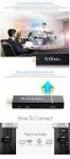 Android TV Box User Manual 産 品 說 明 書 型 號 : TD-Q8 序 言 非 常 感 謝 您 選 擇 安 卓 多 媒 體 播 放 器, 爲 了 方 便 您 盡 快 熟 悉 使 用, 我 們 爲 您 配 備 了 用 戶 使 用 說 明 書, 在 使 用 前 請 認 真 閱 讀 並 妥 善 保 存, 以 備 參 考 聲 明 本 産 品 內 含 自 動 聯 網 功 能, 該
Android TV Box User Manual 産 品 說 明 書 型 號 : TD-Q8 序 言 非 常 感 謝 您 選 擇 安 卓 多 媒 體 播 放 器, 爲 了 方 便 您 盡 快 熟 悉 使 用, 我 們 爲 您 配 備 了 用 戶 使 用 說 明 書, 在 使 用 前 請 認 真 閱 讀 並 妥 善 保 存, 以 備 參 考 聲 明 本 産 品 內 含 自 動 聯 網 功 能, 該
Converting image (bmp/jpg) file into binary format
 RAiO Image Tool 操作说明 Version 1.0 July 26, 2016 RAiO Technology Inc. Copyright RAiO Technology Inc. 2013 RAiO TECHNOLOGY INC. www.raio.com.tw Revise History Version Date Description 0.1 September 01, 2014
RAiO Image Tool 操作说明 Version 1.0 July 26, 2016 RAiO Technology Inc. Copyright RAiO Technology Inc. 2013 RAiO TECHNOLOGY INC. www.raio.com.tw Revise History Version Date Description 0.1 September 01, 2014
NOTICE The information contained in this document is believed to be accurate in all respects but is not warranted by Mitel Networks Corporation (MITEL
 MiVoice 6725ip Microsoft Lync 电话机 41-001368-05 REV03 电话机高效工作用户指南 NOTICE The information contained in this document is believed to be accurate in all respects but is not warranted by Mitel Networks Corporation
MiVoice 6725ip Microsoft Lync 电话机 41-001368-05 REV03 电话机高效工作用户指南 NOTICE The information contained in this document is believed to be accurate in all respects but is not warranted by Mitel Networks Corporation
B5310U-SCHI.book
 网址 http://www.samsungmobile.cn 中国印刷编码 :GH68-26326A 中文 04/2010 版本 1.2 GT-B5310U 使用说明书 使用本说明书 感谢您购买三星手机 本手机基于三星高科技和高标准, 为您提供高品质的移动沟通和娱乐 本使用说明书专门用于指导您使用手机的功能 如欲迅速开始使用, 请参照 手机简介 手机的安装和准备 以及 使用基本功能 使用本手机之前,
网址 http://www.samsungmobile.cn 中国印刷编码 :GH68-26326A 中文 04/2010 版本 1.2 GT-B5310U 使用说明书 使用本说明书 感谢您购买三星手机 本手机基于三星高科技和高标准, 为您提供高品质的移动沟通和娱乐 本使用说明书专门用于指导您使用手机的功能 如欲迅速开始使用, 请参照 手机简介 手机的安装和准备 以及 使用基本功能 使用本手机之前,
SCH-i889 使用说明书
 安装 Kies ( 与电脑同步 ). 从三星网站 ( www.samsung.com/kies) 下载最新版本的 Kies 并安装到电脑 2. 使用 USB 数据线将设备与电脑连接 双击电脑上的 Samsung Kies 图标 更多信息请参考 Kies 上的帮助 www.samsung.com/cn 中国印刷 GH68-36336A 中文 0/202 版本. SCH-i889 使用说明书 使用本说明书
安装 Kies ( 与电脑同步 ). 从三星网站 ( www.samsung.com/kies) 下载最新版本的 Kies 并安装到电脑 2. 使用 USB 数据线将设备与电脑连接 双击电脑上的 Samsung Kies 图标 更多信息请参考 Kies 上的帮助 www.samsung.com/cn 中国印刷 GH68-36336A 中文 0/202 版本. SCH-i889 使用说明书 使用本说明书
Microsoft PowerPoint - M241 firmware flashing guide pptx
 M241 firmware change guide M241 固件更新指南 In English and Chinese 中英双语 Version 2, June 2018 版本 2,2018 年 6 月 1 English Version starts from here 英语版本由此页开始 Please go to page 23 for Chinese version 中文版本从 23 页开始
M241 firmware change guide M241 固件更新指南 In English and Chinese 中英双语 Version 2, June 2018 版本 2,2018 年 6 月 1 English Version starts from here 英语版本由此页开始 Please go to page 23 for Chinese version 中文版本从 23 页开始
FPGAs in Next Generation Wireless Networks WPChinese
 FPGA 2010 3 Lattice Semiconductor 5555 Northeast Moore Ct. Hillsboro, Oregon 97124 USA Telephone: (503) 268-8000 www.latticesemi.com 1 FPGAs in Next Generation Wireless Networks GSM GSM-EDGE 384kbps CDMA2000
FPGA 2010 3 Lattice Semiconductor 5555 Northeast Moore Ct. Hillsboro, Oregon 97124 USA Telephone: (503) 268-8000 www.latticesemi.com 1 FPGAs in Next Generation Wireless Networks GSM GSM-EDGE 384kbps CDMA2000
2014 年 87 月 259 日 K-HW508K / HW516K K-NL408K / NL416K 最新固件版本 :V3.200 容量 供应商 系列 型号 格式 可用性 兼容性能 备注 500G Seagate Pipeline HD2 ST CS - 可用 Seagate Pi
 纠正点从 2014 年 5 月 12 日的版本开始 我们缺少的 4TB 硬盘的型号 : WJ-ND400 / 和 WJ-HD616K / WJ-716K / WJ-ND400 WJ-HD616K WJ-HD716K 4TB 红 40PURX-64GVNY0 AF OK 4TB 红 40EFRX-68WT0N0 AF OK 纠正点 1 2014 年 87 月 259 日 K-HW508K / HW516K
纠正点从 2014 年 5 月 12 日的版本开始 我们缺少的 4TB 硬盘的型号 : WJ-ND400 / 和 WJ-HD616K / WJ-716K / WJ-ND400 WJ-HD616K WJ-HD716K 4TB 红 40PURX-64GVNY0 AF OK 4TB 红 40EFRX-68WT0N0 AF OK 纠正点 1 2014 年 87 月 259 日 K-HW508K / HW516K
SM-G6100 用户手册 中文 08/2016 版本 1.1
 SM-G6100 用户手册 中文 08/2016 版本 1.1 www.samsung.com/cn 目录 基本功能 4 请先阅读说明文件 5 包装内容 6 设备部位图 8 电池 11 SIM/USIM 或 UIM 卡 (Nano-SIM 卡 ) 16 存储卡 (MicroSD 卡 ) 18 打开或关闭设备 19 触摸屏 21 主屏幕 25 锁定屏幕 26 通知面板 28 输入文本 30 屏幕截图
SM-G6100 用户手册 中文 08/2016 版本 1.1 www.samsung.com/cn 目录 基本功能 4 请先阅读说明文件 5 包装内容 6 设备部位图 8 电池 11 SIM/USIM 或 UIM 卡 (Nano-SIM 卡 ) 16 存储卡 (MicroSD 卡 ) 18 打开或关闭设备 19 触摸屏 21 主屏幕 25 锁定屏幕 26 通知面板 28 输入文本 30 屏幕截图
静态分析 投放文件 行为分析 互斥量 (Mutexes) 执行的命令 创建的服务 启动的服务 进程 cmd.exe PID: 2520, 上一级进程 PID: 2556 cmd.exe PID: 2604, 上一级进程 PID: 2520 访问的文件 C:\Users\test\AppData\Lo
 魔盾安全分析报告 分析类型 开始时间 结束时间 持续时间 分析引擎版本 FILE 2016-11-25 00:20:03 2016-11-25 00:22:18 135 秒 1.4-Maldun 虚拟机机器名 标签 虚拟机管理 开机时间 关机时间 win7-sp1-x64 win7-sp1-x64 KVM 2016-11-25 00:20:03 2016-11-25 00:22:18 魔盾分数 0.0
魔盾安全分析报告 分析类型 开始时间 结束时间 持续时间 分析引擎版本 FILE 2016-11-25 00:20:03 2016-11-25 00:22:18 135 秒 1.4-Maldun 虚拟机机器名 标签 虚拟机管理 开机时间 关机时间 win7-sp1-x64 win7-sp1-x64 KVM 2016-11-25 00:20:03 2016-11-25 00:22:18 魔盾分数 0.0
W699-SC.book
 SCH-W699 使用说明书 使用本说明书 本使用说明书专门用于指导您使用手机的功能 如欲迅速使用手机, 请参照 手机简介 手机的安装和准备 以及 使用基本功能 指示图标 在开始使用前, 请熟悉一下本说明书中的图标 : 警告 可能伤及自己或他人 小心 可能损坏手机或其它设备 注意 注释 使用提示或附加信息 参照 具有相关信息的页面 例如 : 12 页 ( 表示 见 12 页 ) ii 下一步 为执行步骤必须选择的选项或功能表的次序
SCH-W699 使用说明书 使用本说明书 本使用说明书专门用于指导您使用手机的功能 如欲迅速使用手机, 请参照 手机简介 手机的安装和准备 以及 使用基本功能 指示图标 在开始使用前, 请熟悉一下本说明书中的图标 : 警告 可能伤及自己或他人 小心 可能损坏手机或其它设备 注意 注释 使用提示或附加信息 参照 具有相关信息的页面 例如 : 12 页 ( 表示 见 12 页 ) ii 下一步 为执行步骤必须选择的选项或功能表的次序
目录 1 IPv6 快速转发 IPv6 快速转发配置命令 display ipv6 fast-forwarding aging-time display ipv6 fast-forwarding cache ipv6 fas
 目录 1 IPv6 快速转发 1-1 1.1 IPv6 快速转发配置命令 1-1 1.1.1 display ipv6 fast-forwarding aging-time 1-1 1.1.2 display ipv6 fast-forwarding cache 1-1 1.1.3 ipv6 fast-forwarding aging-time 1-3 1.1.4 ipv6 fast-forwarding
目录 1 IPv6 快速转发 1-1 1.1 IPv6 快速转发配置命令 1-1 1.1.1 display ipv6 fast-forwarding aging-time 1-1 1.1.2 display ipv6 fast-forwarding cache 1-1 1.1.3 ipv6 fast-forwarding aging-time 1-3 1.1.4 ipv6 fast-forwarding
目录 基本功能 4 请先阅读说明文件 5 包装内容 6 设备部位图 9 电池 13 SIM USIM 或 UIM 卡 17 存储卡 (MicroSD 卡 ) 19 打开或关闭设备 20 触摸屏 22 主屏幕 26 锁定屏幕 27 息屏提醒 29 通知面板 31 输入文本 33 屏幕截图 34 打开应
 SM-C9000 用户手册 中文 10/2016 版本 1.0 www.samsung.com/cn 目录 基本功能 4 请先阅读说明文件 5 包装内容 6 设备部位图 9 电池 13 SIM USIM 或 UIM 卡 17 存储卡 (MicroSD 卡 ) 19 打开或关闭设备 20 触摸屏 22 主屏幕 26 锁定屏幕 27 息屏提醒 29 通知面板 31 输入文本 33 屏幕截图 34 打开应用程序
SM-C9000 用户手册 中文 10/2016 版本 1.0 www.samsung.com/cn 目录 基本功能 4 请先阅读说明文件 5 包装内容 6 设备部位图 9 电池 13 SIM USIM 或 UIM 卡 17 存储卡 (MicroSD 卡 ) 19 打开或关闭设备 20 触摸屏 22 主屏幕 26 锁定屏幕 27 息屏提醒 29 通知面板 31 输入文本 33 屏幕截图 34 打开应用程序
V816_ZHS_Book.book
 5.0 3.5mm USB W P / ( ) / /, / W M Widget ( > > ) 1 ) W Internet Explorer Windows Media Bing Messenger Internet Windows Media SIM1/SIM2 MSN 2 Microsoft My Phone Windows Live Windows Live Active Sync Active
5.0 3.5mm USB W P / ( ) / /, / W M Widget ( > > ) 1 ) W Internet Explorer Windows Media Bing Messenger Internet Windows Media SIM1/SIM2 MSN 2 Microsoft My Phone Windows Live Windows Live Active Sync Active
D21状元版使用手册
 technology D31 Manual http://www.manuallib.com/file/2507010 From ManualLib.com ManualLib.com collects and classifies the global product instrunction manuals to help users access anytime and anywhere, helping
technology D31 Manual http://www.manuallib.com/file/2507010 From ManualLib.com ManualLib.com collects and classifies the global product instrunction manuals to help users access anytime and anywhere, helping
PRIV-5.1-User Guide
 PRIV 版 本 : 5.1 用 户 指 南 发 布 日 期 : 2015-12-07 SWD-20151207085654359 目 录 设 置 和 基 本 知 识... 6 设 备 一 览... 6 插 入 SIM 卡... 7 插 入 媒 体 卡...8 在 主 屏 幕 之 间 移 动...10 使 用 导 航 按 钮 进 行 移 动...10 触 摸 屏 手 势...10 动 作 手 势...
PRIV 版 本 : 5.1 用 户 指 南 发 布 日 期 : 2015-12-07 SWD-20151207085654359 目 录 设 置 和 基 本 知 识... 6 设 备 一 览... 6 插 入 SIM 卡... 7 插 入 媒 体 卡...8 在 主 屏 幕 之 间 移 动...10 使 用 导 航 按 钮 进 行 移 动...10 触 摸 屏 手 势...10 动 作 手 势...
K-HW508K / HW516K K-NL408K / NL416K 最新固件版本 :V G Seagate Pipeline HD2 ST CS - 可用 Seagate Pipeline HD2 ST1000VM002 - 可用 1T Seagate SV35.5
 注意请使用 5T 或 6T 的硬盘架 (WJ-ND400/ WJ-HDE400/WJ-HD716/WJ-HD616) 请不要在 5TB 或 6TB 硬盘底部安 2 颗螺丝 ( 下方标记 ), 因为螺丝要长于螺旋孔的深度 顶视图 底视图 1 K-HW508K / HW516K K-NL408K / NL416K 最新固件版本 :V3.200 500G Seagate Pipeline HD2 ST3500312CS
注意请使用 5T 或 6T 的硬盘架 (WJ-ND400/ WJ-HDE400/WJ-HD716/WJ-HD616) 请不要在 5TB 或 6TB 硬盘底部安 2 颗螺丝 ( 下方标记 ), 因为螺丝要长于螺旋孔的深度 顶视图 底视图 1 K-HW508K / HW516K K-NL408K / NL416K 最新固件版本 :V3.200 500G Seagate Pipeline HD2 ST3500312CS
目录 基本功能 4 请先阅读说明文件 5 设备过热情况与解决办法 8 包装内容 9 设备部位图 11 电池 15 SIM USIM 或 UIM 卡 (Nano- SIM 卡 ) 19 存储卡 (MicroSD 卡 ) 22 打开或关闭设备 23 控制触摸屏 25 主屏幕 29 锁定屏幕 30 息屏提
 SM-C7010 用户手册 中文 02/2017 版本 1.1 www.samsung.com/cn 目录 基本功能 4 请先阅读说明文件 5 设备过热情况与解决办法 8 包装内容 9 设备部位图 11 电池 15 SIM USIM 或 UIM 卡 (Nano- SIM 卡 ) 19 存储卡 (MicroSD 卡 ) 22 打开或关闭设备 23 控制触摸屏 25 主屏幕 29 锁定屏幕 30 息屏提醒
SM-C7010 用户手册 中文 02/2017 版本 1.1 www.samsung.com/cn 目录 基本功能 4 请先阅读说明文件 5 设备过热情况与解决办法 8 包装内容 9 设备部位图 11 电池 15 SIM USIM 或 UIM 卡 (Nano- SIM 卡 ) 19 存储卡 (MicroSD 卡 ) 22 打开或关闭设备 23 控制触摸屏 25 主屏幕 29 锁定屏幕 30 息屏提醒
目录 1 IPv6 快速转发 IPv6 快速转发配置命令 display ipv6 fast-forwarding aging-time display ipv6 fast-forwarding cache ipv6 fas
 目录 1 IPv6 快速转发 1-1 1.1 IPv6 快速转发配置命令 1-1 1.1.1 display ipv6 fast-forwarding aging-time 1-1 1.1.2 display ipv6 fast-forwarding cache 1-1 1.1.3 ipv6 fast-forwarding aging-time 1-3 1.1.4 ipv6 fast-forwarding
目录 1 IPv6 快速转发 1-1 1.1 IPv6 快速转发配置命令 1-1 1.1.1 display ipv6 fast-forwarding aging-time 1-1 1.1.2 display ipv6 fast-forwarding cache 1-1 1.1.3 ipv6 fast-forwarding aging-time 1-3 1.1.4 ipv6 fast-forwarding
目录 精彩功能 专业相机 更精准捕捉光影和构图 长截屏 录制屏幕视频 学生模式 流量报告 流量去向不再难以捉摸 4 5 了解手机外观 插入或取出 SIM 卡和 microsd 卡 给手机充电 开机和关机 7 7 7 8 包装 导入资料 通过华为云服务导入数据 通过备份应用导入数据 通过电脑导入数据
 G9 Pus 用 户 指 南 目录 精彩功能 专业相机 更精准捕捉光影和构图 长截屏 录制屏幕视频 学生模式 流量报告 流量去向不再难以捉摸 4 5 了解手机外观 插入或取出 SIM 卡和 microsd 卡 给手机充电 开机和关机 7 7 7 8 包装 导入资料 通过华为云服务导入数据 通过备份应用导入数据 通过电脑导入数据 更换新手机,克隆旧手机数据 在手机和电脑之间传输数据 从旧手机中复制联系人
G9 Pus 用 户 指 南 目录 精彩功能 专业相机 更精准捕捉光影和构图 长截屏 录制屏幕视频 学生模式 流量报告 流量去向不再难以捉摸 4 5 了解手机外观 插入或取出 SIM 卡和 microsd 卡 给手机充电 开机和关机 7 7 7 8 包装 导入资料 通过华为云服务导入数据 通过备份应用导入数据 通过电脑导入数据 更换新手机,克隆旧手机数据 在手机和电脑之间传输数据 从旧手机中复制联系人
i899-SCHI.book
 i899-schi.book Page i Friday, November 5, 2010 4:39 PM 网址 http://www.samsungmobile.cn 中国印刷编码 :GH68-26431A 中文 11/2010 版本 1.3 i899-schi.book Page ii Friday, November 5, 2010 4:39 PM SCH-i899 使用说明书 i899-schi.book
i899-schi.book Page i Friday, November 5, 2010 4:39 PM 网址 http://www.samsungmobile.cn 中国印刷编码 :GH68-26431A 中文 11/2010 版本 1.3 i899-schi.book Page ii Friday, November 5, 2010 4:39 PM SCH-i899 使用说明书 i899-schi.book
Photoshop CS6 艺术设计案例教程 ( 第二版 ) 1.1 Photoshop 的应用领域 Photoshop,,, Photoshop Photoshop 的用途 Photoshop CIS ( ) ( ) 案例展现 ~ 1
 Chapter 01 Photoshop CS6 的基本操作 本章内容 1.1 Photoshop 的应用领域 1.6 控制面板的显示与隐藏 1.2 位图和矢量图的特性 1.7 新建 打开与保存文件 1.3 像素和分辨率的关系 1.8 图像的缩放 1.4 色彩模式 1.9 屏幕显示模式 1.5 Photoshop CS6 界面 1.10 计算机图形图像常用的色彩模式 Photoshop CS6 艺术设计案例教程
Chapter 01 Photoshop CS6 的基本操作 本章内容 1.1 Photoshop 的应用领域 1.6 控制面板的显示与隐藏 1.2 位图和矢量图的特性 1.7 新建 打开与保存文件 1.3 像素和分辨率的关系 1.8 图像的缩放 1.4 色彩模式 1.9 屏幕显示模式 1.5 Photoshop CS6 界面 1.10 计算机图形图像常用的色彩模式 Photoshop CS6 艺术设计案例教程
0 配置 Host MIB 设备 V ( 简体版 ) 0 Update: 2016/1/30
 0 配置 Host MIB 设备 V 1.1.2 ( 简体版 ) 0 Update: 2016/1/30 前言 N-Reporter 支持 Host Resource MIB 监控主机 (Host) 状态, 本文件描述 N-Reporter 用户如何配置 Host MIB 设备 文件章节如下 : 1. 配置 Windows Server 2003... 2 1-1.Windows Server 2003
0 配置 Host MIB 设备 V 1.1.2 ( 简体版 ) 0 Update: 2016/1/30 前言 N-Reporter 支持 Host Resource MIB 监控主机 (Host) 状态, 本文件描述 N-Reporter 用户如何配置 Host MIB 设备 文件章节如下 : 1. 配置 Windows Server 2003... 2 1-1.Windows Server 2003
S5630C-SCHI.book
 网址 http://www.samsungmobile.com.cn 中国印刷编码 :GH68-24083A 中文 08/2009 版本 1.1 GT-S5630C 使用说明书 使用本说明书 感谢您购买三星手机 本手机基于三星高科技和高标准, 为您提供高品质的移动沟通和娱乐 本使用说明书专门用于指导您使用手机的功能 如欲迅速使用手机, 请参阅 手机简介 手机的安装和准备 以及 使用基本功能 使用手机之前,
网址 http://www.samsungmobile.com.cn 中国印刷编码 :GH68-24083A 中文 08/2009 版本 1.1 GT-S5630C 使用说明书 使用本说明书 感谢您购买三星手机 本手机基于三星高科技和高标准, 为您提供高品质的移动沟通和娱乐 本使用说明书专门用于指导您使用手机的功能 如欲迅速使用手机, 请参阅 手机简介 手机的安装和准备 以及 使用基本功能 使用手机之前,
C6112C-SCHI.book
 网址 http://www.samsungmobile.cn 中国印刷编码 :GH68-26634A 中文 01/2010 版本 1.0 GT-C6112C 使用说明书 使用本说明书 感谢您购买三星手机 本手机基于三星高科技和高标准, 为您提供高品质的移动沟通和娱乐 本使用说明书专门用于指导您使用手机的功能 如欲迅速开始使用, 请参照 手机简介 手机的安装和准备 以及 使用基本功能 使用本手机之前,
网址 http://www.samsungmobile.cn 中国印刷编码 :GH68-26634A 中文 01/2010 版本 1.0 GT-C6112C 使用说明书 使用本说明书 感谢您购买三星手机 本手机基于三星高科技和高标准, 为您提供高品质的移动沟通和娱乐 本使用说明书专门用于指导您使用手机的功能 如欲迅速开始使用, 请参照 手机简介 手机的安装和准备 以及 使用基本功能 使用本手机之前,
2 目 錄 目 錄 安 全 規 則 5 關 於 本 裝 置 6 系 統 服 務 7 開 始 使 用 8 按 鍵 和 組 件 8 插 入 SIM 卡 及 電 池 10 為 電 池 充 電 12 開 機 14 鎖 定 或 取 消 鎖 定 按 鍵 和 觸 控 螢 幕 14 首 頁 畫 面 15 媒 體 鍵
 Nokia X6-00 用 戶 指 南 版 本 4.0 2 目 錄 目 錄 安 全 規 則 5 關 於 本 裝 置 6 系 統 服 務 7 開 始 使 用 8 按 鍵 和 組 件 8 插 入 SIM 卡 及 電 池 10 為 電 池 充 電 12 開 機 14 鎖 定 或 取 消 鎖 定 按 鍵 和 觸 控 螢 幕 14 首 頁 畫 面 15 媒 體 鍵 17 存 取 功 能 表 17 觸 控 螢
Nokia X6-00 用 戶 指 南 版 本 4.0 2 目 錄 目 錄 安 全 規 則 5 關 於 本 裝 置 6 系 統 服 務 7 開 始 使 用 8 按 鍵 和 組 件 8 插 入 SIM 卡 及 電 池 10 為 電 池 充 電 12 開 機 14 鎖 定 或 取 消 鎖 定 按 鍵 和 觸 控 螢 幕 14 首 頁 畫 面 15 媒 體 鍵 17 存 取 功 能 表 17 觸 控 螢
UG CN 80×120
 华为 Y511 用户指南 目录 1. 使用前须知... 1 1.1 双卡双待单通说明... 1 1.2 安全须知... 1 1.3 个人信息和数据安全... 2 1.4 法律声明... 3 2. 开始了解手机... 6 2.1 手机视图... 6 2.2 准备和安装... 7 2.3 开机和关机... 9 2.4 使用触摸屏... 9 2.5 锁定与解锁屏幕... 11 2.6 主屏幕... 12
华为 Y511 用户指南 目录 1. 使用前须知... 1 1.1 双卡双待单通说明... 1 1.2 安全须知... 1 1.3 个人信息和数据安全... 2 1.4 法律声明... 3 2. 开始了解手机... 6 2.1 手机视图... 6 2.2 准备和安装... 7 2.3 开机和关机... 9 2.4 使用触摸屏... 9 2.5 锁定与解锁屏幕... 11 2.6 主屏幕... 12
注释说明 本使用说明书使用以下图标 : 提示 提示图标 : 提醒您如何应对可能出现的情况或提供有关当前操作如何与其他功能工作的提示 商标 brother 标识是兄弟工业株式会社的注册商标 Android 是 Google 公司的商标 本手册中提及的软件名称都有一份软件许可协议, 此协议指明了其相应的
 Brother Image Viewer 指南 ( 适用于 Android ) 版本 0 SCHN 注释说明 本使用说明书使用以下图标 : 提示 提示图标 : 提醒您如何应对可能出现的情况或提供有关当前操作如何与其他功能工作的提示 商标 brother 标识是兄弟工业株式会社的注册商标 Android 是 Google 公司的商标 本手册中提及的软件名称都有一份软件许可协议, 此协议指明了其相应的所有者
Brother Image Viewer 指南 ( 适用于 Android ) 版本 0 SCHN 注释说明 本使用说明书使用以下图标 : 提示 提示图标 : 提醒您如何应对可能出现的情况或提供有关当前操作如何与其他功能工作的提示 商标 brother 标识是兄弟工业株式会社的注册商标 Android 是 Google 公司的商标 本手册中提及的软件名称都有一份软件许可协议, 此协议指明了其相应的所有者
HTC Mini+ BL R120 用户指南
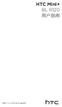 http://www.htc.com/support HTC Mini+ BL R120 用户指南 商标和版权 2013 HTC Corporation 保留所有权利 HTC 和 HTC 标志是 HTC Corporation 的商标 Bluetooth 文字商标和标志是 Bluetooth SIG, Inc. 拥有的注册商标 本文提及的所有其他商标均为其各自所有者的财产 对于本手册中的任何技术性错误
http://www.htc.com/support HTC Mini+ BL R120 用户指南 商标和版权 2013 HTC Corporation 保留所有权利 HTC 和 HTC 标志是 HTC Corporation 的商标 Bluetooth 文字商标和标志是 Bluetooth SIG, Inc. 拥有的注册商标 本文提及的所有其他商标均为其各自所有者的财产 对于本手册中的任何技术性错误
F309-SC.book
 SCH-F309 使用说明书 使用本说明书 本使用说明书专门用于指导您使用手机的功能 如欲迅速开始使用, 请参照 手机简介 手机的安装和准备 以及 使用基本功能 指示图标 在开始使用前, 请熟悉一下本说明书中的图标 : 警告 可能伤及自己或他人 小心 可能损坏手机或其它设备 注意 注释 使用提示或附加信息 参照 具有相关信息的页面 例如 : 12 页 ( 表示 见 12 页 ) ii 下一步 为执行步骤必须选择的选项或功能表的次序
SCH-F309 使用说明书 使用本说明书 本使用说明书专门用于指导您使用手机的功能 如欲迅速开始使用, 请参照 手机简介 手机的安装和准备 以及 使用基本功能 指示图标 在开始使用前, 请熟悉一下本说明书中的图标 : 警告 可能伤及自己或他人 小心 可能损坏手机或其它设备 注意 注释 使用提示或附加信息 参照 具有相关信息的页面 例如 : 12 页 ( 表示 见 12 页 ) ii 下一步 为执行步骤必须选择的选项或功能表的次序
Worksheet in D: Users z002pw0a-e01 Desktop List price Adjustment FY1011_LV.rtf
 FY09/10 人民币表价 5SJ6 小型断路器 标 准 : IEC 60898-1 / GB10963.1 额定电压 : 1P: 230/400V AC / 1P+N: 230V AV / 2,3,4P,3P+N: 400V AC 额定电流 : 0.3~63A 分断能力 : 6KA 脱扣曲线 : C/D start 2010/09 5SJ61147CC20 1 0.3 5SJ6 1P C0.3 55.10
FY09/10 人民币表价 5SJ6 小型断路器 标 准 : IEC 60898-1 / GB10963.1 额定电压 : 1P: 230/400V AC / 1P+N: 230V AV / 2,3,4P,3P+N: 400V AC 额定电流 : 0.3~63A 分断能力 : 6KA 脱扣曲线 : C/D start 2010/09 5SJ61147CC20 1 0.3 5SJ6 1P C0.3 55.10
M5650U-SCHI.book
 网址 http://www.samsungmobile.cn 中国印刷编码 :GH68-26583A 中文 03/2010 版本 1.1 GT-M5650U 使用说明书 使用本说明书 感谢您购买三星手机 本手机基于三星高科技和高标准, 为您提供高品质的移动沟通和娱乐 本使用说明书专门用于指导您使用手机的功能 如欲迅速开始使用, 请参照 手机简介 手机的安装和准备 以及 使用基本功能 使用本手机之前,
网址 http://www.samsungmobile.cn 中国印刷编码 :GH68-26583A 中文 03/2010 版本 1.1 GT-M5650U 使用说明书 使用本说明书 感谢您购买三星手机 本手机基于三星高科技和高标准, 为您提供高品质的移动沟通和娱乐 本使用说明书专门用于指导您使用手机的功能 如欲迅速开始使用, 请参照 手机简介 手机的安装和准备 以及 使用基本功能 使用本手机之前,
xforce keygen microsoft office 2013
 Xforce Keygen Microsoft Office 2013 ->->->-> http://shurll.com/78610 1 / 5 2 / 5 Generally, Autodesk,,Vault,,Office,,2016,,555H1,,Autodesk,,Vault,,Professional,,2016,,569H1,,Autode sk,,vault,,workgroup,,2016,,559h1,,autodesk,,vehicle,,tracking,,2016,,955h1,,autodesk,,vred...
Xforce Keygen Microsoft Office 2013 ->->->-> http://shurll.com/78610 1 / 5 2 / 5 Generally, Autodesk,,Vault,,Office,,2016,,555H1,,Autodesk,,Vault,,Professional,,2016,,569H1,,Autode sk,,vault,,workgroup,,2016,,559h1,,autodesk,,vehicle,,tracking,,2016,,955h1,,autodesk,,vred...
CHCN_8-14_K.indd
 是德科技 三个理由让您选择深存储快响应示波器 应用指南 介绍 1. 更长的波形捕获时间 = / 1 1 Mpts 10 GSa/s 1 2 100 Mpts 10 1. = / 1 Mpts 10 GSa/s 1 ms 2. = / 100 Mpts 10 GSa/s 10 ms 3 12.5 Mpts 3 300 Kpts 3 3. 3 12.5 Mpts 3 300 Kpts? Agilent
是德科技 三个理由让您选择深存储快响应示波器 应用指南 介绍 1. 更长的波形捕获时间 = / 1 1 Mpts 10 GSa/s 1 2 100 Mpts 10 1. = / 1 Mpts 10 GSa/s 1 ms 2. = / 100 Mpts 10 GSa/s 10 ms 3 12.5 Mpts 3 300 Kpts 3 3. 3 12.5 Mpts 3 300 Kpts? Agilent
Quick Guide_Foxit MobilePDF for Windows 1.5
 I 目录 目录... II 第 1 章简介... 1 展开和折叠工具切换面板... 1 查找 PDF 文件... 1 显示工具栏... 2 第 2 章查看和处理 PDF 文件... 3 打开 PDF 文件... 3 保存 PDF 文件... 4 分享 PDF 文件或屏幕截图... 4 查看文档属性... 4 调整 PDF 视图... 5 导览 PDF 文件... 6 搜索文本... 8 第 3 章注释...
I 目录 目录... II 第 1 章简介... 1 展开和折叠工具切换面板... 1 查找 PDF 文件... 1 显示工具栏... 2 第 2 章查看和处理 PDF 文件... 3 打开 PDF 文件... 3 保存 PDF 文件... 4 分享 PDF 文件或屏幕截图... 4 查看文档属性... 4 调整 PDF 视图... 5 导览 PDF 文件... 6 搜索文本... 8 第 3 章注释...
目录 基本功能 4 请先阅读说明文件 5 包装内容 6 设备部位图 9 电池 15 UIM 或 SIM/USIM 卡 (nano-sim 卡 ) 19 存储卡 (MicroSD 卡 ) 22 USB 连接器 23 打开或关闭设备 23 触摸屏 26 主屏幕 31 锁定屏幕 32 息屏提醒 33 通知
 SM-W2017 用户手册 中文 10/2016 版本 1.0 www.samsung.com/cn 目录 基本功能 4 请先阅读说明文件 5 包装内容 6 设备部位图 9 电池 15 UIM 或 SIM/USIM 卡 (nano-sim 卡 ) 19 存储卡 (MicroSD 卡 ) 22 USB 连接器 23 打开或关闭设备 23 触摸屏 26 主屏幕 31 锁定屏幕 32 息屏提醒 33 通知面板
SM-W2017 用户手册 中文 10/2016 版本 1.0 www.samsung.com/cn 目录 基本功能 4 请先阅读说明文件 5 包装内容 6 设备部位图 9 电池 15 UIM 或 SIM/USIM 卡 (nano-sim 卡 ) 19 存储卡 (MicroSD 卡 ) 22 USB 连接器 23 打开或关闭设备 23 触摸屏 26 主屏幕 31 锁定屏幕 32 息屏提醒 33 通知面板
中国联通定制手机使用说明书 GT-I9088
 www.samsungmobile.cn 中国印刷编码 :GH68-31543A 中文 09/2010 版本 1.1 中国联通定制手机使用说明书 GT-I9088 中国联通定制手机使用说明书 GT-I9088 使用本说明书 感谢您选购三星手机 本手机基于三星的高科技和高标准, 为您提供高品质的移动通信和娱乐享受 本使用说明书专门用于指导您了解手机的功能与特性 请先阅读说明文件 使用手机之前, 请先仔细阅读全部安全注意事项和本说明书,
www.samsungmobile.cn 中国印刷编码 :GH68-31543A 中文 09/2010 版本 1.1 中国联通定制手机使用说明书 GT-I9088 中国联通定制手机使用说明书 GT-I9088 使用本说明书 感谢您选购三星手机 本手机基于三星的高科技和高标准, 为您提供高品质的移动通信和娱乐享受 本使用说明书专门用于指导您了解手机的功能与特性 请先阅读说明文件 使用手机之前, 请先仔细阅读全部安全注意事项和本说明书,
目录 基本功能 4 请先阅读说明文件 6 设备过热的情况及解决方案 10 设备部位图和功能 15 电池 21 SIM 或 USIM 卡 (nano-sim 卡 ) 27 存储卡 (microsd 卡 ) 31 打开和关闭设备 32 初始化设置 35 三星帐户 36 从之前的设备传输数据 41 了解屏
 SM-G950F SM-G950FD SM-G955F SM-G955FD 用户手册 Chinese. 04/2017. Rev.1.0 www.samsung.com 目录 基本功能 4 请先阅读说明文件 6 设备过热的情况及解决方案 10 设备部位图和功能 15 电池 21 SIM 或 USIM 卡 (nano-sim 卡 ) 27 存储卡 (microsd 卡 ) 31 打开和关闭设备 32
SM-G950F SM-G950FD SM-G955F SM-G955FD 用户手册 Chinese. 04/2017. Rev.1.0 www.samsung.com 目录 基本功能 4 请先阅读说明文件 6 设备过热的情况及解决方案 10 设备部位图和功能 15 电池 21 SIM 或 USIM 卡 (nano-sim 卡 ) 27 存储卡 (microsd 卡 ) 31 打开和关闭设备 32
Acer E 15 Graphics Driver Download. Mexico motor Picture redes original Jorge montana
 Acer E 15 Graphics Driver Download >>> DOWNLOAD 1 / 5 2 / 5 Get...all...the...data...for...your...required...driver...including...models,...availability...and...OS..... Drivers...for...direct...download...are...uploaded...daily...and...rated...by...our...usersWorld'
Acer E 15 Graphics Driver Download >>> DOWNLOAD 1 / 5 2 / 5 Get...all...the...data...for...your...required...driver...including...models,...availability...and...OS..... Drivers...for...direct...download...are...uploaded...daily...and...rated...by...our...usersWorld'
S559C_UM_CHN_Chi.indb
 www.samsungmobile.cn 中国印刷编码 :GH68-29673A 中文 08/2010 版本 1.0 S559C_UM_CHN_Chi.indb 2 2010-07-27 오후 8:15:16 SCH-S559 使用说明书 S559C_UM_CHN_Chi.indb 3 2010-07-27 오후 8:15:16 使用本说明书 感谢您购买三星手机 本手机基于三星的高科技和高标准, 为您提供高品质的移动通信和娱乐享受
www.samsungmobile.cn 中国印刷编码 :GH68-29673A 中文 08/2010 版本 1.0 S559C_UM_CHN_Chi.indb 2 2010-07-27 오후 8:15:16 SCH-S559 使用说明书 S559C_UM_CHN_Chi.indb 3 2010-07-27 오후 8:15:16 使用本说明书 感谢您购买三星手机 本手机基于三星的高科技和高标准, 为您提供高品质的移动通信和娱乐享受
MoStash_User_Guide_TW
 魔立碟 ios Flash Drive with Smart Stand 使用說明書 MoStash MoStash MoStash MoStash 1-2 MoStash App 3 MoStash App App 4-5 MoStash App ios MoStash MoStash ios MoStash 6-14 15-16 MoStash Lightning USB 3.0 Apple MFi
魔立碟 ios Flash Drive with Smart Stand 使用說明書 MoStash MoStash MoStash MoStash 1-2 MoStash App 3 MoStash App App 4-5 MoStash App ios MoStash MoStash ios MoStash 6-14 15-16 MoStash Lightning USB 3.0 Apple MFi
 教学输入与学习者的语言输出 温晓虹 本文从三个方面探讨了语言的输入与输出的关系 首先从理论研究的角度讨 论了从语言输入到语言输出的习得过程 实验研究表明 输入的语言素材必须被学习者所接收 即使接收了的内容也并不会自动进入中介语的体系 而是需要进一步对输入语言进行 分解 归类等分析性与综合性的处理 在语言 内化 的基础上 学习者的中介语系统才能 够不断地得到重新组合 趋于目的语 另外 学习者在语言输出前和输出时需要调节
教学输入与学习者的语言输出 温晓虹 本文从三个方面探讨了语言的输入与输出的关系 首先从理论研究的角度讨 论了从语言输入到语言输出的习得过程 实验研究表明 输入的语言素材必须被学习者所接收 即使接收了的内容也并不会自动进入中介语的体系 而是需要进一步对输入语言进行 分解 归类等分析性与综合性的处理 在语言 内化 的基础上 学习者的中介语系统才能 够不断地得到重新组合 趋于目的语 另外 学习者在语言输出前和输出时需要调节
 3. 构造和动作原理 3.1 概要 主要元件有 开关机构 自动脱扣装置 带手动脱扣 按钮 触点 消弧装置 接线端子及塑壳 消弧装置 三菱的MCCB以栅极空隙 形状与 材料的最佳组合获得超群的消弧性 能 塑壳 上盖 磁束 塑壳 底座 栅极 电弧 磁力 消弧 触点 脱扣按钮 按下脱扣 可进行外部机械式脱扣 用于确认 附件开关和手动复位功能的动作 开关机构 触点快速开关 开关速度与操纵柄 的移动速度无关
3. 构造和动作原理 3.1 概要 主要元件有 开关机构 自动脱扣装置 带手动脱扣 按钮 触点 消弧装置 接线端子及塑壳 消弧装置 三菱的MCCB以栅极空隙 形状与 材料的最佳组合获得超群的消弧性 能 塑壳 上盖 磁束 塑壳 底座 栅极 电弧 磁力 消弧 触点 脱扣按钮 按下脱扣 可进行外部机械式脱扣 用于确认 附件开关和手动复位功能的动作 开关机构 触点快速开关 开关速度与操纵柄 的移动速度无关
HTC One E9+
 用 户 指 南 HTC One E9+ 2 目 录 目 录 精 彩 功 能 个 性 化 设 置 9 拍 照 10 声 音 11 打 开 包 装 HTC One E9+ 12 双 nano SIM 卡 13 存 储 卡 15 电 池 16 打 开 或 关 闭 电 源 17 需 要 一 些 手 机 相 关 的 快 速 指 导? 17 手 机 设 置 和 传 输 第 一 次 设 置 HTC One E9+
用 户 指 南 HTC One E9+ 2 目 录 目 录 精 彩 功 能 个 性 化 设 置 9 拍 照 10 声 音 11 打 开 包 装 HTC One E9+ 12 双 nano SIM 卡 13 存 储 卡 15 电 池 16 打 开 或 关 闭 电 源 17 需 要 一 些 手 机 相 关 的 快 速 指 导? 17 手 机 设 置 和 传 输 第 一 次 设 置 HTC One E9+
W799-SCHI.book
 SCH-W799 使用说明书 使用本说明书 感谢您购买三星手机 本手机基于三星高科技和高标准, 为您提供高品质的移动沟通和娱乐 本使用说明书专门用于指导您使用手机的功能 如欲迅速开始使用, 请参照 手机简介 手机的安装和准备 以及 使用基本功能 使用本手机之前, 请仔细阅读本使用说明书, 以确保安全和正确使用 本使用说明书中的描述以手机默认设置为基础 指示图标 在开始使用前, 请先熟悉本说明书中的图标
SCH-W799 使用说明书 使用本说明书 感谢您购买三星手机 本手机基于三星高科技和高标准, 为您提供高品质的移动沟通和娱乐 本使用说明书专门用于指导您使用手机的功能 如欲迅速开始使用, 请参照 手机简介 手机的安装和准备 以及 使用基本功能 使用本手机之前, 请仔细阅读本使用说明书, 以确保安全和正确使用 本使用说明书中的描述以手机默认设置为基础 指示图标 在开始使用前, 请先熟悉本说明书中的图标
